Если при входе в почтовый ящик появилась ошибка «Неправильная почта или пароль», проверьте, не ошиблись ли вы при вводе данных.
- Проверьте, не нажата ли кнопка Caps Lock;
- Установите правильный язык ввода на клавиатуре;
- Убедитесь, что в начале или в конце пароля нет лишнего пробела;
- Вспомните, возможно вы меняли пароль и забыли об этом.
Если это не помогло, нажмите на кнопку Забыли пароль.
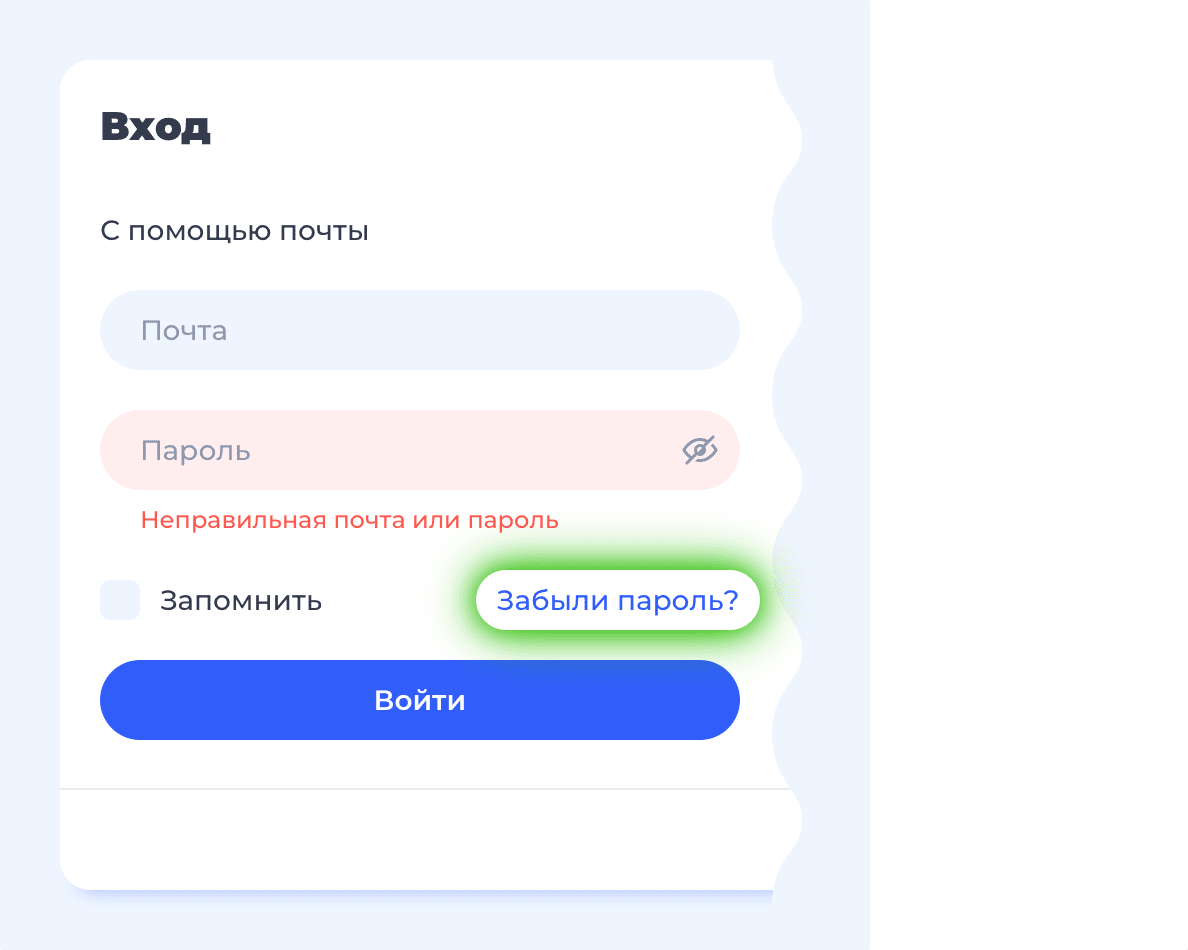
Восстановление доступа к почтовому ящику
Укажите полностью электронную почту, отметьте пункт «Я человек» и нажмите Продолжить.
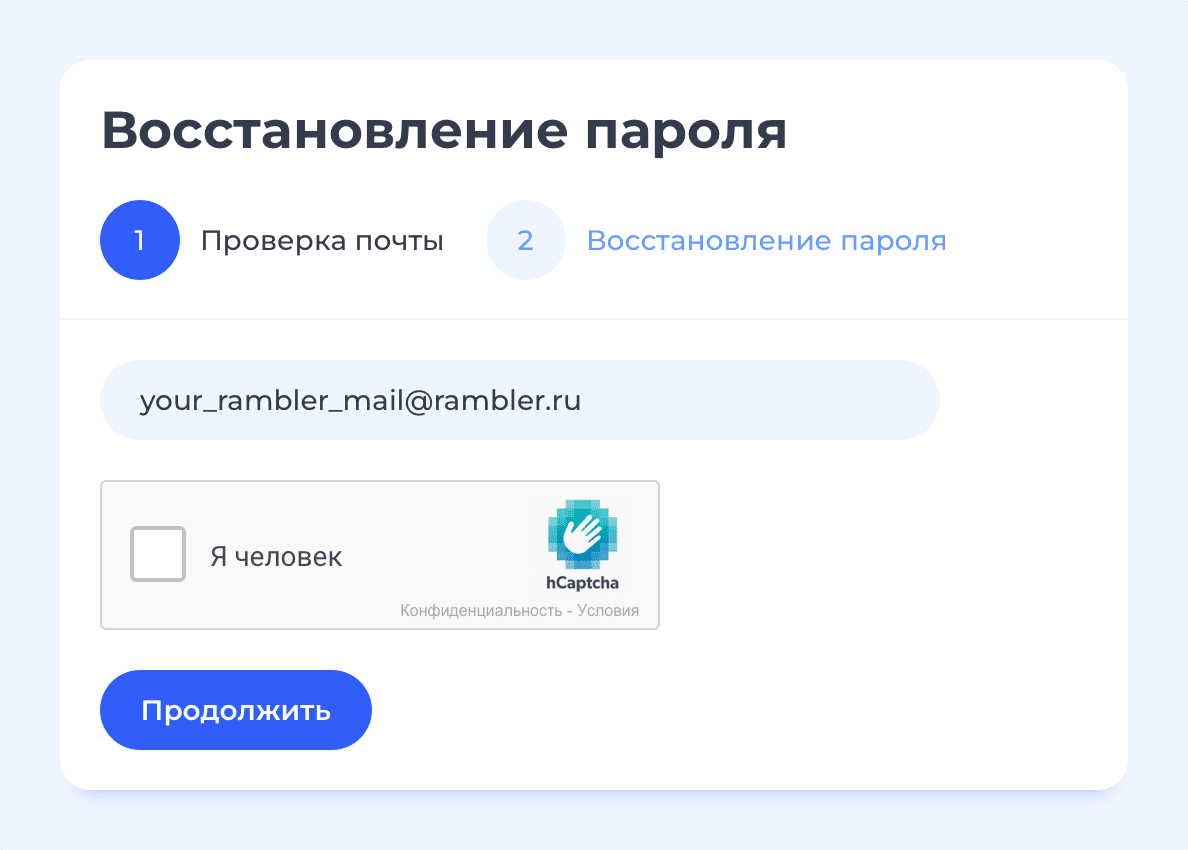

Если вы ранее привязывали номер телефона для восстановления доступа, то на следующем этапе вам понадобится мобильный телефон с этим номером. Также вы можете восстановить доступ через ответ на контрольный вопрос, выбрав соответствующий пункт.
Восстановление доступа по номеру телефона
Восстановление доступа через ответ на контрольный вопрос
Восстановление доступа по номеру телефона
Если у вас привязан номер телефона, система первым делом предложит вам восстановить доступ именно таким образом.
Укажите номер телефона.

Выберите, каким образом вы хотите получить код доступа на ваш мобильный телефон: Запросить звонок с кодом или Получить код в SMS.
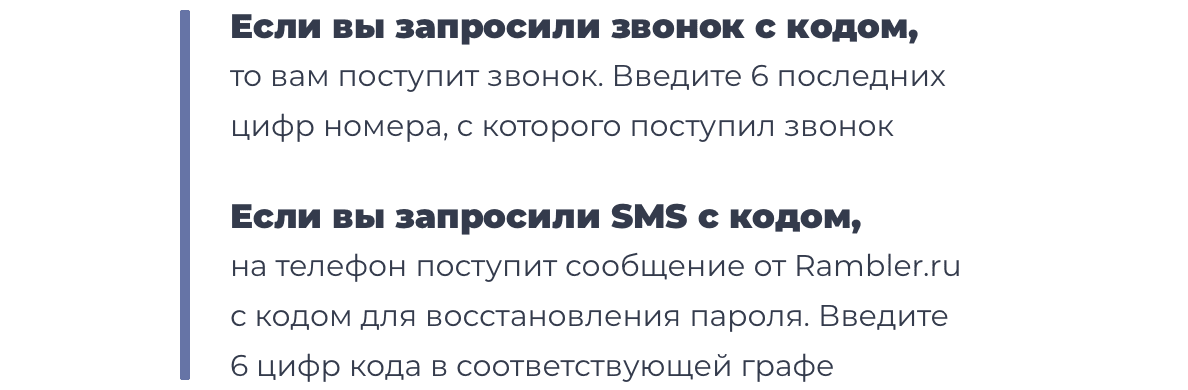
Если SMS или звонок не поступили, вы можете запросить их повторно через 15 секунд.
Полученный код из 6 цифр введите в специальное поле на странице. Ниже придумайте и введите новый пароль, затем подтвердите его и нажмите кнопку Сохранить пароль. Пароль будет изменен.

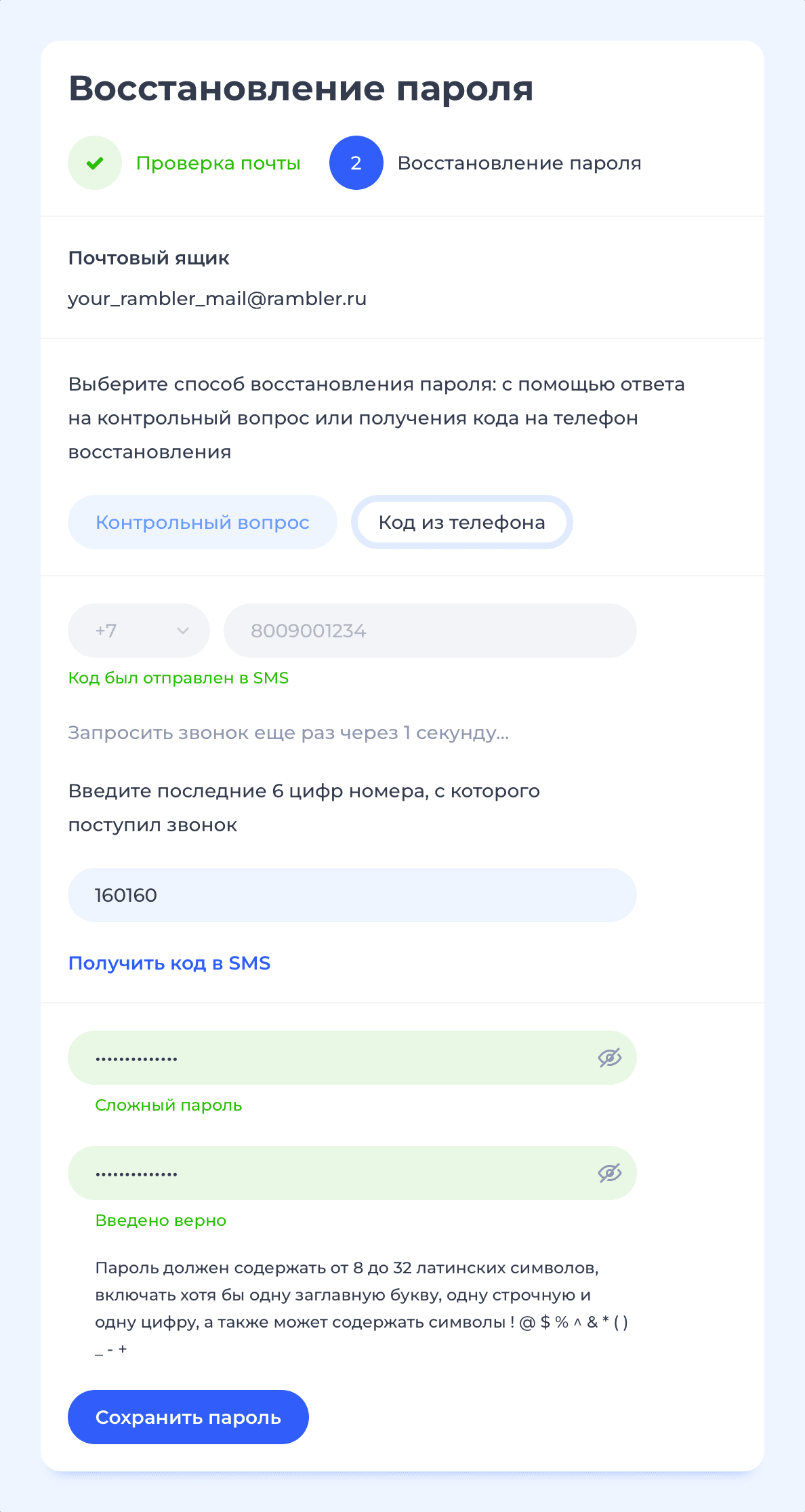
Если номер телефона вам недоступен или возникли другие проблемы, вы можете восстановить доступ, выбрав в начале страницы пункт Контрольный вопрос.
Восстановление доступа через ответ на контрольный вопрос
Если номер телефона не привязан к профилю, сразу появится страница восстановления через ответ на контрольный вопрос.
Заполните форму и нажмите кнопку Сохранить пароль. Пароль будет изменен.

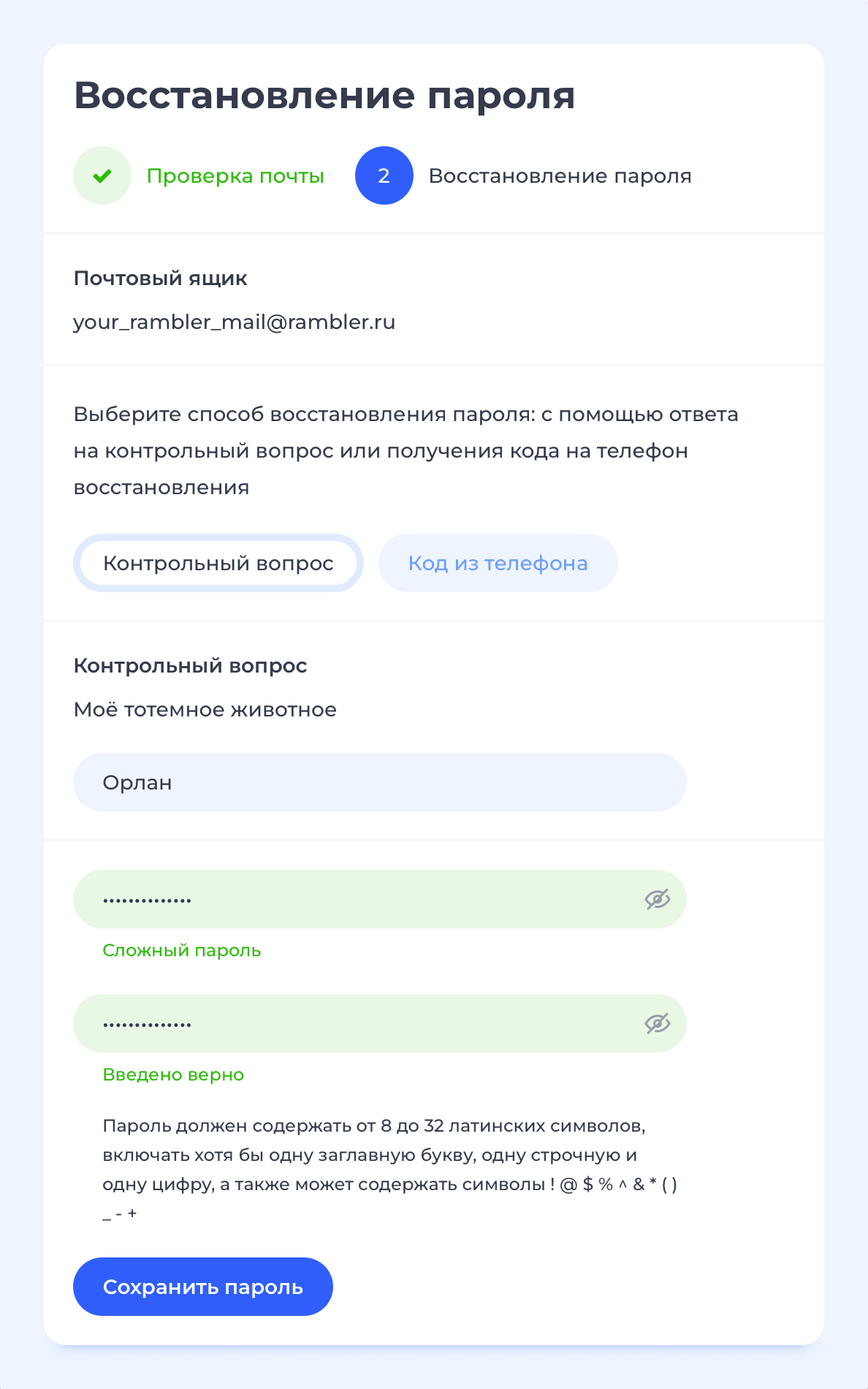
Если эта статья не помогла вам решить проблему с доступом к почтовому ящику, пожалуйста, напишите нам об этом через форму обратной связи.
Если вы забыли пароль от почты и хотите его восстановить, удобнее всего это сделать по номеру вашего телефона.
Чтобы иметь возможность восстановить пароль, указав телефон, вам нужно привязать номер телефона к своему профилю.
Как привязать номер?
Как поменять номер?
Как отвязать номер? Что делать, если у меня нет доступа к номеру?
Как привязать номер?
Авторизуйтесь в своем профиле или перейдите в него из почтового ящика. Для этого в своем ящике в правом верхнем углу нажмите на адрес почты, затем выберите Мой профиль.

В меню слева перейдите в раздел Пароль и безопасность профиля. Затем справа нажмите Указать номер телефона для восстановления доступа.

Укажите номер своего мобильного телефона, с помощью которого в будущем вы сможете восстановить забытый пароль от почты.

Написав номер, запросите код, который подвердит привязку номера. Вы можете Получить код в SMS или запросить входящий звонок (отвечать на него не нужно). Если вы выберите звонок, то кодом вашим кодом подтверждения будут 6 последних цифр номера, с которого вам позвонят.
Введите код подтверждения из SMS или номера входящего звонка. Затем в последнем поле формы укажите свой текущий пароль от почты и нажмите Сохранить.

Теперь к вашему профилю привязан ваш телефон, с помощью которого в будущем вы сможете восстановить забытый пароль.
Как поменять номер?
Авторизуйтесь в своем профиле или перейдите в него из почтового ящика. Для этого в своем ящике в правом верхнем углу нажмите на адрес почты, затем выберите Мой профиль.
В меню слева перейдите в раздел Пароль и безопасность профиля. Затем справа нажмите на значок редактирования рядом с вашим номером телефона.

Чтобы изменить номер, вам нужно получить код подтверждения на старый номер телефона. Вы можете Получить код в SMS или запросить входящий звонок (отвечать на него не нужно). Если вы выберите звонок, то кодом вашим кодом подтверждения будут 6 последних цифр номера, с которого вам позвонят.

Введите код подтверждения из SMS или номера входящего звонка.

После ввода кода откроется форма смены телефона. Введите на ней новый номер телефона и код, который придет на новый номер. Затем укажите свой текущий пароль от почты и нажмите Сохранить. Номер для восстановления пароля будет изменен.

Как отвязать номер? Что делать, если у меня нет доступа к номеру?
Чтобы отвязать ваш номер телефона от профиля и не заменить его другим, напишите нам через форму обратной связи. Мы не рекомендуем отвязывать номер, не заменив его на другой. Это ослабит защиту вашего почтового ящика.
Если вы не имеете доступа к привязанному номеру телефона, напишите нам через форму обратной связи, и мы обязательно вам поможем.
Если вас интересует безопасность вашей переписки, рекомендуем узнать, как лучше защитить свой почтовый ящик.
На чтение 18 мин Просмотров 3.1к. Опубликовано 04.07.2019
Содержание
- Печать Как восстановить пароль для входа в почту?
- Как восстановить пароль от Рамблер Почты?
- 35 комментариев to “Как восстановить пароль от Рамблер Почты?”
- Восстановление почты Рамблер
- Восстановление при помощи номера сотового
- Обращение в службу поддержки Rambler
- Как можно действовать нестандартно
- Как восстановить пароль электронной почты
- Как восстановить пароль от почтового ящика
- Gmail
- Яндекс.Почта
- Microsoft Outlook
- Почта Mail.ru
- Рамблер/почта
- Заключение
Печать Как восстановить пароль для входа в почту?
Если не удается попасть в почту (авторизоваться на Рамблере) с помощью личных логина и пароля, нужно воспользоваться сервисом восстановления пароля. На странице профиля или при входе в почтовый ящик, нужно выбрать ссылку Забыли пароль? и следовать инструкциям. Подтверждение о смене пароля придет на запасную почту, указанную при регистрации.
Обратите внимание, что ответ на контрольный вопрос, необходимо вводить так, как вы указывали его при регистрации: соблюдая регистр и раскладку клавиатуры.
Если при восстановлени пароля не отображается картинка с символами, очистите временные файлы браузера.
Пароль от Рамблер/почты является паролем и от других сервисов Рамблера — это нужно учитывать при его изменении и последующей авторизации. Подробнее про управление своим профилем на Рамблере можно узнать здесь .
С информацией о наиболее часто возникающих проблемах при входе в почтовый ящик можно ознакомиться в специальном разделе помощи.
Как восстановить пароль от Рамблер Почты?
Потерял я тут на днях пароль от почтового ящика на Рамблере и решил восстановить пароль от Рамблер Почты. Сделал запрос в службу поддержки. Вот такое письмо через три дня пришло от mailsupport@rambler-co.ru в ответ на запрос о восстановлении пароля:
Если Вы забыли пароль к Вашему почтовому ящику на Рамблер-Почта, воспользуйтесь системой автоматического восстановления
пароля по адресу: http://id.rambler.ru/script/reminder.cgi
Если данная система не поможет Вам в восстановлении пароля к почтовому ящику, ответьте как можно точнее на наши вопросы:
Для восстановления пароля к почтовому ящику, Вам нужно ответить на наши вопросы, если Вы не можете дать точные ответы, ответьте приблизительно:
1) укажите примерную дату регистрации почтового ящика, на чье имя он был зарегистрирован?
2) откуда происходила регистрация ящика (каким провайдером Вы пользовались)?
3) какой был указан контактный email для связи, работает ли он?
4) Ваш возраст, который Вы указали при регистрации?
5) какие могли быть в нем дополнительные папки, входящие исходящие письма (адреса)?
6) когда последний раз заходили в него?
7) с каких ip-адресов (сетей или месторасположения, города) обычно осуществлялись заходы в ящик?  какой был примерно последний пароль и ответ на секретный вопрос?
какой был примерно последний пароль и ответ на секретный вопрос?
9) меняли ли Вы пароль иили ответ на секретный вопрос, если да, то когда?
Таким образом, если вы регистрировали почтовый ящик на недостоверные данные восстановить доступ к нему в случае потери пароля врядли удастся.
35 комментариев to “Как восстановить пароль от Рамблер Почты?”
Здравствуйте. Подскажите пж. как можно востановить пароль на почту rambler, учитывая, что сам пароль и ответ на вопрос я вообще забыла.
Здравствуйте! Помоготе пожалуйста, поменяла пароль так как почта зависла и теперь не могу войти. Пароль неверный. Может произошел сбой при смене пароля. Секретный вопрос тоже не помню. Спасибо.
Пожалуйста помогите я 3 года пользовался этой почтой и вдруг кто то меня взломал
Пожалуйста помогите 3 года он у меня был и вдруг кто то украл Пожалуйста помогите
Помогите пожалуйста восстановить доступ к этой почте nmenagarishvili@rambler.ru.
Пожалуйста,помогите!
Здравствуйте. Подскажите пж. как можно востановить пароль на почту rambler, учитывая, что сам пароль и ответ на вопрос я вообще забыл. ВСЁ КАК И НАПИСАНО ВЫШЕ
Здравствуйте. Подскажите пж. как можно востановить пароль на почту rambler, учитывая, что сам пароль и ответ на вопрос я вообще забыл.
здравствуйте Дмитрий вы можете помочь с почтовым ящиком? меня взломали!
Дмитрий и мне напишите Ваши контакты. Нужна помощь. nika.obrezes@mail.ru
Здравствуйте! Помоготе пожалуйста, поменяла пароль так как почта зависла и теперь не могу войти. Пароль неверный. Может произошел сбой при смене пароля. Секретный вопрос тоже не помню. Спасибо.
помогите пожалуйста восстановить ящик я забыл пароль и секретный вопрос
если кто то может помочь со взломом украденного почтового ящика на рамблере (соответственно за вознаграждение) пишите мне (ПЛИЗЗЗЗ. ) shakirooff@yandex.ru
дмитрий как с вами связаться.
дмитрий как с вами связаться??нужно вернуть украденный почтовый ящик на рамблере.
Мдаа, неплохо рамблер жахнули, 9 лет на нём сидел… все пароли, со всех сайтов, все дела…
ктож знал! подозреваю (гуглхром), будь он не ладен!
Аналогично пытался восстановить доступ к почте, ее взломали, даже после заявки на сервис, они ничего не сделали
Мда… Почитала комментарии.. Если честно, я в шоке. Почта прослужила мне 5 лет.. Не меньше.. И тут такая же фигня.. Обидно.. С 111@111.com этого мейла меня и взломали. Удалили фамилию, изменили секретный вопрос, пароль, запасную почту. В общем, сволочи. За такое придушить мало. И если из тех.поддержки рамблера мне не напишут, пошлю их куда подальше и заведу почту в другом месте.
Как восстановить пароль и ответ на вопрос?
Здравствуйте. Подскажите пж. как можно востановить пароль на почту rambler, учитывая, что сам пароль и ответ на вопрос я вообще забыла.
Неужели действительно можете помочь найти пароль к почтовому ящику. Почта на на Рамблере.
И сколько будет стоить такая услуга ?
Прошел день, а толку никакого!
Отстой.
Rambler — отстой полный.
В жизни больше там не заведу почту!
Потерялась почта!
При входе говорит, что такого пользователя нет!
Хотя вчера заходил спокойно
Что делать?
Дмитрий:
Август 2nd, 2010 at 16:48 А как к вам обратиться?
забыла пароль в почтовый ящик, как его восстановить?
ну вот прислали мне это письмо, ответила я на него, и сколько мне ждать ихнего ответа?почти день прошел………
Не помню свой пароль от почты. И ответ на контрольный вопрос тоже. Помогите восстановить.
пожалуйста дайте ссылку на вопросы!
mmm,
скорее всего у вас вирус на компьютере который с ваших ящиков рассылает спам, за это и банят ящики, хоть сто штук заведите новых, пока вирус не вылечите он будет красть пароли и ящики и рассылать спам с них как следствие — бан!
Возможно на самом рамблере воруют пароли к почте! Пользовался ящиком 10 лет. И тут вдруг пишет, что неправильный пароль! При этом в Opera сохранилась открытая сесия и я могу работать со своей почтой как обычно, но на других компах просит новый пароль. Написал в поддержку кучу писем реакции 0. Завел у них новый ящик, начал сливать со старого на этот новый все свои письма. Так на следующий день новый ящик был заблокирован службой abuse team rambler. Специально завел третий ящик и с него отправил 12 писем по адресу mailsupport@rambler-co.ru и ни на одно нет ответа! Так что пока не поздно закрывайте свои ящики в этом рамблере или не храните там ничего важного! Гавно Почта Рамблер !
Играла в игру Фармерама, после переустановки не могу войти в игру под своим ником, обращалась в службу поддержки игры они рекомендовали обратиться к вам, чтобы восстановили пароль в игре. Ник в игре Надя00, даже пароль вспомнила все равно не дается зайти. Что делать?
Поможем узнать пароль от ICQ, от электронной почты: mail.ru(list.ru, bk.ru, inbox.ru), hotmail.com, gmail.com, yandex.ru, rambler.ru, yahoo.com, pochta.ru, ukr.net, i@ua и т.д., а также пароль к аккаунту: вконтакте, одноклассниках и других соц. сетях.
Работаем без предоплаты. Оплата только по завершении работы и доказательств успешно выполненного заказа:
1. После взлома высылаем письмо со взломанного ящика на Ваш;
2. Даем личный инструктаж по безопасному использованию чужого аккаунта.
После оплаты: пароль и ответ на секретный вопрос.
Иных доказательств не предоставляем, по ящику не бродим, в чужую жизнь не влезаем, вся ответственность по использованию чужого аккаунта лежит на Вас.
Гарантируем полную Вашу анонимность.
Стоимость определяется индивидуально, в зависимости от конкретного заказа.
Вероятность взлома 95%, сроки 1 — 3 дня.
Отмените этот комментарий!
Здравствуйте. Поменяла недавно пароль и немогу вспомнить и востановить его с помощью системой автоматического восстановления пароля. у кого взять вопросы и куда их отправить?
Восстановление почты Рамблер
Для старых аккаунтов в Рамблере восстановление доступа, если владелец забыл не только пароль, но и правильный ответ на контрольный вопрос, является проблематичным, так как номера сотовых до недавнего времени при регистрации не указывались. Опишем как можно заново получить доступ к учетной записи Рамблер, обратившись в службу поддержки или при помощи номера указанного ранее телефона.
Восстановление при помощи номера сотового
Это самый простой способ, когда при регистрации помимо контрольного вопроса вы указали номер телефона. Соответствующие данные можно задать и изменить всегда в настройках профиля.
В этом случае восстановить почту очень просто:
- В форме входа в аккаунт нажмите на ссылку «Забыл пароль»;
- Сразу же вы попадете в окно учетных данных, где потребуется лишь указать номер мобильного для получения кода подтверждения;
- Введите его в нужное поле и здесь же вы сможете задать новый пароль.
Но чтобы восстановить логин, этот способ не подойдет. Без обращения в службу техподдержки обойтись тогда не получится.
Обращение в службу поддержки Rambler
Сразу оговоримся, что путь этот может быть довольно длительным — ожидание порой затягивается до месяца и более. Тем не менее обращение в службу поддержки — это в нашем случае первый шаг на пути возвращения доступа к аккаунту, когда пользователь забыл учетные данные и ответ на контрольный вопрос.
В обращении к службе поддержки вы можете описать проблему, после чего вам на указанный ящик придет письмо, в котором будет предложено либо воспользоваться стандартной процедурой, либо пояснить следующие моменты:
- Логин от ящика, к которому нужно восстановить доступ;
- Примерная дата регистрации и имя, на которое почта была создана;
- Какой провайдер представлял доступ в Сеть во время регистрации;
- Какой при регистрации был указан ящик и работает ли он сейчас;
- Возраст пользователя, указанный на момент создания учетной записи;
- Название дополнительно созданных в аккаунте пользовательских папок, сохраненные контакты, последние отправленные и входящие письма;
- Примерная дата последнего посещения Рамблер-почты;
- Какие обычно ip-адреса (месторасположение, город) использовались для входа в аккаунт;
- Примерный ответ на контрольный вопрос и пароль от ящика;
- Имели ли место смена учетных данных и когда примерно это было;
- Привязан ли номер icq к почте и если да, то какой.
После получения пояснений на всю или большую часть предложенной анкеты представитель техподдержки в случае положительного для вас решения вышлет на указанный ранее вами адрес новый пароль.
Как можно действовать нестандартно
Ранее мы отметили, что ожидание новых данных для входа в аккаунт и общение с техподдержкой может растянуться на долгие недели, если действовать так, как предписывают стандартные правила сервиса Рамблера. Однако многие пользователи добиваются положительного для себя результата, обращаясь в техподдержку напрямую по телефону.

Конечно, ответ на представленную выше анкету должен быть вами уже отправлен в службу, чтобы ее представители имели достаточно оснований для открытия вам доступа к аккаунту. После этого уже можно позвонить на московский номер (495) 785-17-00 и напрямую пообщаться с работниками службы Rambler.
Пользователи пишут, что после недель бесплодного ожидания звонок дает почти моментальные результаты — данные приходят на запасной ящик в сроки от нескольких часов до получаса. Поэтому не пренебрегайте личным общением с представителями службы поддержки — в случае с Рамблер это порой единственный способ восстановить доступ к почте, если пользователь не помнит ответ на контрольный вопрос, выбранный в ходе регистрации.
- Issue: *
- Your Name: *
- Your Email: *
- Details: *
Как восстановить пароль электронной почты
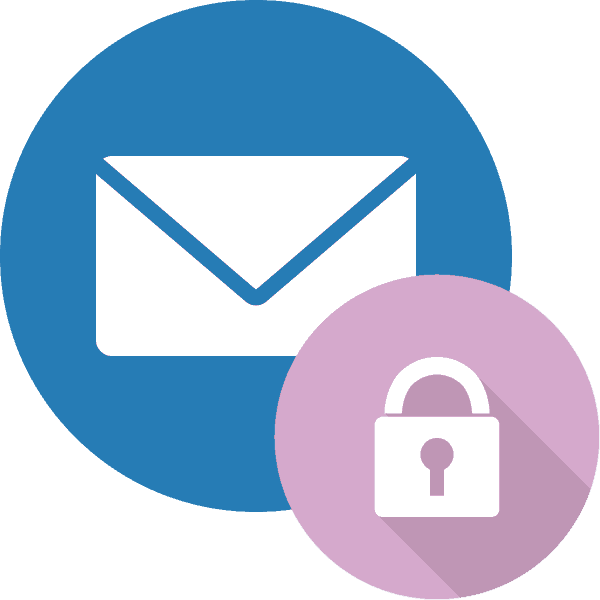
Как восстановить пароль от почтового ящика
В целом процесс восстановления кодовой комбинации на различных сервисах мало чем отличается. Но, так как определенные нюансы все же имеются, рассмотрим данную процедуру на примере наиболее распространенных почтовиков.
Важно: Несмотря на то, что рассматриваемая в этой статье процедура называется «Восстановление пароля», ни один из веб-сервисов (и это касается не только почтовиков) не позволяет восстановить старый пароль. Любой из доступных методов предполагает сброс старой кодовой комбинации и ее замену на новую.
Gmail
Сейчас сложно найти пользователя, у которого не было бы почтового ящика от Google. Сервисами компании пользуется практически каждый как на мобильных устройствах с ОС Android, так и на компьютере, в вебе – в браузере Google Chrome или на сайте YouTube. Только при наличии электронного ящика с адресом @gmail.com можно воспользоваться всеми функциями и возможностями, предлагаемыми «Корпорацией добра».
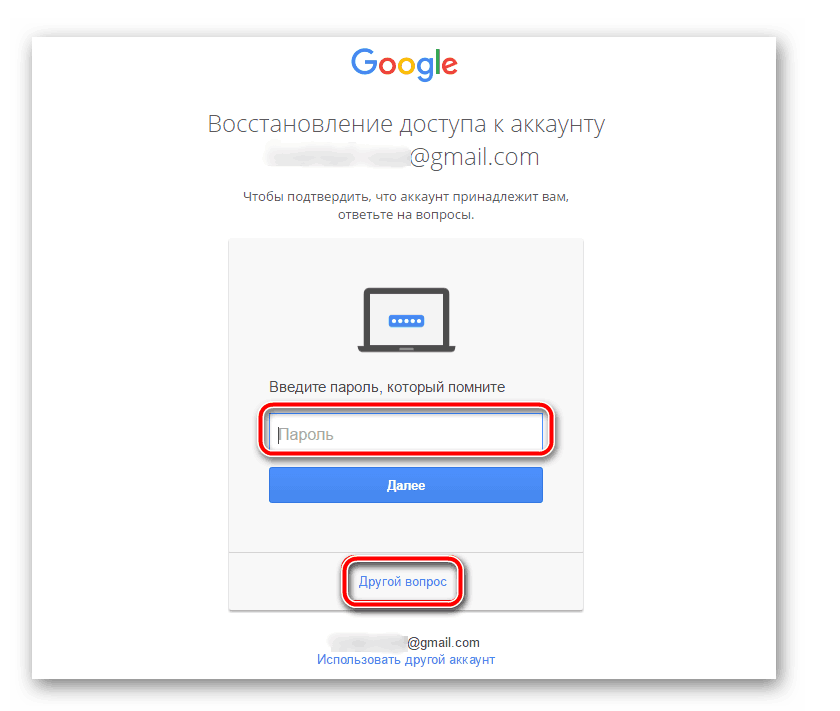
Читайте также: Как изменить пароль от Google-почты
Говоря о восстановлении пароля от почты Gmail, стоит отметить определенную сложность и некоторую продолжительность этой, казалось бы, обыденной процедуры. Google, в сравнении с конкурентами, требует слишком много информации для того, чтобы восстановить доступ к ящику в случае утери пароля. Но, воспользовавшись подробной инструкцией на нашем сайте, вы легко сможете восстановить свою почту.
Подробнее: Восстановление пароля от ящика Gmail
Яндекс.Почта
Отечественный конкурент Гугла отличился более деликатным, лояльным отношением к своим пользователям. Восстановить пароль к почтовому сервису этой компании можно четырьмя различными способами:
- Получение СМС на указанный при регистрации номер мобильного телефона;
- Ответ на контрольный вопрос, тоже заданный при регистрации;
- Указание другого (резервного) почтового ящика;
- Прямое обращение в службу поддержки Яндекс.Почты.
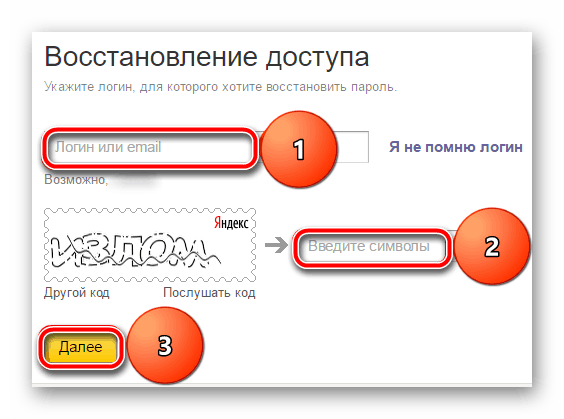
Читайте также: Как изменить пароль от почты Яндекс
Как видите, выбирать есть из чего, поэтому проблем с решением этой простой задачи не должно возникнуть даже у новичка. И все же, во избежание трудностей рекомендуем вам ознакомиться с нашим материалом по этой теме.
Подробнее: Восстановление пароля от Яндекс.Почты
Microsoft Outlook
Outlook – это не только почтовый сервис от Microsoft, но и одноименная программа, предоставляющая возможность организации удобной и эффективной работы с электронной корреспонденцией. Восстановить пароль можно как в приложение-клиенте, так и на сайте почтовика, о чем мы и расскажем ниже.
Перейти на сайт Outlook
- Перейдя по вышеуказанной ссылке, нажмите кнопку «Войти»
(если потребуется). Введите адрес своей электронной почты, после чего нажмите «Далее»
.
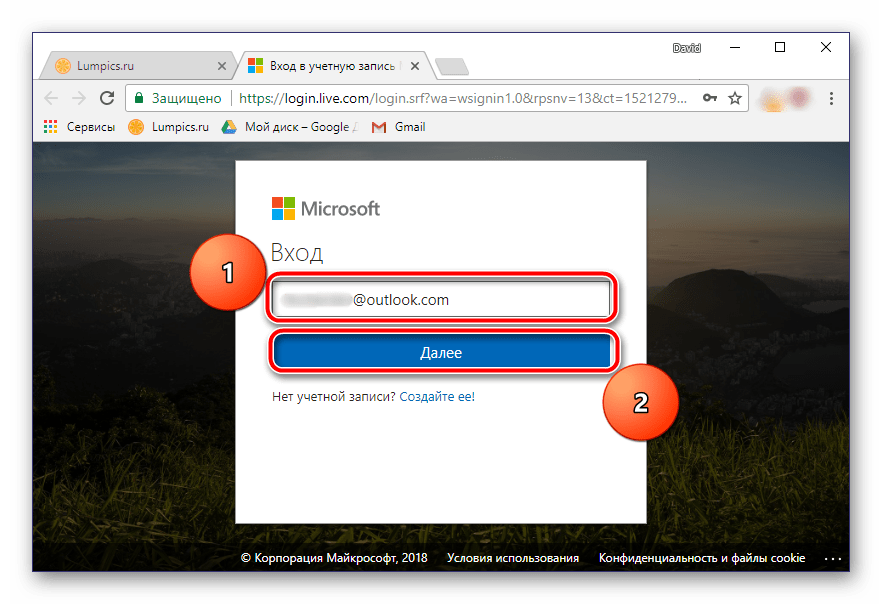
В следующем окне кликните по ссылке «Забыли пароль?»
, расположенной немного ниже поля ввода.
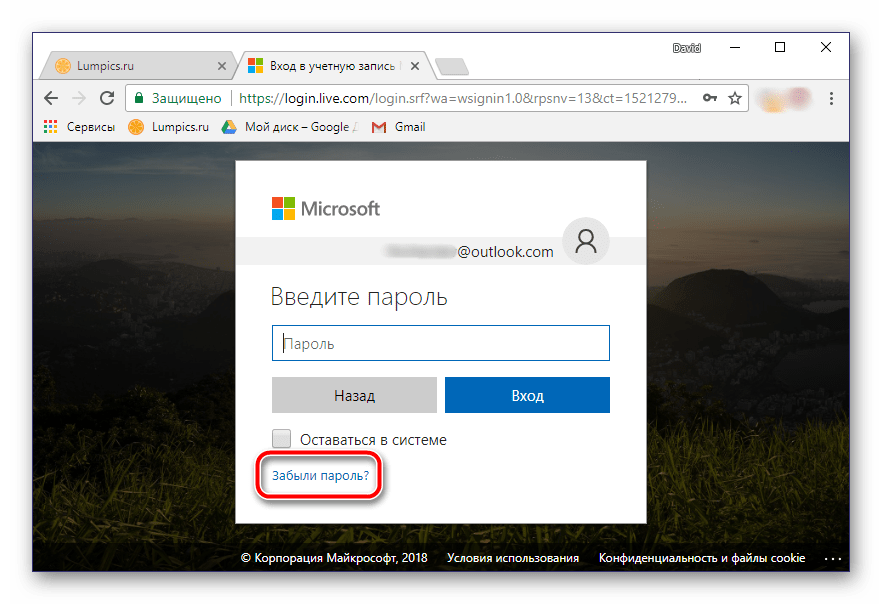
После этого нажмите кнопку «Далее»
. В нашем примере будет выбран первый пункт.
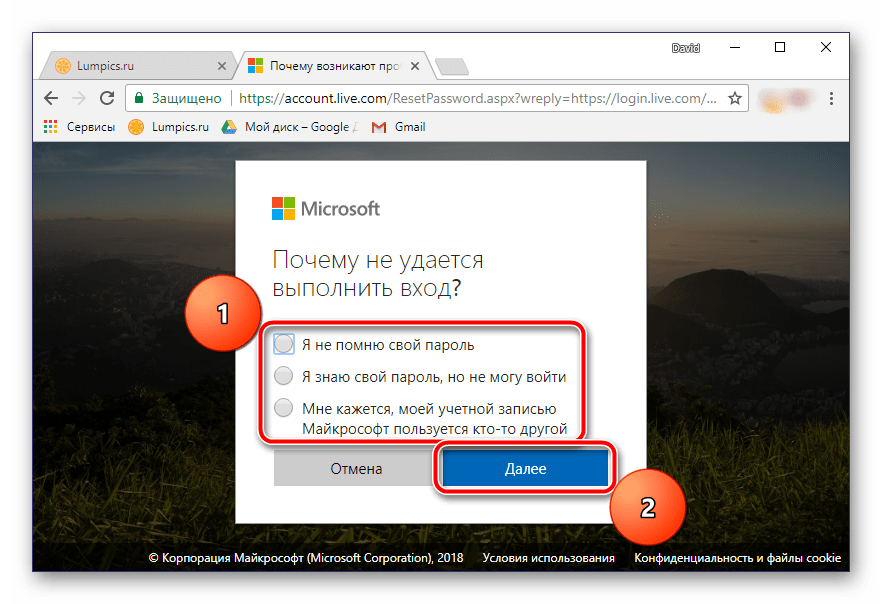
Укажите электронной адрес, кодовую комбинацию от которого вы пытаетесь восстановить. Затем введите капчу и нажмите «Далее»
.
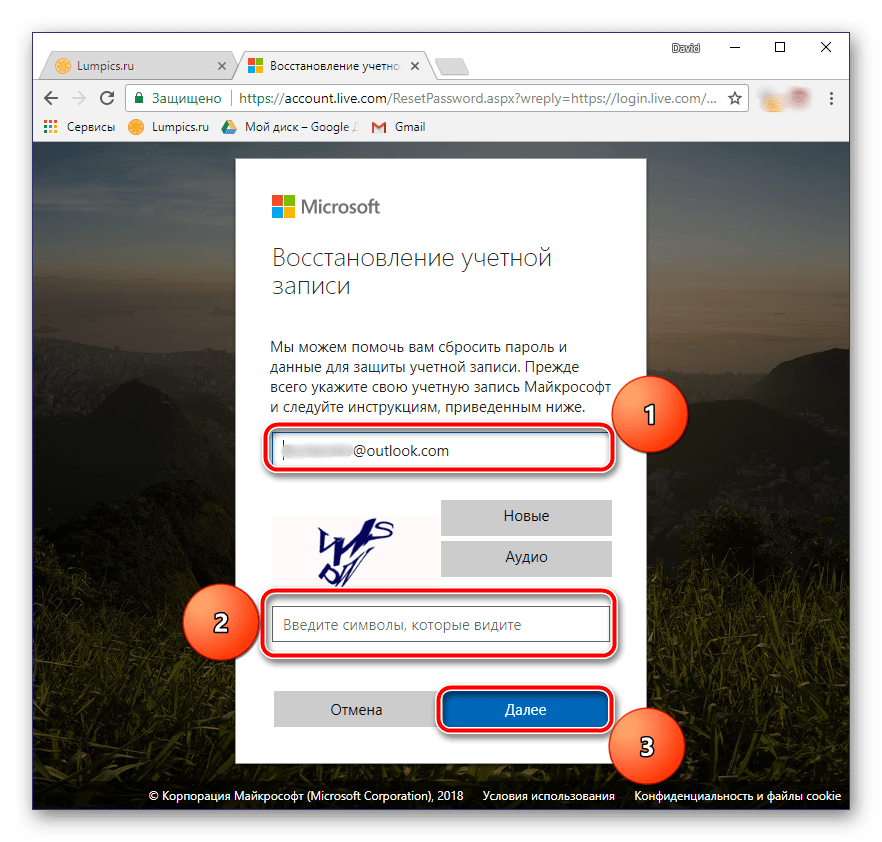
Для проверки вашей личности будет предложено отправить СМС с кодом или получить звонок на телефонный номер, указанный при регистрации в сервисе. Если же у вас нет доступа к указанному номеру, выберите последний пункт – «У меня нет этих данных»
(рассмотрим далее). Выбрав подходящий вариант, нажимайте «Далее»
.
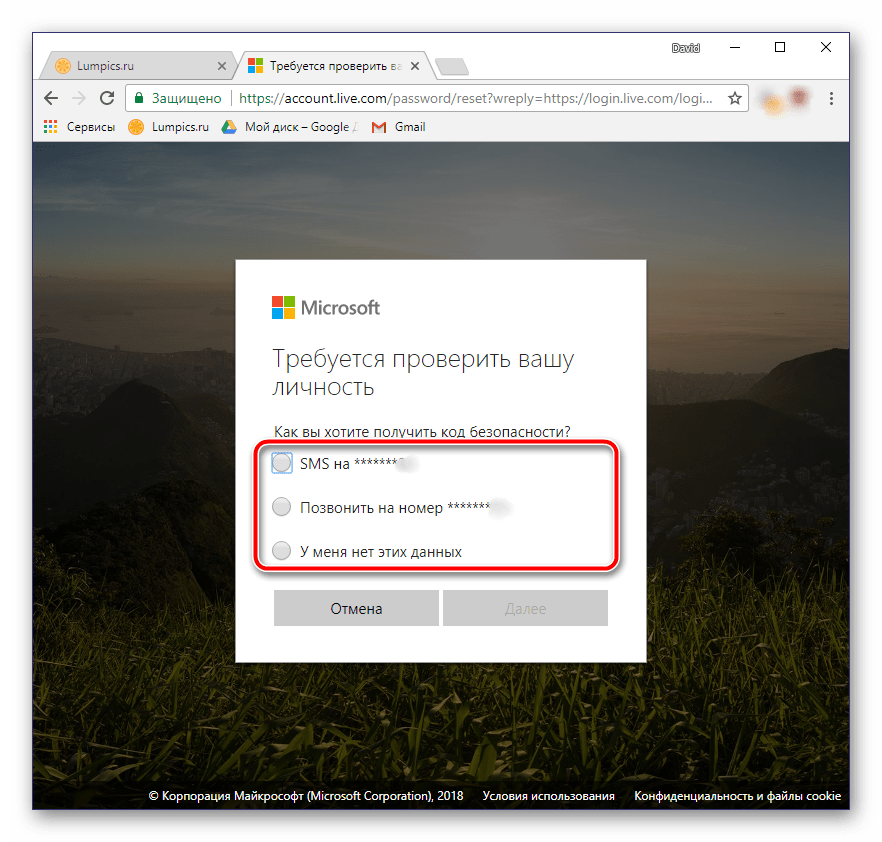
Теперь необходимо ввести последние четыре цифры номера, привязанного к учетной записи Майкрософт. Сделав это, нажимайте «Отправить код»
.
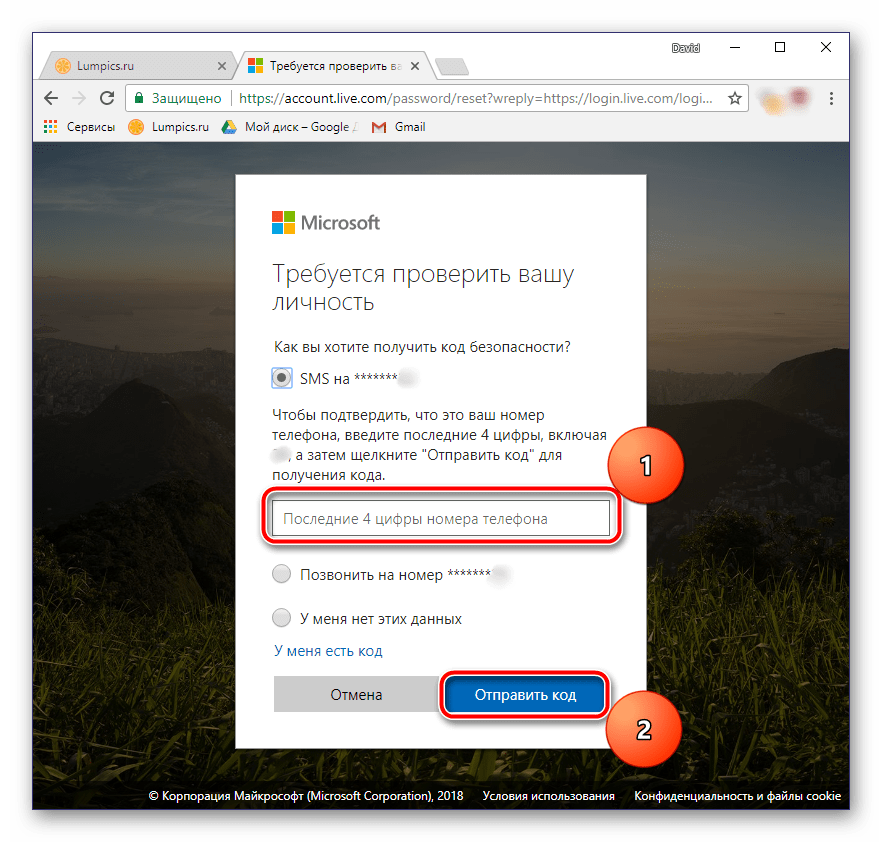
В следующем окне введите цифровой код, который придет на ваш телефон в виде СМС или будет продиктован в телефонном звонке, в зависимости от того, какой вариант вы выбрали в пункте 5. Указав код, нажимайте «Далее»
.
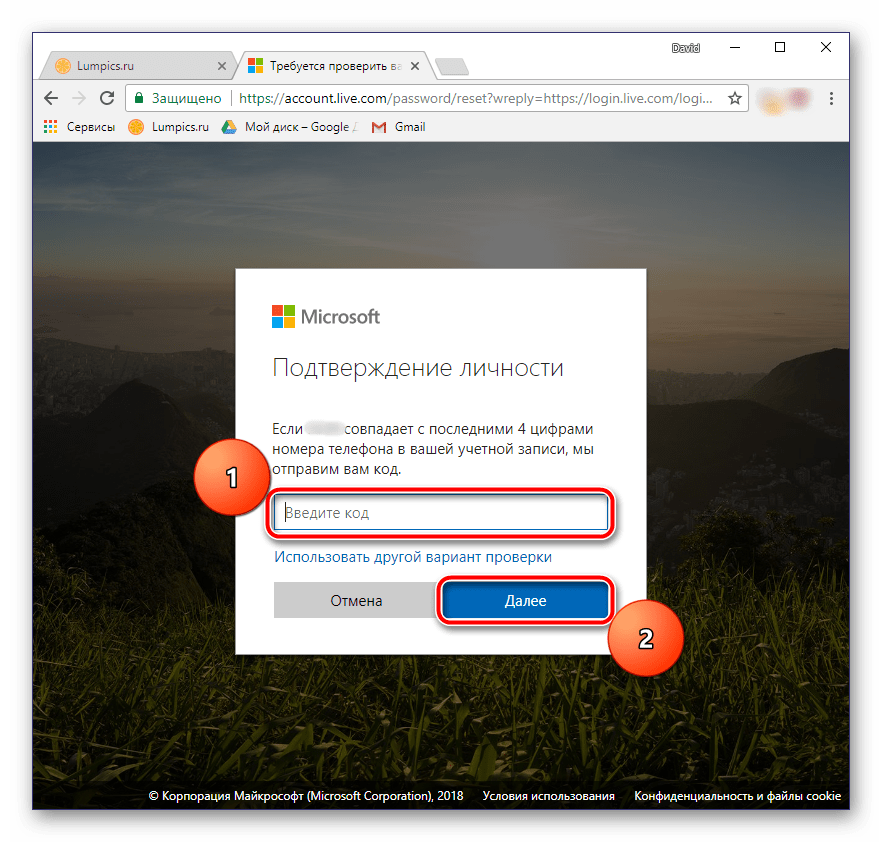
Пароль от электронного ящика Outlook будет сброшен. Придумайте новый и дважды введите его в показанные на скриншоте поля. Сделав это, жмите «Далее»
.
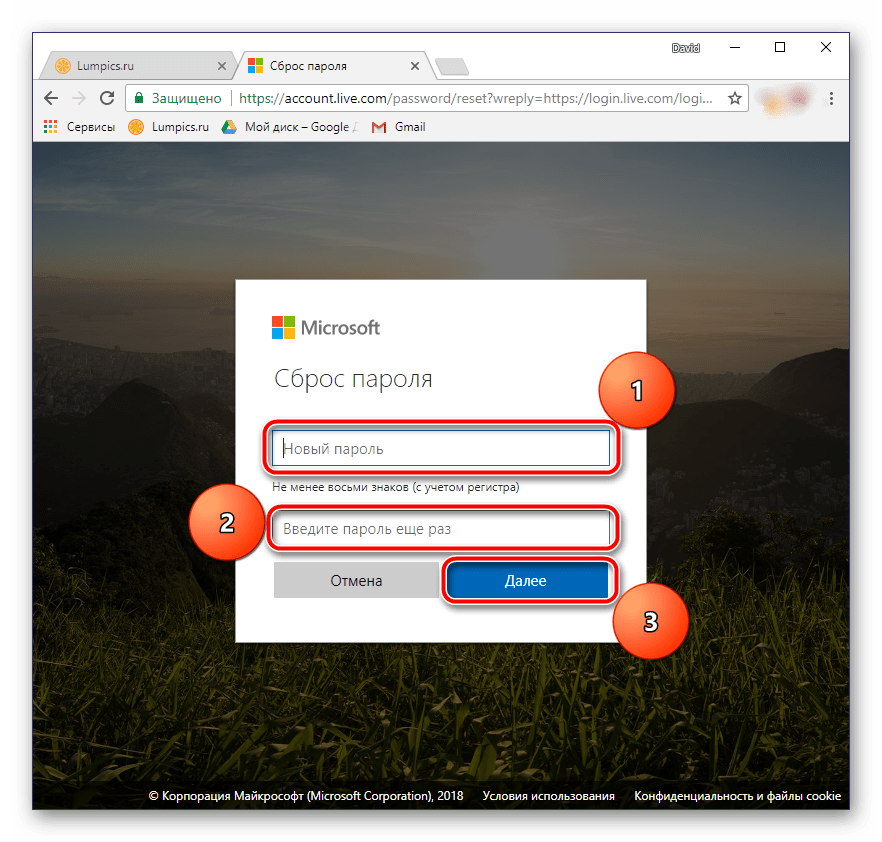
Кодовая комбинация будет изменена, а вместе с этим будет восстановлен доступ к почтовому ящику. Нажав кнопку «Далее»
, вы сможете авторизоваться в веб-сервисе, указав обновленные сведения.
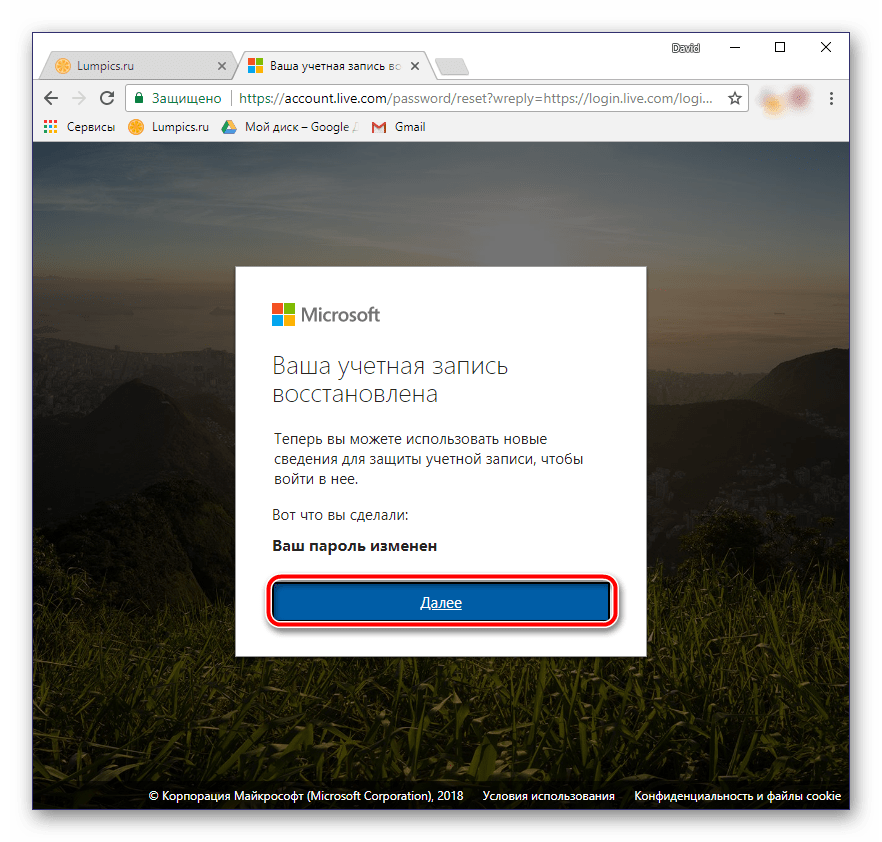
Теперь же рассмотрим вариант изменения пароля от электронной почты Аутлук в том случае, когда у вас нет доступа к номеру телефона, который был привязан к учетной записи Microsoft непосредственно во время ее регистрации.
- Итак, продолжим с 5 пункта вышеописанного руководства. Выбираем пункт «У меня нет этих данных»
. Если же вы не привязывали к своему почтовому ящику номер мобильного, вместо этого окна вы увидите то, что будет показано в следующем пункте.
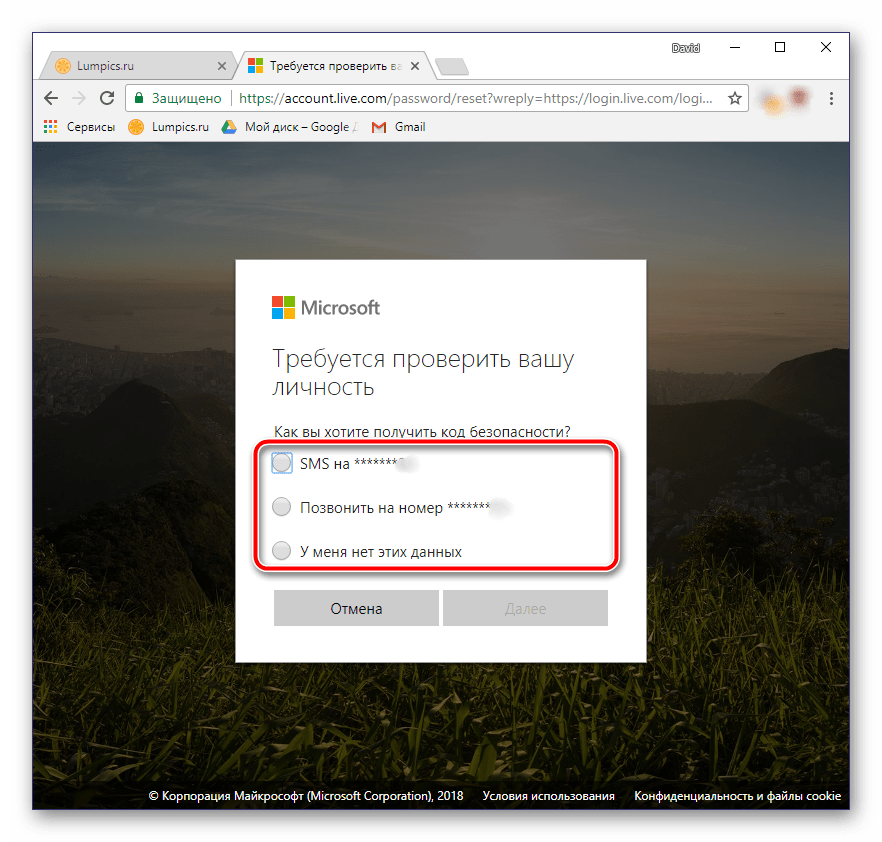
По понятной одним только представителям Майкрософт логике, на почтовый ящик, пароль от которой вы не помните, будет выслан код подтверждения. Естественно, узнать его в нашем случае не представляется возможным. Поступим более логично, чем предлагают сообразительные представители этой компании – кликаем по ссылке «Этот вариант проверки мне недоступен»
, расположенной под полем ввода кода.
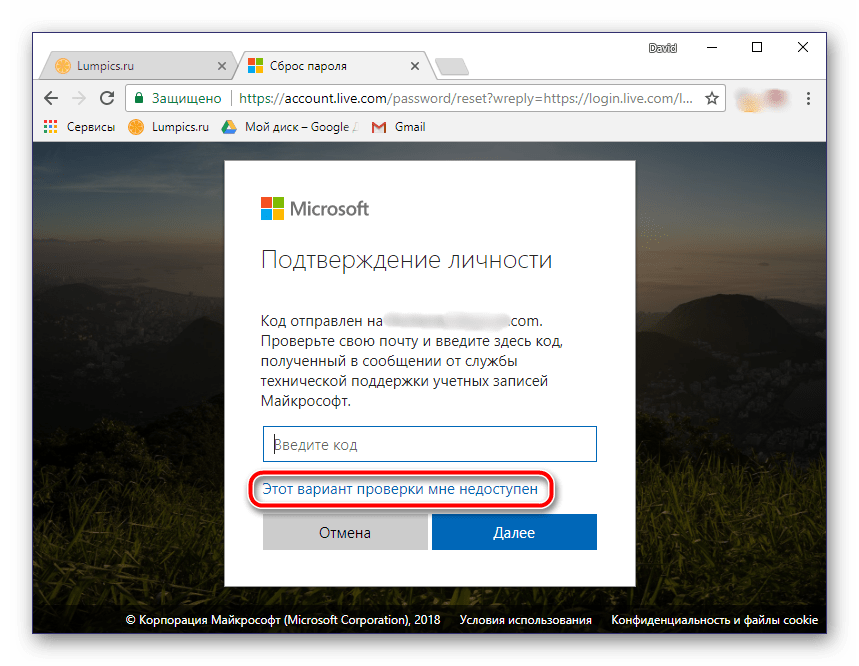
Теперь потребуется указать любой другой, доступный вам электронный адрес, по которому с вами свяжутся представители службы поддержки Microsoft. Указав его, нажмите кнопку «Далее»
.
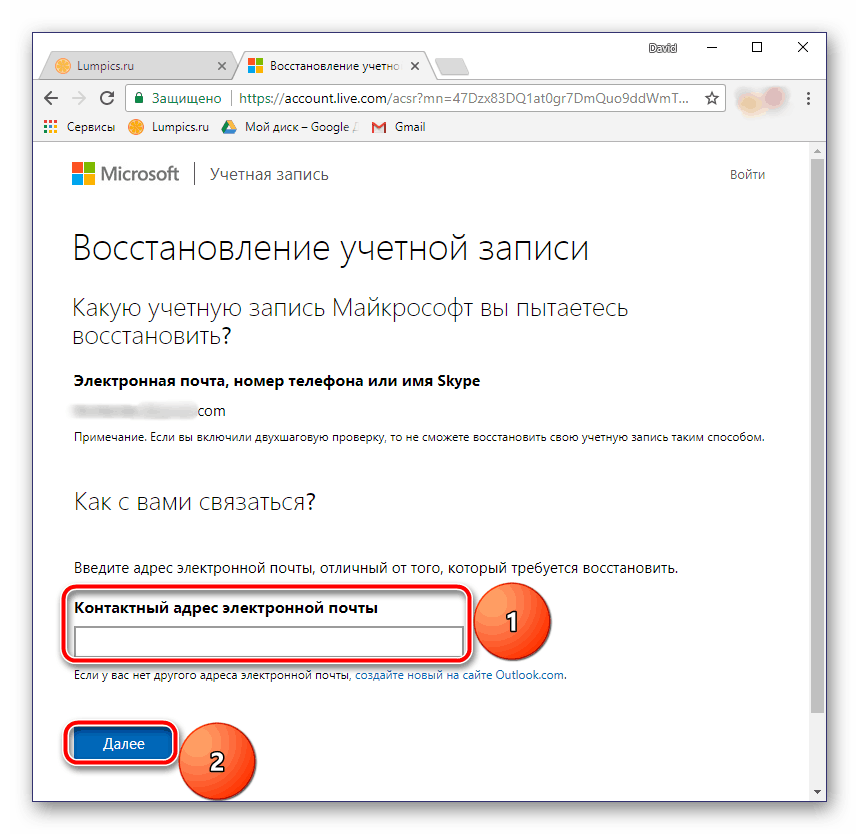
Проверьте введенный на предыдущем шаге почтовый ящик – в письме от Майкрософт должен быть код, который потребуется ввести в указанное на изображении ниже поле. Сделав это, нажимайте «Подтвердить»
.
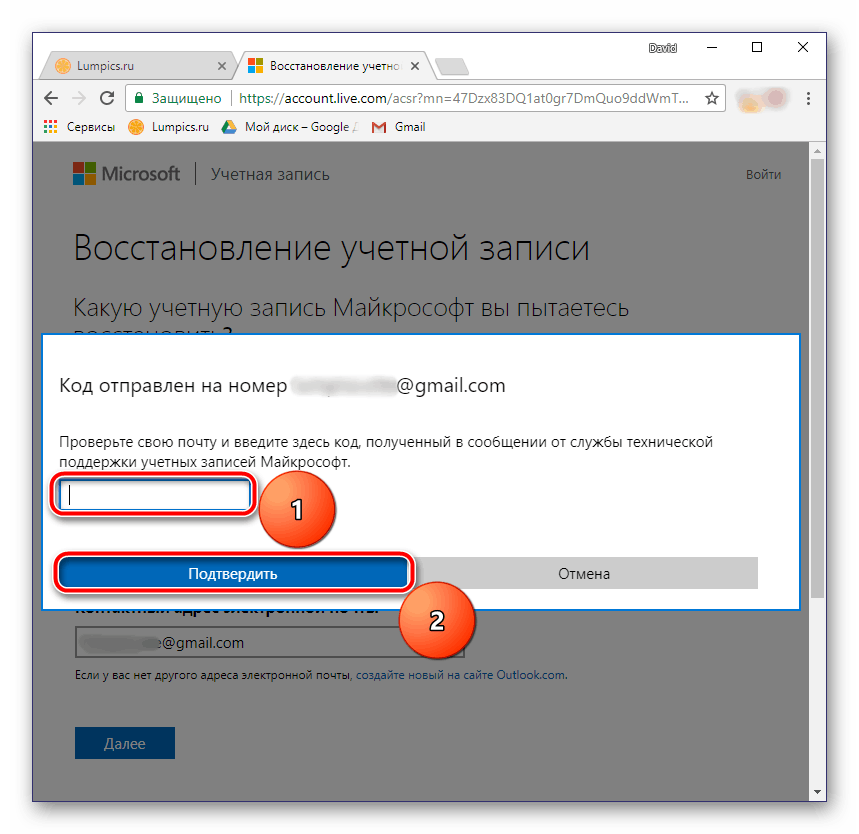
Настоятельно рекомендуем правильно заполнить все поля, и только после этого нажать кнопку «Далее»
.
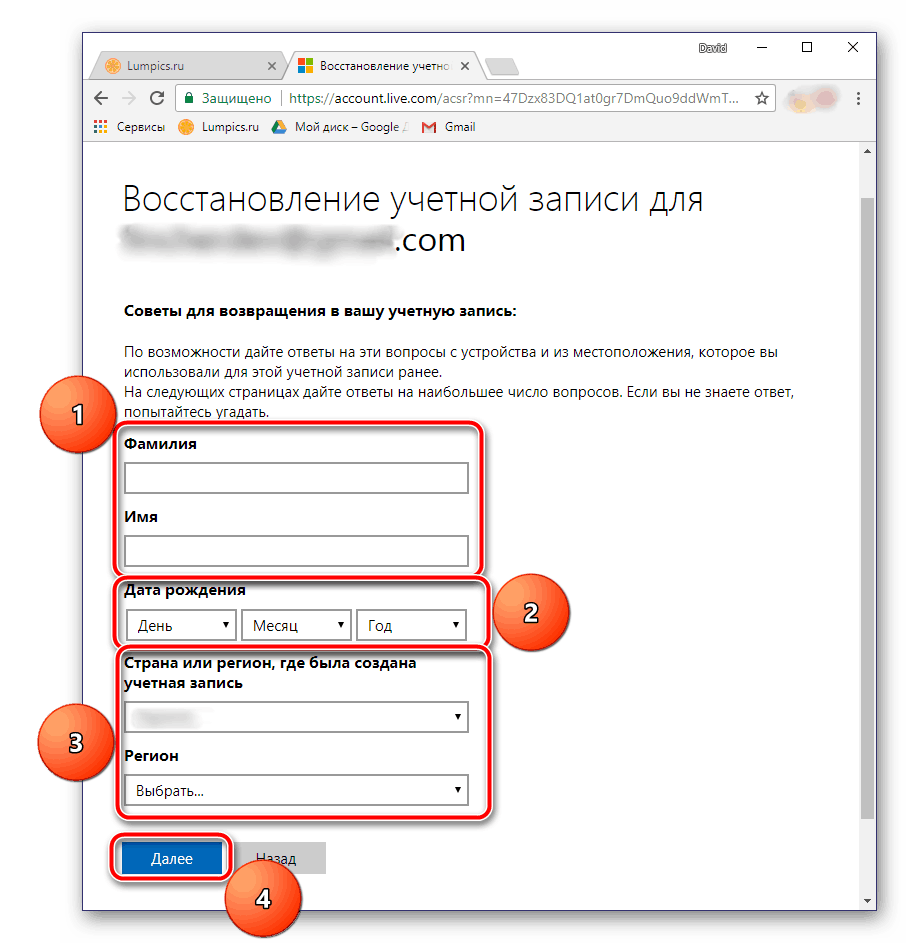
Оказавшись на очередном этапе восстановления, введите последние пароли от почты Outlook, которые вы помните (1). Крайне желательно также отметить другие продукты Microsoft, которыми вы, возможно, пользуетесь (2). Например, указав сведения от учетной записи Skype, вы повысите свои шансы на восстановление пароля от почты. Отметьте в последнем поле (3), приобретали ли вы какие-либо продукты компании, и если да, укажите что именно. После этого нажимайте по кнопке «Далее»
.
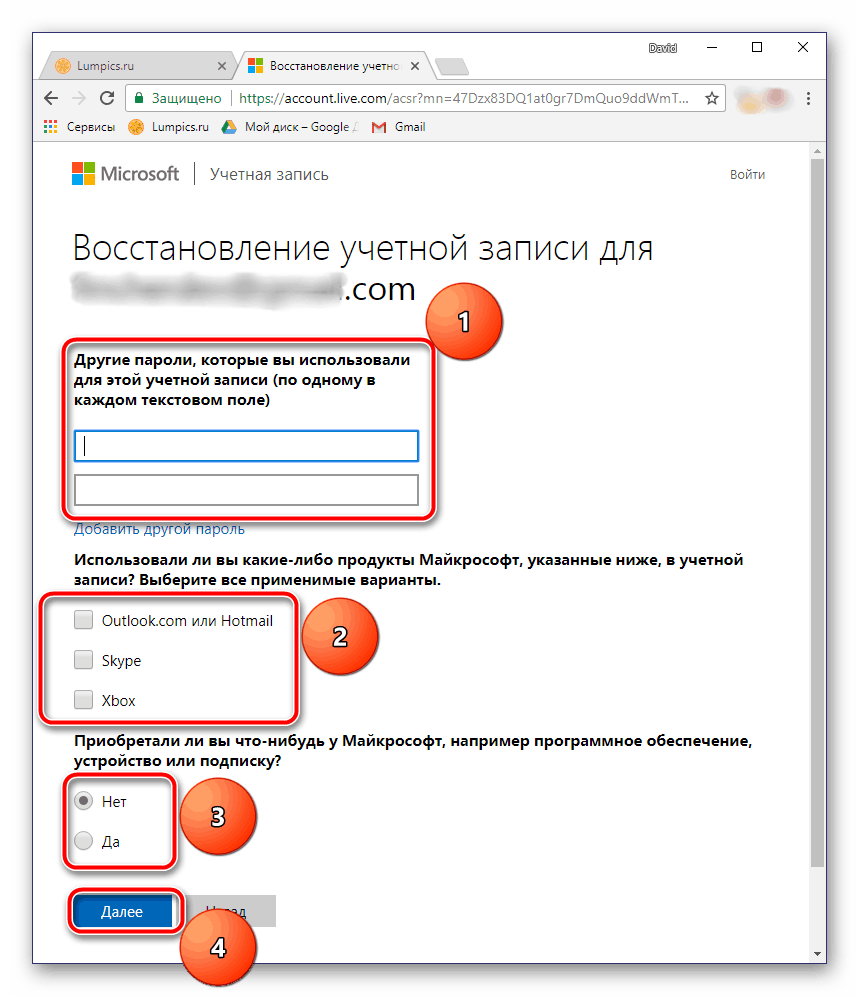
Все указанные вами сведения будут отправлены в службу поддержки Майкрософт на рассмотрение. Теперь остается просто ждать письма на указанный в пункте 3 почтовый ящик, в котором вы узнаете о результате процедуры восстановления.
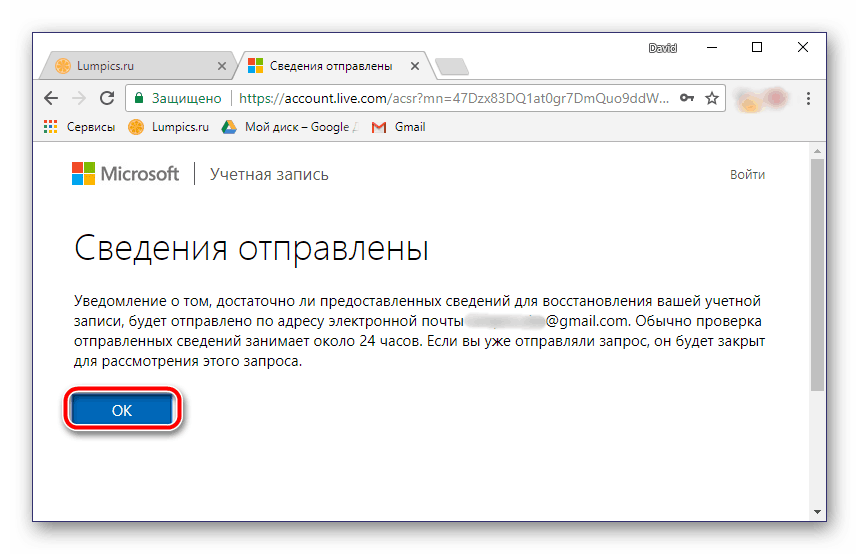
Стоит отметить, что при отсутствии доступа к телефонному номеру, который был привязан к ящику, а также в тех случаях, когда учетной записи не привязывался ни номер, ни резервный почтовый адрес, никаких гарантий на восстановление пароля нет. Так, в нашем случае восстановить доступ к почте, не имея мобильного, не удалось.
В тех же случаях, когда имеется необходимость восстановления авторизационных данных от ящика, привязанного к почтовому клиенту Microsoft Outlook для ПК, алгоритм действий будет иным. Сделать это можно с помощью специального приложения, которое работает независимо от того, почта какого сервиса привязана к программе. Ознакомиться с данным методом можно в следующей статье:
Подробнее: Восстановление пароля в программе Майкрософт Аутлук
Почта Mail.ru
Еще один отечественный почтовик тоже предлагает довольно простую процедуру восстановления пароля. Правда, в отличие от почты Яндекса, вариантов восстановить кодовую комбинацию предусмотрено всего два. Но в большинстве случаев даже этого будет достаточно каждому пользователю.
Читайте также: Как изменить пароль от почты Mail.ru
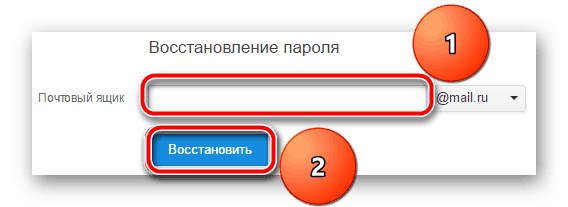
Первый вариант восстановления пароля – ответ на секретный вопрос, который вы указывали еще на этапе создания почтового ящика. Если же вы не можете вспомнить эту информацию, придется заполнить небольшую анкету на сайте и отправить введенные сведения на рассмотрение. Уже в ближайшее время вы сможете снова воспользоваться почтой.
Подробнее: Восстановление пароля от почты Mail.ru
Рамблер/почта
Еще не так давно Rambler был довольно популярным ресурсом, в арсенале которого есть в том числе и почтовый сервис. Сейчас же его затмили более функциональные решения от компаний Яндекс и Mail.ru. Тем не менее пользователей с почтовым ящиком Рамблер все еще немало, и некоторым из них тоже может потребоваться восстановить пароль. Расскажем, как это сделать.
Перейти на сайт Rambler/почты
- Воспользовавшись вышеуказанной ссылкой для перехода на почтовый сервис, нажмите кнопку «Восстановить»
(«Вспомнить пароль»
).
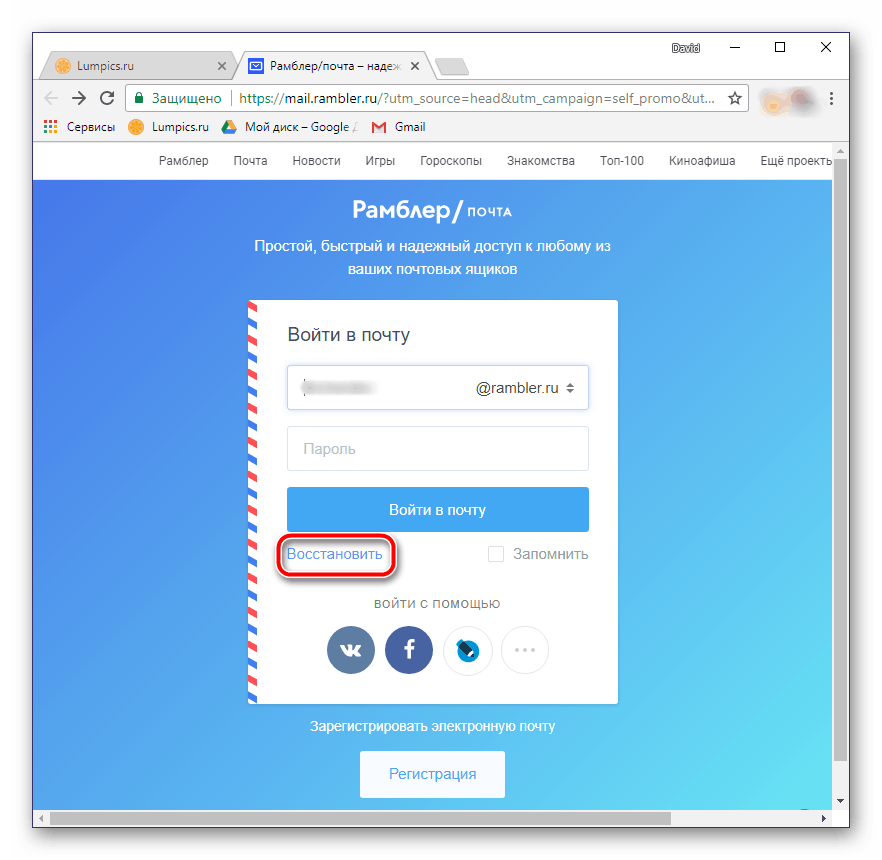
Введите на следующей странице свою электронную почту, пройдите верификацию, установив галочку напротив пункта «Я не робот»
, и нажмите кнопку «Далее»
.
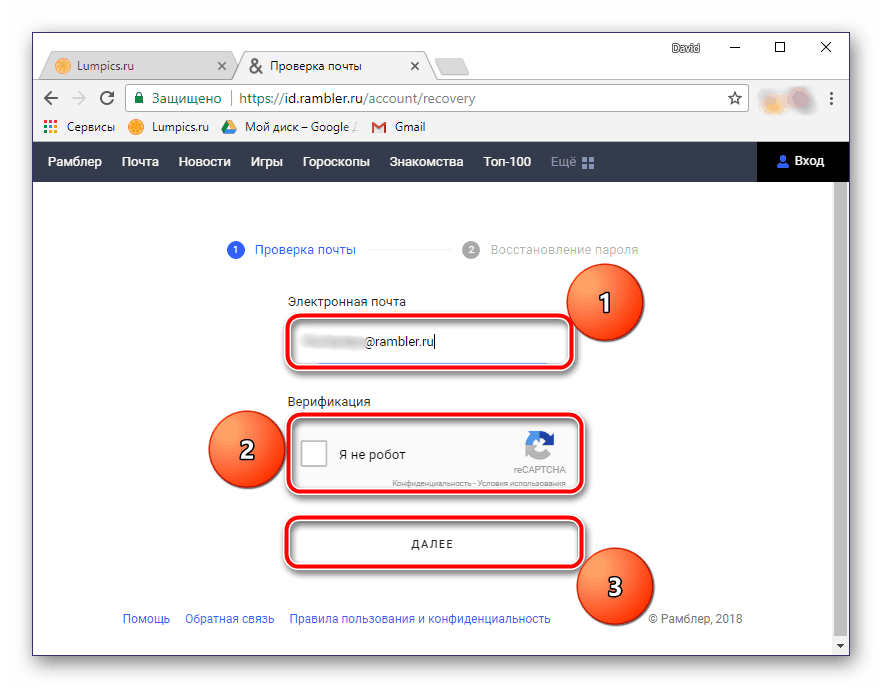
Вам будет предложено ответить на контрольный вопрос, заданный при регистрации. Укажите ответ в предназначенное для этого поле. Затем придумайте и введите новый пароль, продублируйте его в строке для повторного ввода. Установите галочку «Я не робот»
и нажмите кнопку «Сохранить»
.
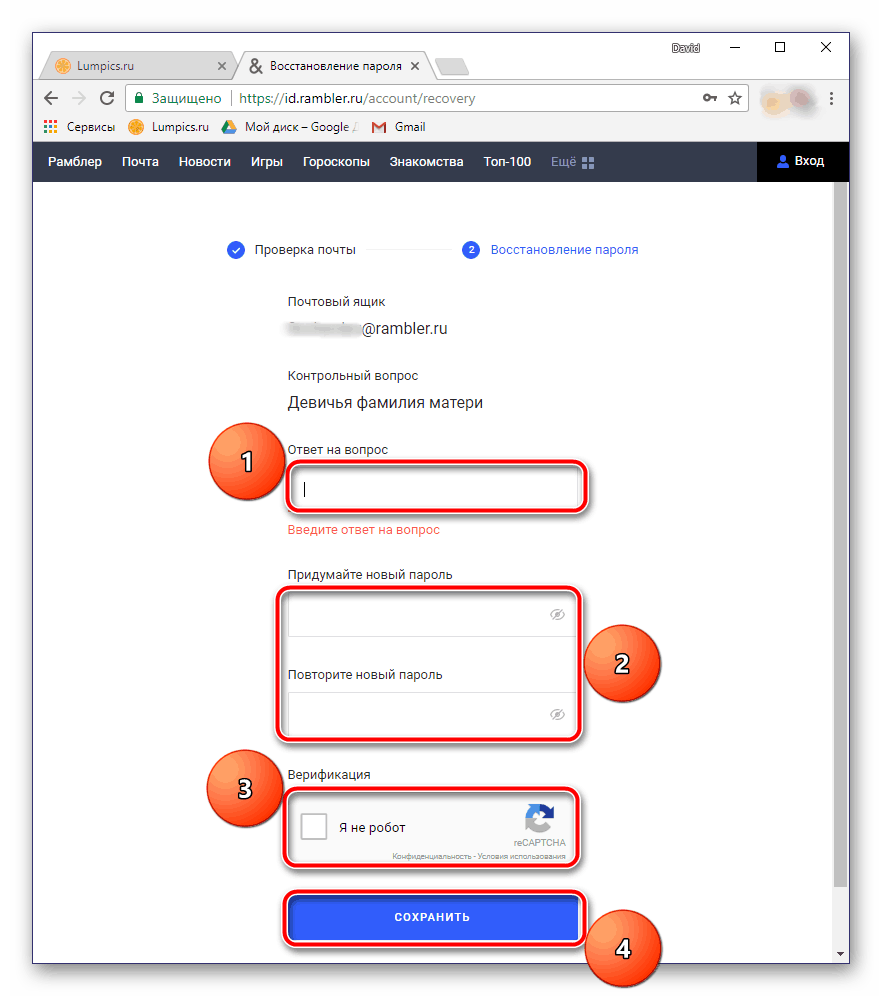
Примечание: Если при регистрации на Рамблер/почте вы указывали и номер телефона, среди возможных вариантов восстановления доступа к ящику будет отправка СМС с кодом и его последующим вводом для подтверждения. При желании можно воспользоваться этим вариантом.
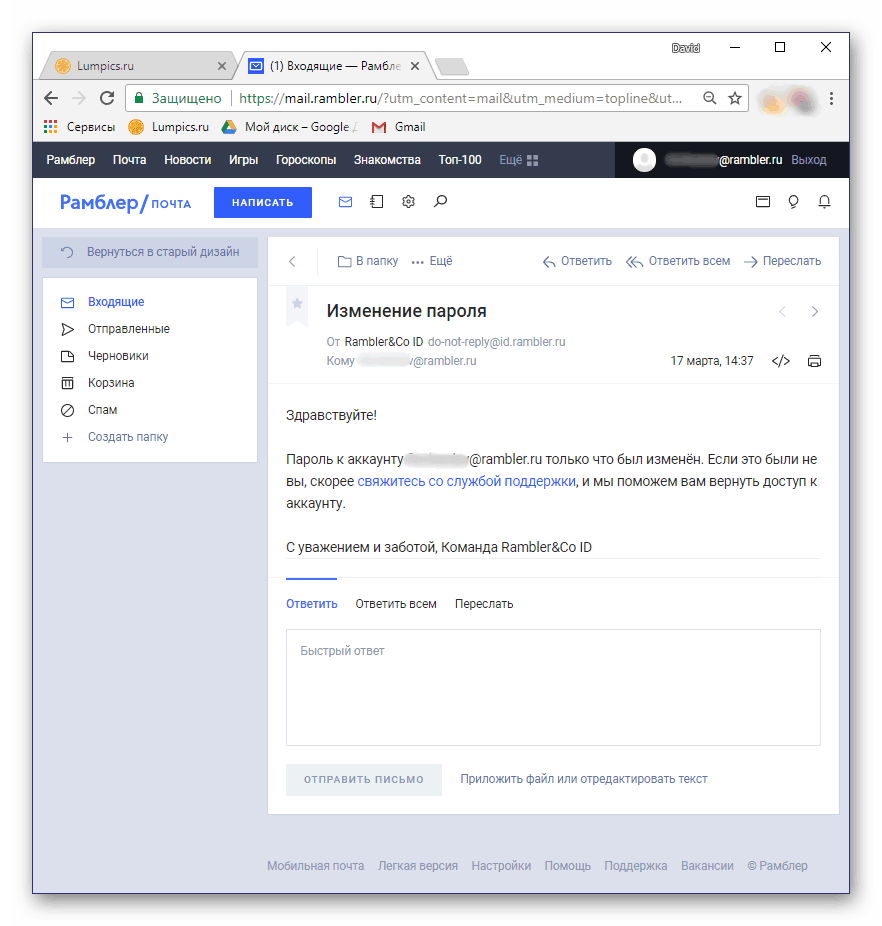
Отметим, что Rambler предлагает один из самых интуитивно понятных и быстрых вариантов восстановления авторизационных данных.
Заключение
Как видите, восстановить утерянный или забытый пароль от электронной почты совсем несложно. Достаточно обратиться на сайт почтового сервиса, а затем просто следовать инструкциям. Главное — иметь под рукой мобильный телефон, номер которого был указан при регистрации, и/или знать ответ на заданный тогда же контрольный вопрос. Обладая этой информацией, вы точно не столкнетесь с трудностями при восстановлении доступа к учетной записи.
Как восстановить ящик на Рамблере
Если вы не помните ни свой e-mail, ни пароль к нему, то обратитесь в службу поддержки Рамблер. В этом случае восстановление возможно только в случае достоверных и полных данных, указанных вами при регистрации.

Вам понадобится
- — e-mail на Рамблере
Инструкция
Зайдите на страницу сервиса mail.rambler.ru. Если вы забыли пароль от почтового ящика, то нажмите на ссылку под входом в почту «Забыли пароль?». Если же вы не помните и имя почтового ящика, то отправьте запрос в службу поддержки Рамблер.
Введите ваш почтовый ящик Рамблер в указанную строку. Подтвердите, что вы не робот, введя код безопасности — символы на картинке. Регистр в этом случае не имеет значения. Обязательно проверьте раскладку клавиатуры.
Ответьте на секретный вопрос. Во время регистрации почтового ящика, вы указывали секретный вопрос и ответ на него. Напрягите свою память и ответьте на него. Если же высветился не ваш вопрос, то, скорее всего, вы неправильно указали имя почтового ящика. В этом случае вернитесь на один пункт назад. После этого введите код безопасности, который подтверждает, что вы человек.
Придумайте и введите два раза новый пароль к почтовому ящику. Не выбирайте простые пароли. Пароль должен состоять как минимум из 6 символом и состоять из латинских букв и цифр. Обязательно обратите внимание на язык раскладки клавиатуры. Также запомните, включен или выключен у вас Caps Lock. Не выбирайте пароль, который согласуется с вашим именем, именем почтового ящика или вашей датой рождения.
Проведите авторизацию нового пароля для вашего почтового ящика. Для этого введите в форму входа имя почтового ящика и новый пароль к нему. В случае, если вы долгое время не пользовались данным почтовым адресом, система Рамблер уведомит вас о его блокировке. Для того, чтобы разблокировать почтовый ящик необходимо заново ввести новый пароль к почтовому ящику.
Свяжитесь со службой поддержки Рамблер mailsupport@rambler-co.ru, если на каком-либо пункте у вас возникли трудности. Предварительно приготовьте информацию о почтовом ящике, которую помните, среди которых, дата регистрации, указанные личные данные, ваш ip-адрес, последняя дата захода на почту, количество писем, ориентировочное имя почты и пароль.
Полезный совет
Если вы не помните ни свой e-mail, ни пароль к нему, то обратитесь в службу поддержки Рамблер. В этом случае восстановление возможно только в случае достоверных и полных данных, указанных вами при регистрации.
Источники:
- забыл пароль на рамблере
Войти на сайт
или
Забыли пароль?
Еще не зарегистрированы?
This site is protected by reCAPTCHA and the Google Privacy Policy and Terms of Service apply.
Рамблер – старая компания, возникла в 1996 году. Когда то давно она была чуть ли не первым поисковиком рунета, и почта Рамблер тоже была популярна. Но в дальнейшем почта подрастеряла репутацию: стала попадать в спам, с ней невозможно было зарегистрироваться на форумах. А поисковик Рамблер вытеснился Гуглом и Яндексом. В настоящий момент компания жива, почта обрела новый интерфейс, привязалась к номеру телефона, как и положено современным сервисам. Посмотрим, что она из себя представляет в 2017 году – двадцать лет спустя.

Содержание
- Вход
- Восстановление пароля
- Как выйти из почты Рамблер
Вход
Войти в почтовый ящик можно на странице https://mail.rambler.ru/, ссылка на нее есть в верхнем меню главной страницы Рамблера – это пункт «Почта».
Предлагается ввести имя почтового ящика и пароль. Обратите внимание, что на выбор также предлагается пять доменов:
- rambler.ru,
- lenta.ru,
- autorambler.ru,
- myrambler.ru,
- ro.ru.
Под каким доменом регистрировались, тот и выбирайте – не забудьте про этот момент.
Итак, вводите имя ящика и пароль (которые вы хорошо помните, я надеюсь). Правильно написанное имя почтового ящика и пароль гарантирует вход в почту. После пяти неправильных попыток форма частично блокируется, и придется дополнительно вводить символы с плохо читаемых картинок (очень сложную капчу). Разбирать эти непонятные каракули – сущее мучение, так что будьте осторожны.
Также в красной рамке есть несколько аккаунтов социальных сетей – войти через них можно в том случае, если вы при создании ящика вы привязывались к аккаунту социальной сети. И если вы по умолчанию залогинены в социальной сети в этом браузере.
Если зайти не удается, воспользуйтесь ссылкой «Вспомнить пароль».
Восстановление пароля
Хотя все это называется «восстановлением» пароля, на деле вам его никто не восстановит. Только предложат переустановить. Но для этого надо доказать, что вы — это вы.
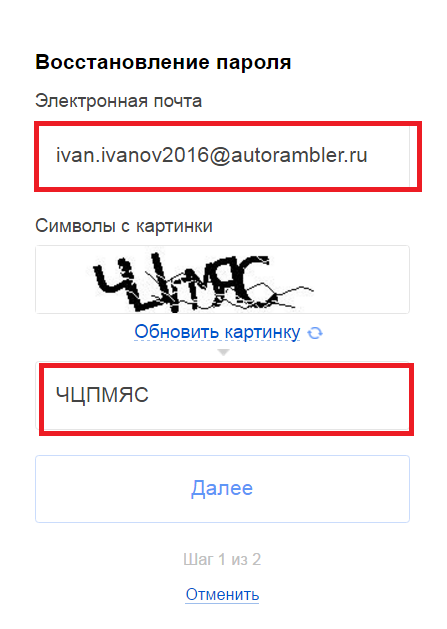
Для начала вам нужно ввести
- саму электронную почту
- и капчу.
Если все правильно, Рамблер предложит восстановить доступ с помощью номера телефона. На телефон высылается код, и вы его вводите в поле. После этого пароль можно сменить.
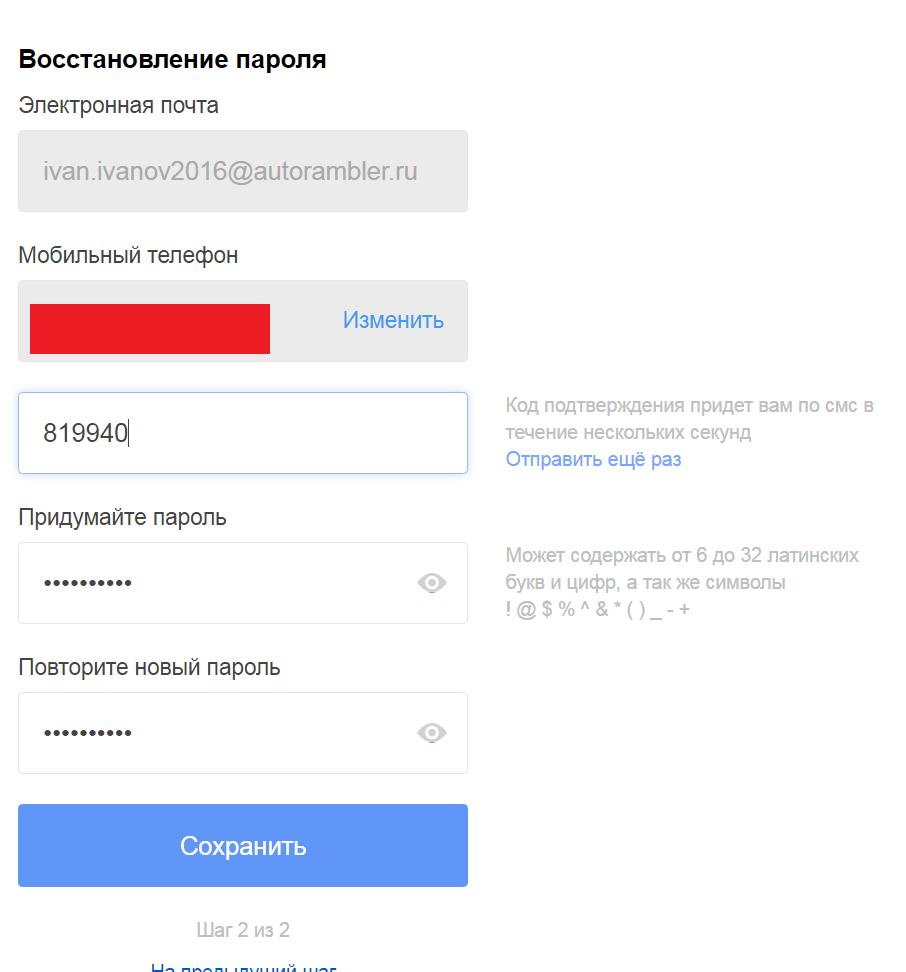
Если телефон не доступен, то можно изменить пароль, ответив на контрольный вопрос. Щелкните ссылку «Нет доступа к телефону»

и появится контрольный вопрос.
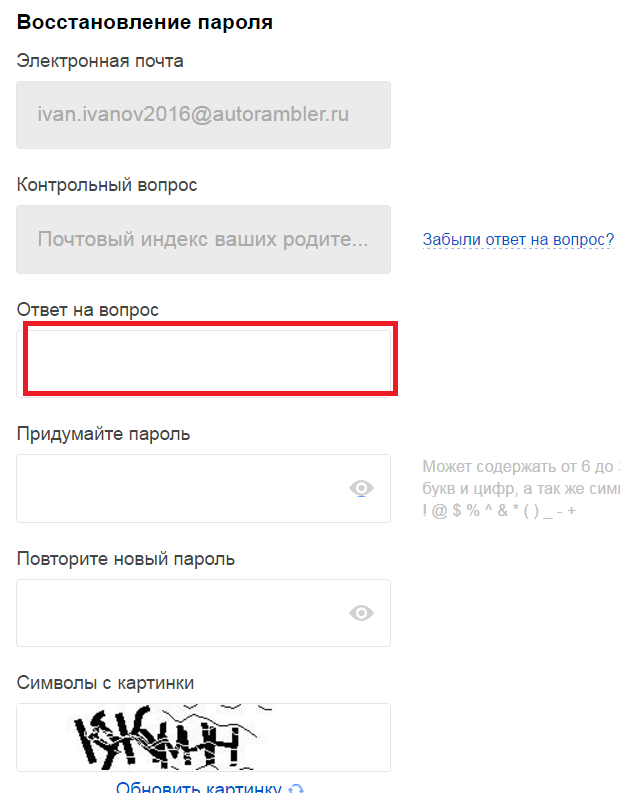
Все этапы сопровождаются капчей. С первого раза ее правильно ввести обычно не получается, требуется примерно три попытки, это нормально для Рамблер. Пробуйте обновлять картинки для простоты, пока не встретится более менее читаемая капча.
Как выйти из почты Рамблер
Глупый вопрос, но как выйти из почты Рамблер, если вы находитесь в веб-интерфейсе? Просто щелкните в парвом верхнем углу имя своего профиля, а затем щелкните кнопку «Выйти».
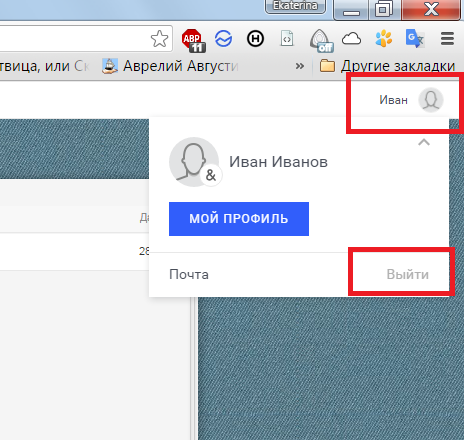
Но учтите, браузеры могут запоминать пароли и имена, так что для полного выхода придется еще очистить пароль из памяти браузера. Это делается в настройках браузера.
Здесь рассказано о том, как проверить входящие в рамблер-почте, описан веб-интерфейс письма и настройки.
Rambler.ru — довольно известный в Рунете веб-портал. На Рамблере можно читать новости, гороскоп, просматривать киноафиши, заводить знакомства, играть в игры, искать интересующую информацию в Сети через встроенную поисковую систему с одноимённым названием. А также пользоваться емейл (e-mail).
Эта статья поможет вам зарегистрироваться в почте Рамблер (создать учётную запись в системе), настроить созданный аккаунт и выполнить восстановление доступа к нему (как восстановить пароль в случае его потери).
Регистрация
Примечание. Зарегистрироваться на сайте можно бесплатно.
1. Наберите в адресной строке веб-обозревателя — rambler.ru.
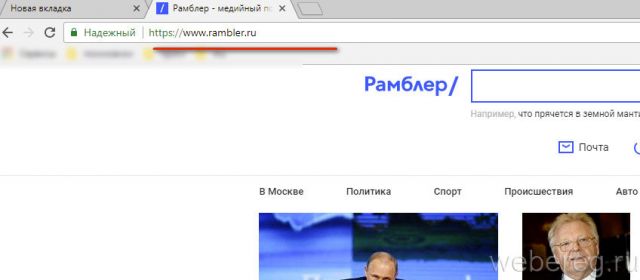
2. Откройте форму одним из следующих способов:
№1
кликните «Войти»;
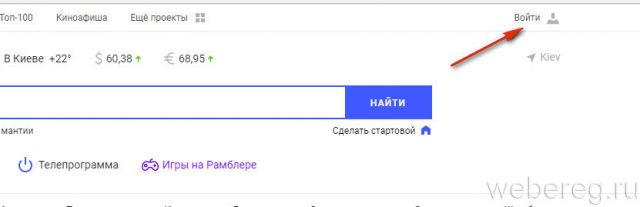
в панели для входа нажмите ссылку «Регистрация»;
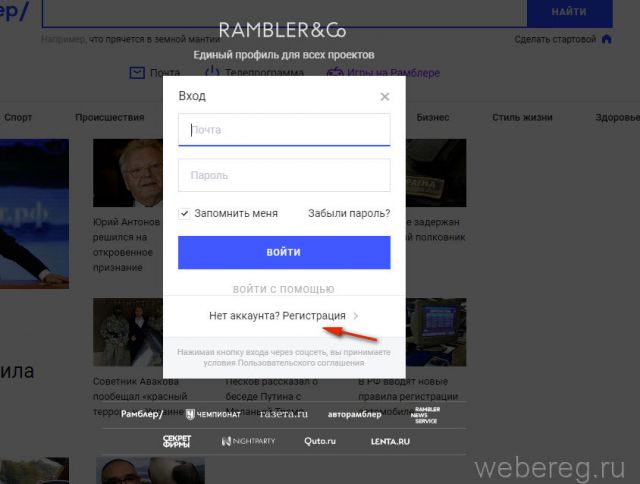
№2
под строкой для поисковых запросов щёлкните раздел «Почта»;
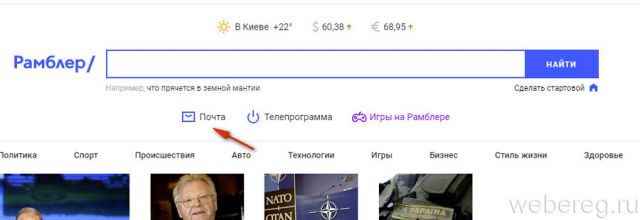
на новой страничке нажмите внизу кнопку «Регистрация».
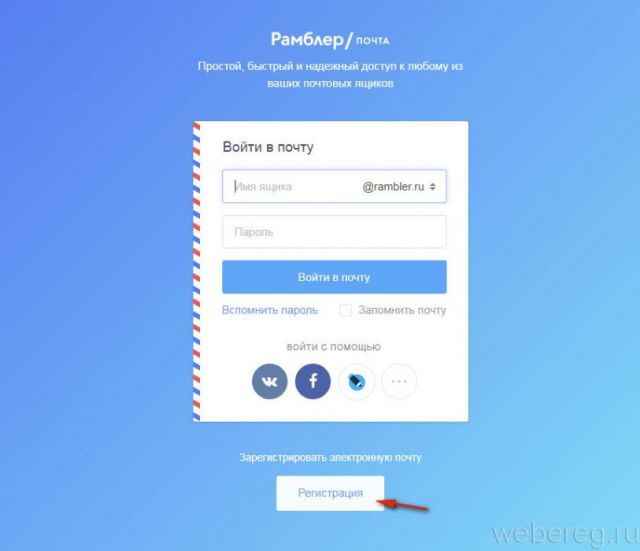
3. Укажите имя, фамилию.
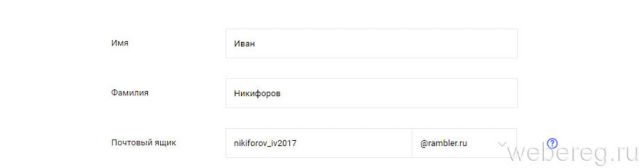
4. Придумайте логин из латинских букв и цифр, также можно использовать символ «_». Он же будет являться адресом электронной почты. Сменить его нельзя.
5. В двух последующих строчках укажите сложный пароль.
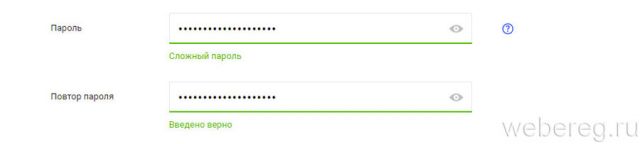
6. В ниспадающих списках укажите число, месяц, год своего рождения.
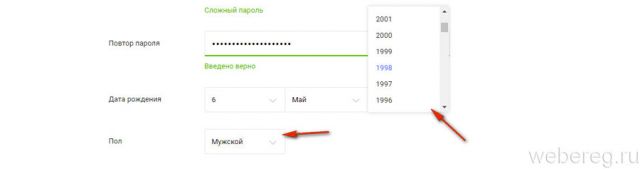
7. Аналогичным образом выставьте в блоке пол (мужской, женский).
8. Введите свой регион.
9. В строке «Мобильный телефон» из списка выберите код своей страны, наберите номер.
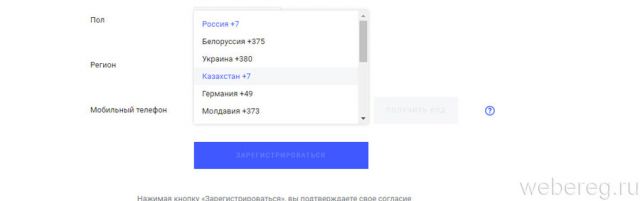
10. Нажмите получить код.
11. Введите код (через некоторое время он придёт в СМС-ке).
12. Кликните «Зарегистрироваться».
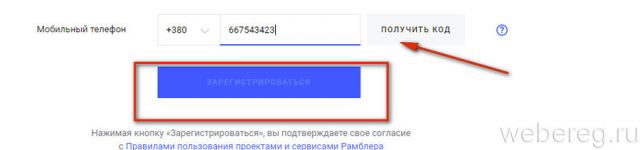
13. Следуйте дальнейшим инструкциям сервиса.
Авторизация
1. Снова откройте панель входа (см. способы в руководстве по регистрации).
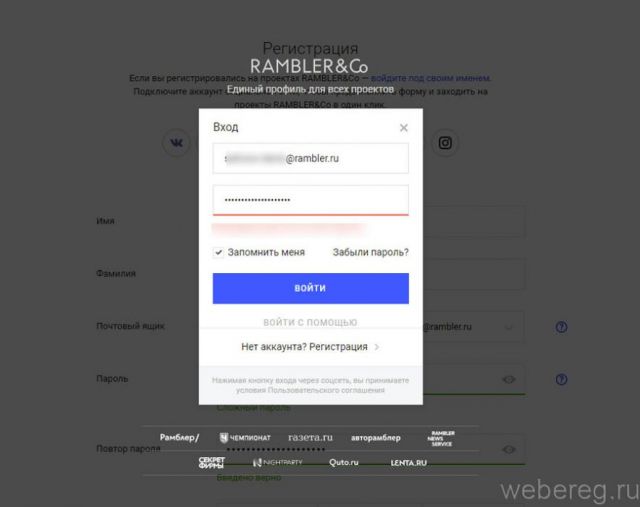
2. Введите логин (адрес электронной почты) и пароль.
3. Нажмите «Войти».
Настройки учётной записи
1. Кликните по иконке «аватарка» возле имени и фамилии.
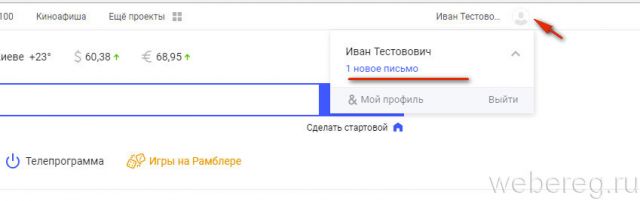
2. В панели быстрого доступа отображается количество полученных писем и ссылка на страницу профиля.
Чтобы изменить личные данные, настройки, кликните в списке «Мой профиль». А затем перейдите в необходимый раздел:
«Личные данные» — здесь можно поменять имя, фамилию, место проживания.
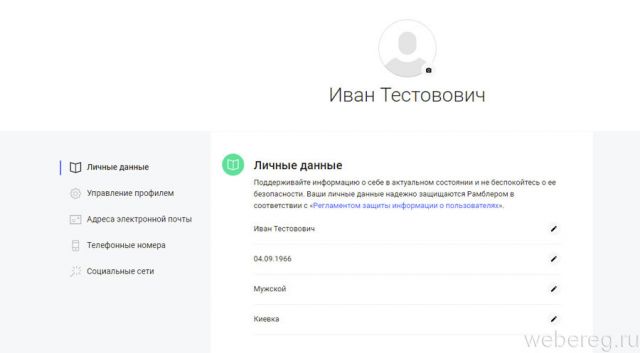
«Управление профилем» — в этом блоке можно узнать (если забыли) и изменить контрольный вопрос, номер телефона, а также пароль для входа в аккаунт.
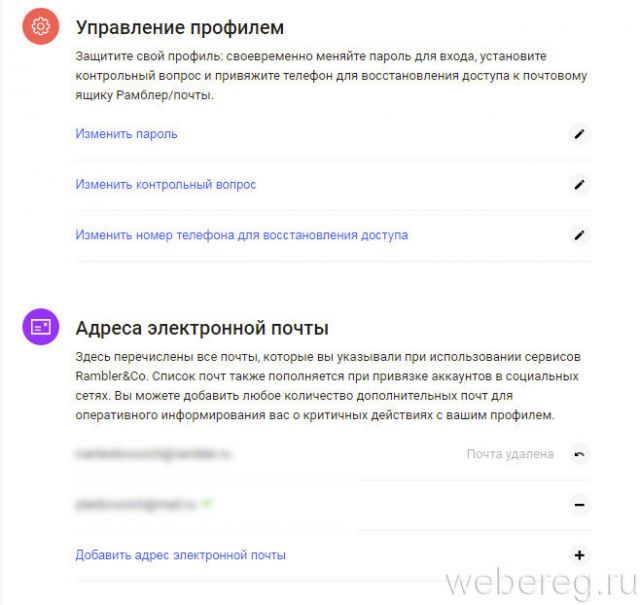
«Адреса электронной почты» — прикреплённые e-mail;
«Телефонные номера» — добавление, редактирование номеров мобильных телефонов.
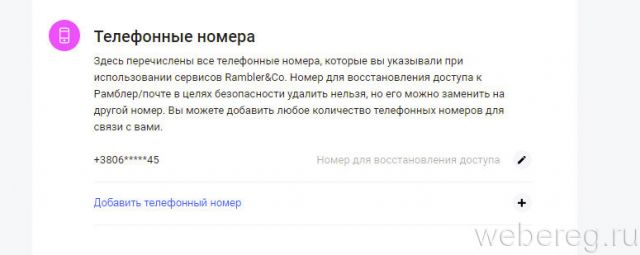
Интеграция с соцсетями
Если вы желаете предзаполнить форму личными данными из какой-либо соцсети в ходе регистрации:
1. Выберите в панели ввода данных иконку необходимого веб-ресурса (ВКонтакте, Одноклассники, Facebook и т.д.).
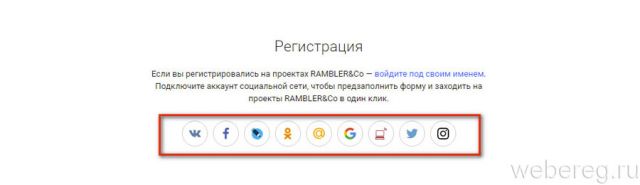
2. В дополнительном окне авторизуйтесь и разрешите сервису Rambler доступ к соцсетям.
Восстановление доступа
В случае потери пароля, выполните следующее:
1. В панели «Вход», под полями ввода учётных данных, клацните «Забыли пароль?».
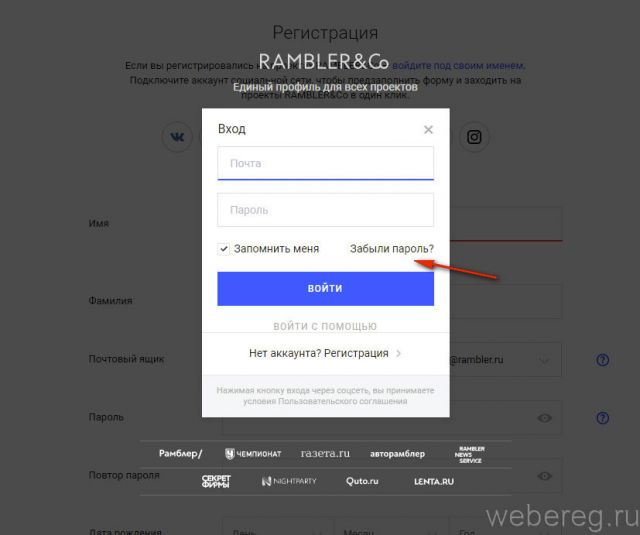
2. Наберите адрес почтового ящика (логин). Введите капчу (буквы с картинки). Нажмите «Далее».
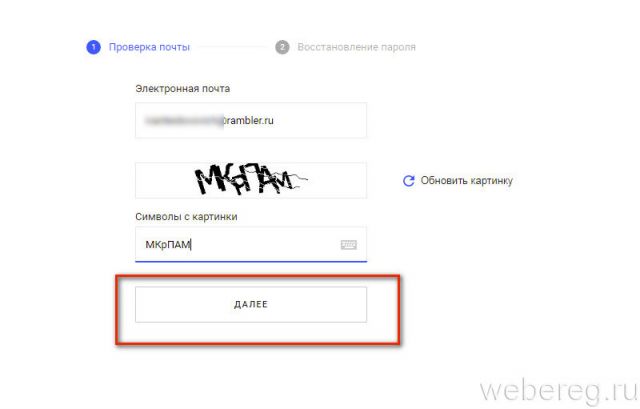
3. Введите код и номер прикреплённого ранее телефона к профилю.
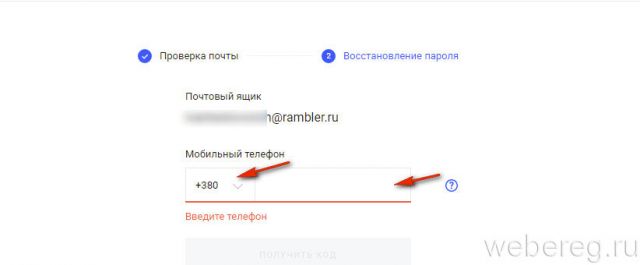
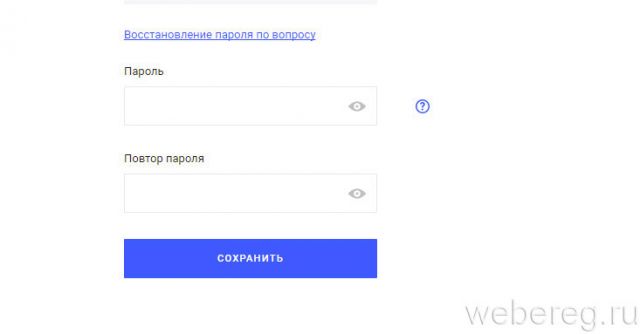
4. В нижней части формы клацните «Восстановление … по вопросу».
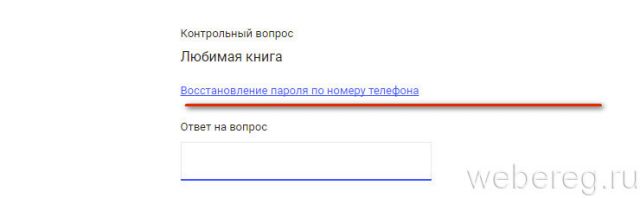
5.Введите ответ на вопрос, отправьте данные.
Если желаете вернуть доступ без контрольного вопроса, кликните «Восстановление … по номеру телефона» и пройдите верификацию посредством получения кода в СМС.
Используя эти инструкции, вы можете за 10-15 минут зарегистрировать и настроить аккаунт в Рамблере. А затем использовать все его сервисы после авторизации. Доступ к ним осуществляется по единому профилю, как и в других популярных аналогичных системах Yandex, Google.
Возникли сложности? Напишите об этом в комментариях и мы постараемся вам помочь.
А если статья оказалась вам полезной, не забудьте поставить лайк!
Если вы не помните ни свой e-mail, ни пароль к нему, то обратитесь в службу поддержки Рамблер. В этом случае поправление допустимо только в случае подлинных и полных данных, указанных вами при регистрации.
Вам понадобится
- – e-mail на Рамблере
Инструкция
1.
Зайдите на страницу обслуживания mail.rambler.ru. Если вы позабыли пароль от почтового ящика, то нажмите на ссылку под входом в почту «Позабыли пароль?». Если же вы не помните и имя почтового ящика, то отправьте запрос в службу поддержки Рамблер.
2.
Введите ваш почтовый ящик Рамблер в указанную строку. Удостоверите, что вы не робот, введя код безопасности – символы на картинке. Регистр в этом случае не имеет значения. Неукоснительно проверьте раскладку клавиатуры.
3.
Ответьте на тайный вопрос. Во время регистрации почтового ящика, вы указывали тайный вопрос и результат на него. Напрягите свою память и ответьте на него. Если же высветился не ваш вопрос, то, скорее каждого, вы ненормально указали имя почтового ящика. В этом случае вернитесь на один пункт назад. Позже этого введите код безопасности, тот, что подтверждает, что вы человек.
4.
Придумайте и введите два раза новейший пароль к почтовому ящику. Не выбирайте примитивные пароли. Пароль должен состоять как минимум из 6 символом и состоять из латинских букв и цифр. Неукоснительно обратите внимание на язык раскладки клавиатуры. Также запомните, включен либо отключен у вас Caps Lock. Не выбирайте пароль, тот, что согласуется с вашим именем, именем почтового ящика либо вашей датой рождения.
5.
Проведите авторизацию нового пароля для вашего почтового ящика. Для этого введите в форму входа имя почтового ящика и новейший пароль к нему. В случае, если вы длинное время не пользовались данным почтовым адресом, система Рамблер уведомит вас о его блокировке. Для того, дабы разблокировать почтовый ящик нужно снова ввести новейший пароль к почтовому ящику.
6.
Свяжитесь со службой поддержки Рамблер [email protected], если на каком-нибудь пункте у вас появились сложности. Заблаговременно приготовьте информацию о почтовом ящике, которую помните, среди которых, дата регистрации, указанные собственные данные, ваш ip-адрес, последняя дата захода на почту, число писем, ориентировочное имя почты и пароль.
Теперешний деловой человек неизменно должен оставаться на связи,для этого существует электронная почта,завести которую, в 21 веке дюже примитивно. Легче каждого использоватьинтернет почту.
Инструкция
1.
Зайдите на изначальную страницу «рамблер». Введите в поисковую систему www.rambler.ru. Позже нажмите «Завести почту».
2.
В появившемся диалоговом окне заполните нужную форму регистрации:Напишите ваш “login”.Впишите собственные данные (Ф.И.О.).Сейчас вам предстоит указать грядущий электронный адрес, применяя латинские буквы и цифры. Придумайте “mail” легко запоминаемый для вас. Так же укажите пароль, в котором будет минимум 6-7 знаков, Желанно состоящий из цифр и букв, это больше безвредно для почты.
3.
Позабыли пароль? Не волнуйтесь, вам будет задан контрольный вопрос, на тот, что вы примитивно ответите, будучи, указав слово при регистрации почтового ящика
. Скажем:«Фамилия вашего крестного?» Желанно записать все эти данные вручную либо распечатать,что бы в грядущем времени не появилось загвоздок с поправлением информации.
4.
«Механическая регистрация» – это каждого лишь охрана от спама, следственно в появившемся окне укажите комбинацию символов в соседнем поле и позже жмите «зарегистрироваться». Подождите несколько секунд, пока вашу информацию,указанную при регистрации проверят. Обыкновенно это занимает от минуты до 5,в зависимости от скорости интернета.
5.
И так, все данные указаны, сейчас у вас есть почта, на которую вы можете перейти, кликнув по ссылке в закладках либо же на основной странице поисковой системы «рамблер». Так же в настройках своего обозревателя имеется вероятность сделать почту домашней страницей,зайдите в параметры браузера, дальше в окошко «домашняя страница» и пишем “http://mail.rambler.ru/mail/index.cgi”
6.
В левой части основной страницы введите ваш электронный адрес и пароль, нажмите “вход”. Браузер предложит сберечь пароль, но это не дюже неопасно, потому что это “легкая добыча” для хакеров. Дальше вам откроется страница с входящими и исходящими сообщениями. Для комфорта в применении своей почты вам будет дана вероятность загружать какие либо документы, файлы, музыку и т.д.Примитивно обнаружьте окошко «Прикрепить файл» Везения!
Видео по теме
В последнее время пользователи почтового обслуживания Rambler стали примечать, что их почтовые ящики
блокируются по непонятным причинам. Многие из них убеждены, что массовое блокирование – оплошность обслуживания, т.к. множество пользователей работают с почтой больше 5 лет. Но восстановить доступ позже блокировки электронного адреса все-таки дозволено.

Вам понадобится
- Обратная связь с технической помощью почтового обслуживания Rambler.
Инструкция
1.
Почтовый сервис этой компании находится по интернет-адресу http://mail.rambler.ru. По словам тех, кто пытался восстановить свой электронный ящик, шансов это сделать достаточно немного, но все-таки есть. Как оказалось, с недавнего времени компания запустила новейший сервис, тот, что вычисляет адреса, с которых был отправлен спам. Непрерывно пополняющуюся коллекцию спам-адресов усердствуют блокировать.
2.
Если вы столкнулись с такой загвоздкой, напишите письмо на адрес [email protected] с просьбой указать поводы блокировки вашего e-mail. Если ваш адресат попал в данный список, в результат вам придет письмо с таким заголовком «Ваш почтовый ящик был разблокирован». Но вы не считаете себя спамером, следственно нужно написать еще одно письмо в результат. Каким образом составляется письмо для технической поддержки? Довольно заполнить его по определенному образцу.
3.
В начале письма укажите слова приветствия, фраза «Добросердечного времени суток» не является этичной, следственно напишите «Здравствуйте». Дальше в тексте письма укажите, что пользуйтесь почтой каждого несколько раз в день и спам-рассылками не занимаетесь.
4.
Если вы уверенны, что ваш компьютер не заражен какими-нибудь вирусными объектами либо вы незадолго проводили соответствующую проверку, приложите скриншот окна антивирусной программы. Для этого нажмите кнопку PrintScreen либо Alt + PrintScreen (скриншот энергичного окна). В окне всякого графического редактора, в т.ч. MS Paint, нажмите сочетания клавиш Ctrl + N и Ctrl + V. Для сохранения файла нажмите Ctrl + S, введите наименование файла, выберите формат png и нажмите кнопку «Сберечь».
5.
Позже прикрепления файла к телу письма не позабудьте добавить слова благодарности, скажем, «Предварительно спасибо». Нажмите на кнопку «Отправить». Как водится, позже такого письма и проверки вашего аккаунта, приходит ответной письмо, в котором указывают поводы, а нередко и ссылки, перейдя по которым дозволено восстановить доступ.
Примерно у всего современного пользователя теперь есть свой почтовый ящик. И примерно с всем вторым из пользователей случалось позабыть от него пароль. Как же восстановить пароль к своему персональному почтовому ящику, а вернее ящику на mail.ru?

Инструкция
1.
Для начала зайдите на сам сайт mail.ru. Для этого запустите свой интернет-браузер и введите в поле адресной строки вашего браузера без кавычек «www.mail.ru». Перед вами откроется основная страница сайта.
2.
В левой стороне открывшейся страницы обнаружьте маленький блок под наименованием «Почта». Обнаружьте в нем надпись «Позабыли?» и кликните по ней мышью. Откроется страница поправления пароля. На ней вам нужно ввести свой логин от почтового ящика, позже чего нажать кнопку «Дальше».
3.
На новой открывшейся странице вы обязаны ответить на тайный вопрос, тот, что указывался вами при создании самого ящика. Если ваш результат окажется верным, вы окажетесь на странице, где нужно будет ввести код с картинки, дабы система сумела удостовериться, что вы не робот. Позже всех идеальных операций, система восстановит ваш доступ к почтовому ящику
в течение нескольких минут.
4.
Допустимы случаи, когда восстановить пароль
доступа самосильно по каким-нибудь причинам нереально. Тогда нужно обратиться в службу поддержки. Для этого заполните специальную форму. В данной форме постарайтесь указать как дозволено огромнее индивидуальной информации о себе: ваши имя и фамилию, дату вашего рождения, место проживания, дополнительны e-mail, а также примерную информацию о последнем входе на данный ящик. Данная форма дозволит восстановить доступ в максимально короткие сроки.
5.
Если введенные вами данные совпадут с ранее указанными данными при регистрации, то на указанный вами адрес будет выслана ссылка для поправления пароля в течение 3 рабочих дней. Не повторяйте запросы до истечения данного срока. В случае повторения запросов система выдаст новейший пароль
в результат на всякий из них, и вы соответственно не сумеете сами разобраться, какой из выданных вам паролей правильный.
При регистрации почтового ящика
на mail.ru рекомендуется установка как дозволено больше трудного пароля. Но чем труднее пароль
, тем огромнее шанс его позабыть либо утратить. В этом случае вы можете применять один из примитивных вариантов поправления пароля.

Инструкция
1.
Перейдите на основную страницу mail.ru. Рядом с окошком ввода логина и пароля для входа на почту находится ссылка “Позабыли пароль
?”. Нажмите на нее, позже чего вам будет предложен один из методов поправления пароля в зависимости от того, тот, что из них был выбран вами при регистрации.
2.
Одним из вариантов поправления пароля, тот, что вы можете предпочесть при регистрации, является поправление при помощи ввода результата на тайный вопрос. В этом случае вам нужно ввести результат на вопрос, указанный при регистрации, позже чего вы будете перенаправлены на страницу поправления пароля.
3.
Если при регистрации вы предпочли метод поправления пароля при помощи мобильного телефона, то вы будете перенаправлены на страницу, на которой от вас понадобится ввести номер мобильного телефона. В случае если он совпадает с указанным при регистрации, то на него будет выслан код. Введите его в соответствующее поле, позже чего вы сумеете сделать новейший пароль
для вашего почтового ящика
.
4.
В случае же если при регистрации вы указывали запасной ящик электронной почты, то вариантом, тот, что вам будет предложен, является поправление при помощи ссылки, которая будет на него выслана. Перейдите по ней, позже чего вы сумеете сотворить новейший пароль
.
5.
Если же ни один из вышеуказанных методов вам не подходит, то вы можете обратиться в службу технической поддержки источника. От вас понадобятся такие данные, как логин, дата и время регистрации почтового ящика
, а также дата и время последнего применения обслуживания. Вы можете как применять особую форму отправки, так и написать напрямую. Помимо вышеуказанной информации, от вас может понадобиться какая-нибудь добавочная информация. Предоставьте ее и следуйте каждому инструкциям, которые будут вам представлены экспертом технической поддержки.
Длинно не заглядывали в почтовый ящик
и позабыли данные, применяющиеся для входа? Обстановка неприятная, но поправимая. Основное – не отчаиваться. Поправление доступа к электронной почте допустимо фактически в любом случае.

Вам понадобится
- – регистрация на почтовом сервисе «Рамблер».
Инструкция
1.
Если на «Рамблере» появилась загвоздка с паролем, особенно не переживайте. Данную учетную запись восстановить нетрудно. По крайней мере, пароль дозволено неизменно изменить. Для этого на основной странице почтового обслуживания в окне для ввода учетных данных нажмите ссылку с надписью «Позабыли пароль», позже чего вы механически перейдете на страницу http://id.rambler.ru для смены пароля.
2.
1-й шаг процедуры поправления доступа к почте заключается в том, что вам надобно будет в особом поле указать свой логин, тот, что вы используете на «Рамблере», и ввести символы с картинки, подтверждающие, что вы – не робот. Если надпись сложно разобрать, обновите изображение, пройдя по ссылке «Показать другие символы». После этого нажмите «Продолжить».
3.
В дальнейшем окне ответьте на контрольный вопрос, тот, что был указан во время регистрации почтового ящика. Напишите положительный вариант и перейдите на следующую страницу, кликнув ссылку «Продолжить».
4.
3-й шаг поправления затребует от вас нового пароля. Введите его в верхнюю строку и продублируйте во 2-й. Обратите внимание: пароль должен быть трудным, верным и по длине состоять из 6-16 символов – английских букв, цифр и особых знаков. Русские буквы в шифр включать невозможно. Дабы не позабыть пароль, сбережете его в телефон, текстовый документ либо записную книжку. После этого еще раз нажмите «Продолжить».
5.
На этом процедура метаморфозы пароля завершена. И на дальнейшей странице вам будет предложено возвратиться в почту. Нажмите соответствующую ссылку, она располагается в левом верхнем углу. Позже перехода вы окажетесь на основной странице, где надобно будет еще раз указать свои логин и теснее новейший пароль. Дабы непрерывно не вводить свои учетные данные для входа в электронную почту, на основной странице обслуживания «Рамблер» поставьте галочку наоборот надписи «Запомнить пароль».
6.
Если же вы не помните свой логин, то вам поможет только служба поддержки обслуживания «Рамблер». Восстановить свой e-mail будет допустимым только при вступлении всех данных, указанных при регистрации. В другом случае придется создавать новейший ящик.
7.
Регистрация нового e-mail понадобится и в том случае, если ветхий ящик был удален.
Обратите внимание!
В электронной почте дозволено изменить только пароль. Логин остается бывшим.
Усердствуя защитить свои аккаунты от преступников, интернет-пользователи зачастую сами забывают личные хитрые пароли от учетных записей. Если с вами случилась такая неприятность, и вы не можете припомнить пароль
для входа в почтовый ящик на «Рамблере
», доступ придется восстанавливать.

Инструкция
1.
Перейдите по ссылке «Позабыли пароль
», расположенной на странице входа в аккаунт – http://mail.rambler.ru/ либо http://www.rambler.ru/. В поля формы на открывшейся странице введите адрес почтового ящика, доступ к которому вы хотите восстановить. Будьте внимательны: адрес нужно вписать всецело, с указанием доменного имени и знаком «@».
2.
Введите проверочный код Captcha, указанный на странице. Если вы не можете разобрать символы кода, нажмите на расположенную ниже ссылку, дабы сменить картинку. Позже того как введете все символы, нажмите на кнопку «Продолжить».
3.
Наберите в предуготовленном для этого поле в открывшейся форме верный результат на контрольный вопрос, тот, что вы устанавливали при регистрации данного почтового ящика. Нажмите на кнопку «Продолжить». Если результат не подошел, повторите попытку. Будьте внимательны: результат следует вписывать в точнейшем соответствии с тем, как он был вами введен при регистрации, в том числе и с учетом регистра.
4.
Введите в поля на открывшейся странице новейший пароль
к своему почтовому ящику, и можете со стартовой страницы войти в свой аккаунт обыкновенным методом. Если верный результат на контрольный вопрос вам указать так и не удалось, обратитесь в службу технической поддержки «Рамблера».
5.
Перейдите на страницу http://help.rambler.ru/feedback.html?s=mail и опишите свою загвоздку в форме обратной связи. Обратите внимание: вам потребуется указать действующий адрес электронной почты, к которому у вас есть доступ, напротив вы не сумеете получить результат на свое обращение. Если альтернативного e-mail у вас нет, вы здесь же сумеете его сотворить в почтовой службе «Рамблера», если перейдете по соответствующей ссылке.
6.
Не позабудьте указать в тексте своего обращения в службу поддержки адрес почтового ящика, доступ к которому вы утратили. А также напишите все данные, которые вы указывали при регистрации аккаунта: ФИО, дату рождения, пароль
(как вы его помните), контрольный вопрос и результат на него (как вы их запомнили) и другое.
7.
Наберитесь терпения – допустимо, результата от службы поддержки «Рамблера» вам придется подождать несколько дней. Будьте готовы также ответить еще на ряд уточняющих вопросов. Скажем, вас могут попросить перечислить наименования папок в вашем почтовом ящике, ваш обыкновенный IP-адрес и данные о провайдере, данные о привязанном к почтовому ящику icq-аккаунте и многое другое.
Если вы в силу каких-нибудь обстоятельств: взлома электронного ящика
либо утери пароля, не можете просмотреть свою электронную почту на «Рамблере
», не расстраивайтесь. Все поддается поправлению. И пароль тоже.

Вам понадобится
- – регистрация на сервисе «Рамблер»
Инструкция
1.
Для поправления доступа к профилю на основной странице, где помещено окно с почтой, обнаружьте ссылку с надписью «Позабыли пароль» и пройдите соответствующую процедуру, следуя подсказкам электронного обслуживания. Их немножко. Но все они главны, чай от точности ввода требуемых данных зависит окончательный итог. Следственно при указании нужных сведений будьте особенно внимательны. В отвратном случае вы можете временно утратить вероятность пользования источником. Такие суровые меры администрацией сайта приняты неслучайно, чай доступ к вашему e-mail могут пытаться получить и преступники.
2.
Дабы приступить к поправлению аккаунта, в особой строке укажите адрес своей электронной почты. После этого наблюдательно разглядите символы на открывшейся картинке и ответьте на тайный вопрос, выбранный во время регистрации на сайте.
3.
Исполнив эти шаги, вы перейдете непринужденно к самому паролю. Для этого в особой графе в открывшемся новом окне напишите новейший шифр и еще раз повторите его в нижней строке. На этом основная часть по поправлению доступа исполнена. Сейчас вы можете возвратиться в почту и, указав теснее новые учетные записи, войти в свой электронный ящик.
4.
При подборе пароля проявите максимум своей фантазии. Усердствуйте сделать для доступа в почту максимально трудный код с применением букв, цифр и символов. Помните, чем сложнее пароль, тем выше безопасность ваших данных. А дабы не позабыть код доступа к почте, продублируйте его в вестимом только для вас документе и сбережете.
Обратите внимание!
Применение русских букв в пароле неприемлемо.
Полезный совет
Если вы не помните ни свой e-mail, ни пароль к нему, то обратитесь в службу поддержки Рамблер. В этом случае поправление допустимо только в случае подлинных и полных данных, указанных вами при регистрации.
Стараясь защитить свои аккаунты от злоумышленников, интернет-пользователи часто сами забывают собственные хитроумные пароли от учетных записей. Если с вами случилась такая неприятность, и вы не можете вспомнить пароль для входа в почтовый ящик на «Рамблере», доступ придется восстанавливать.
Инструкция
Электронная почта есть у каждого. Более того, пользователи зачастую имеют одновременно несколько ящиков на разных веб-сервисах. При этом нередко многие из них забывают созданный при регистрации пароль, и тогда возникает необходимость его восстановления.
В целом процесс восстановления кодовой комбинации на различных сервисах мало чем отличается. Но, так как определенные нюансы все же имеются, рассмотрим данную процедуру на примере наиболее распространенных почтовиков.
Важно: Несмотря на то, что рассматриваемая в этой статье процедура называется «Восстановление пароля», ни один из веб-сервисов (и это касается не только почтовиков) не позволяет восстановить старый пароль. Любой из доступных методов предполагает сброс старой кодовой комбинации и ее замену на новую.
Gmail
Сейчас сложно найти пользователя, у которого не было бы почтового ящика от Google. Сервисами компании пользуется практически каждый как на мобильных устройствах с ОС , так и на компьютере, в вебе – в браузере или на сайте . Только при наличии электронного ящика с адресом @gmail.com можно воспользоваться всеми функциями и возможностями, предлагаемыми «Корпорацией добра».

Говоря о восстановлении пароля от почты Gmail, стоит отметить определенную сложность и некоторую продолжительность этой, казалось бы, обыденной процедуры. Google, в сравнении с конкурентами, требует слишком много информации для того, чтобы восстановить доступ к ящику в случае утери пароля. Но, воспользовавшись подробной инструкцией на нашем сайте, вы легко сможете восстановить свою почту.
Яндекс.Почта
Отечественный конкурент Гугла отличился более деликатным, лояльным отношением к своим пользователям. Восстановить пароль к почтовому сервису этой компании можно четырьмя различными способами:
- Получение СМС на указанный при регистрации номер мобильного телефона;
- Ответ на контрольный вопрос, тоже заданный при регистрации;
- Указание другого (резервного) почтового ящика;
- Прямое обращение в службу поддержки Яндекс.Почты.

Как видите, выбирать есть из чего, поэтому проблем с решением этой простой задачи не должно возникнуть даже у новичка. И все же, во избежание трудностей рекомендуем вам ознакомиться с нашим материалом по этой теме.
Microsoft Outlook
Outlook – это не только почтовый сервис от Microsoft, но и одноименная программа, предоставляющая возможность организации удобной и эффективной работы с электронной корреспонденцией. Восстановить пароль можно как в приложение-клиенте, так и на сайте почтовика, о чем мы и расскажем ниже.
- Перейдя по вышеуказанной ссылке, нажмите кнопку «Войти»
(если потребуется). Введите адрес своей электронной почты, после чего нажмите «Далее»
. - В следующем окне кликните по ссылке «Забыли пароль?»
, расположенной немного ниже поля ввода. - Выберите один из трех предложенных вариантов, который соответствует вашей ситуации:
- Я не помню свой пароль;
- Я помню пароль, но не могу войти;
- Мне кажется, моей учетной записью Microsoft пользуется кто-то другой.
- Укажите электронной адрес, кодовую комбинацию от которого вы пытаетесь восстановить. Затем введите капчу и нажмите «Далее»
. - Для проверки вашей личности будет предложено отправить СМС с кодом или получить звонок на телефонный номер, указанный при регистрации в сервисе. Если же у вас нет доступа к указанному номеру, выберите последний пункт – «У меня нет этих данных»
(рассмотрим далее). Выбрав подходящий вариант, нажимайте «Далее»
. - Теперь необходимо ввести последние четыре цифры номера, привязанного к учетной записи Майкрософт. Сделав это, нажимайте «Отправить код»
. - В следующем окне введите цифровой код, который придет на ваш телефон в виде СМС или будет продиктован в телефонном звонке, в зависимости от того, какой вариант вы выбрали в пункте 5. Указав код, нажимайте «Далее»
. - Пароль от электронного ящика Outlook будет сброшен. Придумайте новый и дважды введите его в показанные на скриншоте поля. Сделав это, жмите «Далее»
. - Кодовая комбинация будет изменена, а вместе с этим будет восстановлен доступ к почтовому ящику. Нажав кнопку «Далее»
, вы сможете авторизоваться в веб-сервисе, указав обновленные сведения.









Теперь же рассмотрим вариант изменения пароля от электронной почты Аутлук в том случае, когда у вас нет доступа к номеру телефона, который был привязан к учетной записи Microsoft непосредственно во время ее регистрации.
- Итак, продолжим с 5 пункта вышеописанного руководства. Выбираем пункт «У меня нет этих данных»
. Если же вы не привязывали к своему почтовому ящику номер мобильного, вместо этого окна вы увидите то, что будет показано в следующем пункте. - По понятной одним только представителям Майкрософт логике, на почтовый ящик, пароль от которой вы не помните, будет выслан код подтверждения. Естественно, узнать его в нашем случае не представляется возможным. Поступим более логично, чем предлагают сообразительные представители этой компании – кликаем по ссылке «Этот вариант проверки мне недоступен»
, расположенной под полем ввода кода. - Теперь потребуется указать любой другой, доступный вам электронный адрес, по которому с вами свяжутся представители службы поддержки Microsoft. Указав его, нажмите кнопку «Далее»
. - Проверьте введенный на предыдущем шаге почтовый ящик – в письме от Майкрософт должен быть код, который потребуется ввести в указанное на изображении ниже поле. Сделав это, нажимайте «Подтвердить»
. - К сожалению, это еще далеко не все. На следующей странице для восстановления доступа к учетной записи потребуется ввести указанные при регистрации сведения:
- Фамилию и имя;
- Дату рождения;
- Страну и регион, где была создана учетная запись.
- Оказавшись на очередном этапе восстановления, введите последние пароли от почты Outlook, которые вы помните (1). Крайне желательно также отметить другие продукты Microsoft, которыми вы, возможно, пользуетесь (2). Например, указав сведения от учетной записи Skype, вы повысите свои шансы на восстановление пароля от почты. Отметьте в последнем поле (3), приобретали ли вы какие-либо продукты компании, и если да, укажите что именно. После этого нажимайте по кнопке «Далее»
. - Все указанные вами сведения будут отправлены в службу поддержки Майкрософт на рассмотрение. Теперь остается просто ждать письма на указанный в пункте 3 почтовый ящик, в котором вы узнаете о результате процедуры восстановления.







Стоит отметить, что при отсутствии доступа к телефонному номеру, который был привязан к ящику, а также в тех случаях, когда учетной записи не привязывался ни номер, ни резервный почтовый адрес, никаких гарантий на восстановление пароля нет. Так, в нашем случае восстановить доступ к почте, не имея мобильного, не удалось.
В тех же случаях, когда имеется необходимость восстановления авторизационных данных от ящика, привязанного к почтовому клиенту Microsoft Outlook для ПК, алгоритм действий будет иным. Сделать это можно с помощью специального приложения, которое работает независимо от того, почта какого сервиса привязана к программе. Ознакомиться с данным методом можно в следующей статье:
Почта Mail.ru
Еще один отечественный почтовик тоже предлагает довольно простую процедуру восстановления пароля. Правда, в отличие от почты Яндекса, вариантов восстановить кодовую комбинацию предусмотрено всего два. Но в большинстве случаев даже этого будет достаточно каждому пользователю.
Возможно, проблема носит временный характер, и нужно просто зайти немного позже.
Некоторые причины и варианты решения проблемы:
- Неправильно введен логин или пароль:
- нужно проверить, не нажата ли клавиша Caps Lock;
- переключите на английский или другой нужный язык раскладку клавиатуры (если она включена не на том языке, на котором создавался пароль);
- отключите специальную программу, автоматически переключающую раскладку клавиатуры (если она установлена и включена);
- логин и пароль наберите на клавиатуре, а не копируйте из буфера обмена.
Если проблему решить не удалось или пароль забыт, можно воспользоваться функцией восстановления пароля. Подробнее про управление своим профилем на Рамблере можно узнать .
- При входе в почтовый ящик появляется сообщение о блокировке почтового ящика.
Если почтовым ящиком не пользовались в течение длительного времени, аккаунт блокируется на прием писем. Разблокировать его вы можете самостоятельно. Для этого войдите на страничку https://id.rambler.ru/ (со стационарного компьютера) введите логин и пароль в соответствующие поля и нажмите на кнопку «Войти». Далее на появившейся странице для разблокировки вам необходимо повторно ввести логин и пароль, а также отметить пункт «Разблокировать», и нажать на кнопку «Войти». - Настройки браузера могут не соответствовать требованиям почты:
- попробуйте обновить браузер.
Мы рекомендуем Яндекс.Браузер с элементами Рамблера — современный, быстрый и удобный браузер, который был тщательно проверен на правильную работу со всеми проектами Рамблера. Чтобы скачать новую версию браузера, кликните этой по ссылке . - включите Cookies в разделе «Настройки»/раздел «Личные данные», кнопка «Настройки содержимого»/«Разрешить сохранение локальных данных» (в зависимости от версии браузера);
- очистите кэш (временные файлы интернета) в разделе «Настройки»/раздел «Личные данные», кнопка «Очистить историю загрузки»/выберите «Файлы, сохраненные в кэше»
- отключите режим совместимости (описание отключения смотрите ). Убедитесь, что время на компьютере установлено правильно;
- попробуйте обновить браузер.
-
Недостоверный сертификат безопасности:
- убедитесь, что время на компьютере установлено правильно;
- попробуйте на время отключить антивирус;
- убедитесь, что установлены все последние обновления операционной системы.
- Возможно, почтовый ящик был удален.
Когда пользователь удаляет свой аккаунт на Рамблере (Единый профиль), то ящик на Рамблер/почте и всё его содержимое также уничтожается без возможности восстановления.
В данном случае нужно зарегистрировать новый почтовый ящик. Подробнее о регистрации на Рамблере .
Для старых аккаунтов в Рамблере восстановление доступа, если владелец забыл не только пароль, но и правильный ответ на контрольный вопрос, является проблематичным, так как номера сотовых до недавнего времени при регистрации не указывались. Опишем как можно заново получить доступ к учетной записи Рамблер, обратившись в службу поддержки или при помощи номера указанного ранее телефона.
Восстановление при помощи номера сотового
Это самый простой способ, когда при регистрации помимо контрольного вопроса вы указали номер телефона. Соответствующие данные можно задать и изменить всегда в настройках профиля.
В этом случае восстановить почту очень просто:
- В форме входа в аккаунт нажмите на ссылку «Забыл пароль»;
- Сразу же вы попадете в окно учетных данных, где потребуется лишь указать номер мобильного для получения кода подтверждения;
- Введите его в нужное поле и здесь же вы сможете задать новый пароль.
Но чтобы восстановить логин, этот способ не подойдет. Без обращения в службу техподдержки обойтись тогда не получится.
Обращение в службу поддержки Rambler
Сразу оговоримся, что путь этот может быть довольно длительным — ожидание порой затягивается до месяца и более. Тем не менее обращение в службу поддержки — это в нашем случае первый шаг на пути возвращения доступа к аккаунту, когда пользователь забыл учетные данные и ответ на контрольный вопрос.
В обращении к службе поддержки вы можете описать проблему, после чего вам на указанный ящик придет письмо, в котором будет предложено либо воспользоваться стандартной процедурой, либо пояснить следующие моменты:
- Логин от ящика, к которому нужно восстановить доступ;
- Примерная дата регистрации и имя, на которое почта была создана;
- Какой провайдер представлял доступ в Сеть во время регистрации;
- Какой при регистрации был указан ящик и работает ли он сейчас;
- Возраст пользователя, указанный на момент создания учетной записи;
- Название дополнительно созданных в аккаунте пользовательских папок, сохраненные контакты, последние отправленные и входящие письма;
- Примерная дата последнего посещения Рамблер-почты;
- Какие обычно ip-адреса (месторасположение, город) использовались для входа в аккаунт;
- Примерный ответ на контрольный вопрос и пароль от ящика;
- Имели ли место смена учетных данных и когда примерно это было;
- Привязан ли номер icq к почте и если да, то какой.
Введите 6 последних цифр номера, с которого поступил звонок. Если вы запросили SMS с кодом, на телефон поступит сообщение от Rambler.ru с кодом для восстановления пароля. Введите 6 цифр кода в соответствующей графе.
Как восстановить почту на Рамблере если забыл ответ на секретный вопрос?
Восстановление при помощи номера сотового
- В форме входа в аккаунт нажмите на ссылку «Забыл пароль»;
- Сразу же вы попадете в окно учетных данных, где потребуется лишь указать номер мобильного для получения кода подтверждения;
- Введите его в нужное поле и здесь же вы сможете задать новый пароль.
25 апр. 2016 г.
Как восстановить почту mail ru по номеру телефона?
В Mail.ru вы можете восстановить доступ к аккаунту тремя способами: по номеру телефона, резервной почте, приложению Почта Mail.ru.
…
Телефон
- Перейдите в раздел «Способы восстановления и уведомления».
- Нажмите .
- Укажите номер.
- Подтвердите его по СМС или звонку.
Как быстро восстановить почтовый ящик Рамблер?
Для восстановления почтового ящика на рамблере заходим по адресу: rambler.ru и нажимаем по ссылке «Забыли пароль», после чего откроется окно как на рисунке ниже, в котором необходимо ввести адрес почты и символы на картинке и нажать «Продолжить».
Как восстановить удаленный почтовый ящик на Рамблере?
Для восстановления доступа вам следует нажать кнопку «Восстановить», указать ваш электронный адрес, пройти верификацию, ответить на текущий контрольный вопрос, ввести новый пароль и повторить его. Если на контрольный вопрос был дан верный ответ, почтовый ящик будет разблокирован.
Что делать если забыл ответ на секретный вопрос Яндекс?
Зайдите на страницу Восстановление доступа, введите свой логин и символы с картинки. После нажатия кнопки Далее Яндекс предложит вам ввести ответ на контрольный вопрос. Убедитесь, что вводите ответ правильно: Проверьте раскладку клавиатуры.
Как восстановить пароль Gmail Если ничего не помнишь?
Вот несколько способов:
- Введите ваш логин/адрес электронной почты. Нажмите «Забыли пароль». …
- Введите в командной строке браузера google.com/accounts/recovery/. Вместо пароля выберите «Другой вопрос».
13 нояб. 2019 г.
Как восстановить почту на майл ру если ничего не помнишь?
Восстановить пароль к почтовому ящику можно одним из нижеперечисленных cпособов:
- правильно указать дополнительный адрес;
- правильно ввести номер мобильного телефона;
- правильно указать e-mail пересылки;
- заполнить форму обращения в Cлужбу поддержки, нажав в окне восстановления пароля, кнопку «Я не помню ответ»
Как войти на свою почту?
Чтобы войти в почтовый ящик:
- Наберите в строке браузера mail.ru — вы автоматически попадете на страницу мобильной версии.
- Нажмите надпись «Почта».
- В появившихся полях введите имя вашего ящика (логин), в выпадающем списке выберите домен (mail.ru, list.ru, inbox.ru или bk.ru), укажите пароль.
Как войти в свою почту на Рамблере?
Чтобы войти в почтовый ящик пройдите на страницу входа сервиса Рамблер/почта, в верхнем поле напишите полностью адрес вашего почтового ящика, в нижнем поле укажите ваш пароль. 💡 Если вам кажется, что вы могли ошибиться при вводе пароля, нажмите в конце поля кнопку Вы увидите символы, которые пишете в поле ввода пароля.
Почему не приходят письма на электронную почту Рамблер?
Если вам не приходят письма либо уведомления с сайтов: убедитесь, что указан правильный почтовый адрес на сайте, с которого должно прийти уведомление; … проверьте не установлены ли фильтры, настроенные на удаление входящих писем; уточните у отправителей, не вернулось ли письмо в виде автоматического ответа сервера.
Как восстановить почтовый ящик?
Перейдите к форме восстановления. Введите имя аккаунта. Выберите способ восстановления.
…
Восстановление через приложение Почта Mail.ru
- Выберите способ «Через приложение».
- Откройте приложение «Почта Mail.ru». Поверх экрана появится код для входа.
- Введите этот код на сайте.
- Измените пароль.
Почему не работает сайт Рамблер?
Почтовый сервис Рамблер придирчив к веб-обозревателю, который используется — возможной причиной того, почему не загружается почта Рамблер, является именно браузер. … Установить обновление браузера; Очистить куки и кэш браузер; Отключить режим совместимости.
Можно ли удалить почту?
Войдите в аккаунт, который хотите удалить. Перейдите к форме удаления. Введите имя ящика и пароль. Укажите причину удаления, пароль и код с картинки.
Как удалить почтовый ящик на Rambler ru?
Как удалить почтовый ящик на Рамблере (Rambler)
Если Вы решили удалить Ваше имя на Рамблере и соответствующий имени почтовый ящик, авторизуйтесь на страничке http://id.rambler.ru и нажмите ссылку «Удалить имя», после подтверждения Ваше имя будет удалено.
Для старых аккаунтов в Рамблере восстановление доступа, если владелец забыл не только пароль, но и правильный ответ на контрольный вопрос, является проблематичным, так как номера сотовых до недавнего времени при регистрации не указывались. Опишем как можно заново получить доступ к учетной записи Рамблер, обратившись в службу поддержки или при помощи номера указанного ранее телефона.
Восстановление при помощи номера сотового
Это самый простой способ, когда при регистрации помимо контрольного вопроса вы указали номер телефона. Соответствующие данные можно задать и изменить всегда в настройках профиля.
В этом случае восстановить почту очень просто:
- В форме входа в аккаунт нажмите на ссылку «Забыл пароль»;
- Сразу же вы попадете в окно учетных данных, где потребуется лишь указать номер мобильного для получения кода подтверждения;
- Введите его в нужное поле и здесь же вы сможете задать новый пароль.
Но чтобы восстановить логин, этот способ не подойдет. Без обращения в службу техподдержки обойтись тогда не получится.
Обращение в службу поддержки Rambler
Сразу оговоримся, что путь этот может быть довольно длительным — ожидание порой затягивается до месяца и более. Тем не менее обращение в службу поддержки — это в нашем случае первый шаг на пути возвращения доступа к аккаунту, когда пользователь забыл учетные данные и ответ на контрольный вопрос.
В обращении к службе поддержки вы можете описать проблему, после чего вам на указанный ящик придет письмо, в котором будет предложено либо воспользоваться стандартной процедурой, либо пояснить следующие моменты:
- Логин от ящика, к которому нужно восстановить доступ;
- Примерная дата регистрации и имя, на которое почта была создана;
- Какой провайдер представлял доступ в Сеть во время регистрации;
- Какой при регистрации был указан ящик и работает ли он сейчас;
- Возраст пользователя, указанный на момент создания учетной записи;
- Название дополнительно созданных в аккаунте пользовательских папок, сохраненные контакты, последние отправленные и входящие письма;
- Примерная дата последнего посещения Рамблер-почты;
- Какие обычно ip-адреса (месторасположение, город) использовались для входа в аккаунт;
- Примерный ответ на контрольный вопрос и пароль от ящика;
- Имели ли место смена учетных данных и когда примерно это было;
- Привязан ли номер icq к почте и если да, то какой.
После получения пояснений на всю или большую часть предложенной анкеты представитель техподдержки в случае положительного для вас решения вышлет на указанный ранее вами адрес новый пароль.
Как можно действовать нестандартно
Ранее мы отметили, что ожидание новых данных для входа в аккаунт и общение с техподдержкой может растянуться на долгие недели, если действовать так, как предписывают стандартные правила сервиса Рамблера. Однако многие пользователи добиваются положительного для себя результата, обращаясь в техподдержку напрямую по телефону.

Конечно, ответ на представленную выше анкету должен быть вами уже отправлен в службу, чтобы ее представители имели достаточно оснований для открытия вам доступа к аккаунту. После этого уже можно позвонить на московский номер (495) 785-17-00 и напрямую пообщаться с работниками службы Rambler.
Пользователи пишут, что после недель бесплодного ожидания звонок дает почти моментальные результаты — данные приходят на запасной ящик в сроки от нескольких часов до получаса. Поэтому не пренебрегайте личным общением с представителями службы поддержки — в случае с Рамблер это порой единственный способ восстановить доступ к почте, если пользователь не помнит ответ на контрольный вопрос, выбранный в ходе регистрации.
-
Issue: * -
Your Name: * -
Your Email: *
Электронная почта есть у каждого. Более того, пользователи зачастую имеют одновременно несколько ящиков на разных веб-сервисах. При этом нередко многие из них забывают созданный при регистрации пароль, и тогда возникает необходимость его восстановления.
В целом процесс восстановления кодовой комбинации на различных сервисах мало чем отличается. Но, так как определенные нюансы все же имеются, рассмотрим данную процедуру на примере наиболее распространенных почтовиков.
Важно: Несмотря на то, что рассматриваемая в этой статье процедура называется «Восстановление пароля», ни один из веб-сервисов (и это касается не только почтовиков) не позволяет восстановить старый пароль. Любой из доступных методов предполагает сброс старой кодовой комбинации и ее замену на новую.
Gmail
Сейчас сложно найти пользователя, у которого не было бы почтового ящика от Google. Сервисами компании пользуется практически каждый как на мобильных устройствах с ОС , так и на компьютере, в вебе – в браузере или на сайте . Только при наличии электронного ящика с адресом @gmail.com можно воспользоваться всеми функциями и возможностями, предлагаемыми «Корпорацией добра».

Говоря о восстановлении пароля от почты Gmail, стоит отметить определенную сложность и некоторую продолжительность этой, казалось бы, обыденной процедуры. Google, в сравнении с конкурентами, требует слишком много информации для того, чтобы восстановить доступ к ящику в случае утери пароля. Но, воспользовавшись подробной инструкцией на нашем сайте, вы легко сможете восстановить свою почту.
Яндекс.Почта
Отечественный конкурент Гугла отличился более деликатным, лояльным отношением к своим пользователям. Восстановить пароль к почтовому сервису этой компании можно четырьмя различными способами:
- Получение СМС на указанный при регистрации номер мобильного телефона;
- Ответ на контрольный вопрос, тоже заданный при регистрации;
- Указание другого (резервного) почтового ящика;
- Прямое обращение в службу поддержки Яндекс.Почты.

Как видите, выбирать есть из чего, поэтому проблем с решением этой простой задачи не должно возникнуть даже у новичка. И все же, во избежание трудностей рекомендуем вам ознакомиться с нашим материалом по этой теме.
Microsoft Outlook
Outlook – это не только почтовый сервис от Microsoft, но и одноименная программа, предоставляющая возможность организации удобной и эффективной работы с электронной корреспонденцией. Восстановить пароль можно как в приложение-клиенте, так и на сайте почтовика, о чем мы и расскажем ниже.
- Перейдя по вышеуказанной ссылке, нажмите кнопку «Войти»
(если потребуется). Введите адрес своей электронной почты, после чего нажмите «Далее»
. - В следующем окне кликните по ссылке «Забыли пароль?»
, расположенной немного ниже поля ввода. - Выберите один из трех предложенных вариантов, который соответствует вашей ситуации:
- Я не помню свой пароль;
- Я помню пароль, но не могу войти;
- Мне кажется, моей учетной записью Microsoft пользуется кто-то другой.
- Укажите электронной адрес, кодовую комбинацию от которого вы пытаетесь восстановить. Затем введите капчу и нажмите «Далее»
. - Для проверки вашей личности будет предложено отправить СМС с кодом или получить звонок на телефонный номер, указанный при регистрации в сервисе. Если же у вас нет доступа к указанному номеру, выберите последний пункт – «У меня нет этих данных»
(рассмотрим далее). Выбрав подходящий вариант, нажимайте «Далее»
. - Теперь необходимо ввести последние четыре цифры номера, привязанного к учетной записи Майкрософт. Сделав это, нажимайте «Отправить код»
. - В следующем окне введите цифровой код, который придет на ваш телефон в виде СМС или будет продиктован в телефонном звонке, в зависимости от того, какой вариант вы выбрали в пункте 5. Указав код, нажимайте «Далее»
. - Пароль от электронного ящика Outlook будет сброшен. Придумайте новый и дважды введите его в показанные на скриншоте поля. Сделав это, жмите «Далее»
. - Кодовая комбинация будет изменена, а вместе с этим будет восстановлен доступ к почтовому ящику. Нажав кнопку «Далее»
, вы сможете авторизоваться в веб-сервисе, указав обновленные сведения.









Теперь же рассмотрим вариант изменения пароля от электронной почты Аутлук в том случае, когда у вас нет доступа к номеру телефона, который был привязан к учетной записи Microsoft непосредственно во время ее регистрации.
- Итак, продолжим с 5 пункта вышеописанного руководства. Выбираем пункт «У меня нет этих данных»
. Если же вы не привязывали к своему почтовому ящику номер мобильного, вместо этого окна вы увидите то, что будет показано в следующем пункте. - По понятной одним только представителям Майкрософт логике, на почтовый ящик, пароль от которой вы не помните, будет выслан код подтверждения. Естественно, узнать его в нашем случае не представляется возможным. Поступим более логично, чем предлагают сообразительные представители этой компании – кликаем по ссылке «Этот вариант проверки мне недоступен»
, расположенной под полем ввода кода. - Теперь потребуется указать любой другой, доступный вам электронный адрес, по которому с вами свяжутся представители службы поддержки Microsoft. Указав его, нажмите кнопку «Далее»
. - Проверьте введенный на предыдущем шаге почтовый ящик – в письме от Майкрософт должен быть код, который потребуется ввести в указанное на изображении ниже поле. Сделав это, нажимайте «Подтвердить»
. - К сожалению, это еще далеко не все. На следующей странице для восстановления доступа к учетной записи потребуется ввести указанные при регистрации сведения:
- Фамилию и имя;
- Дату рождения;
- Страну и регион, где была создана учетная запись.
- Оказавшись на очередном этапе восстановления, введите последние пароли от почты Outlook, которые вы помните (1). Крайне желательно также отметить другие продукты Microsoft, которыми вы, возможно, пользуетесь (2). Например, указав сведения от учетной записи Skype, вы повысите свои шансы на восстановление пароля от почты. Отметьте в последнем поле (3), приобретали ли вы какие-либо продукты компании, и если да, укажите что именно. После этого нажимайте по кнопке «Далее»
. - Все указанные вами сведения будут отправлены в службу поддержки Майкрософт на рассмотрение. Теперь остается просто ждать письма на указанный в пункте 3 почтовый ящик, в котором вы узнаете о результате процедуры восстановления.







Стоит отметить, что при отсутствии доступа к телефонному номеру, который был привязан к ящику, а также в тех случаях, когда учетной записи не привязывался ни номер, ни резервный почтовый адрес, никаких гарантий на восстановление пароля нет. Так, в нашем случае восстановить доступ к почте, не имея мобильного, не удалось.
В тех же случаях, когда имеется необходимость восстановления авторизационных данных от ящика, привязанного к почтовому клиенту Microsoft Outlook для ПК, алгоритм действий будет иным. Сделать это можно с помощью специального приложения, которое работает независимо от того, почта какого сервиса привязана к программе. Ознакомиться с данным методом можно в следующей статье:
Почта Mail.ru
Еще один отечественный почтовик тоже предлагает довольно простую процедуру восстановления пароля. Правда, в отличие от почты Яндекса, вариантов восстановить кодовую комбинацию предусмотрено всего два. Но в большинстве случаев даже этого будет достаточно каждому пользователю.
Если вы не помните ни свой e-mail, ни пароль к нему, то обратитесь в службу поддержки Рамблер. В этом случае поправление допустимо только в случае подлинных и полных данных, указанных вами при регистрации.
Вам понадобится
- – e-mail на Рамблере
Инструкция
1.
Зайдите на страницу обслуживания mail.rambler.ru. Если вы позабыли пароль от почтового ящика, то нажмите на ссылку под входом в почту «Позабыли пароль?». Если же вы не помните и имя почтового ящика, то отправьте запрос в службу поддержки Рамблер.
2.
Введите ваш почтовый ящик Рамблер в указанную строку. Удостоверите, что вы не робот, введя код безопасности – символы на картинке. Регистр в этом случае не имеет значения. Неукоснительно проверьте раскладку клавиатуры.
3.
Ответьте на тайный вопрос. Во время регистрации почтового ящика, вы указывали тайный вопрос и результат на него. Напрягите свою память и ответьте на него. Если же высветился не ваш вопрос, то, скорее каждого, вы ненормально указали имя почтового ящика. В этом случае вернитесь на один пункт назад. Позже этого введите код безопасности, тот, что подтверждает, что вы человек.
4.
Придумайте и введите два раза новейший пароль к почтовому ящику. Не выбирайте примитивные пароли. Пароль должен состоять как минимум из 6 символом и состоять из латинских букв и цифр. Неукоснительно обратите внимание на язык раскладки клавиатуры. Также запомните, включен либо отключен у вас Caps Lock. Не выбирайте пароль, тот, что согласуется с вашим именем, именем почтового ящика либо вашей датой рождения.
5.
Проведите авторизацию нового пароля для вашего почтового ящика. Для этого введите в форму входа имя почтового ящика и новейший пароль к нему. В случае, если вы длинное время не пользовались данным почтовым адресом, система Рамблер уведомит вас о его блокировке. Для того, дабы разблокировать почтовый ящик нужно снова ввести новейший пароль к почтовому ящику.
6.
Свяжитесь со службой поддержки Рамблер [email protected], если на каком-нибудь пункте у вас появились сложности. Заблаговременно приготовьте информацию о почтовом ящике, которую помните, среди которых, дата регистрации, указанные собственные данные, ваш ip-адрес, последняя дата захода на почту, число писем, ориентировочное имя почты и пароль.
Теперешний деловой человек неизменно должен оставаться на связи,для этого существует электронная почта,завести которую, в 21 веке дюже примитивно. Легче каждого использоватьинтернет почту.
Инструкция
1.
Зайдите на изначальную страницу «рамблер». Введите в поисковую систему www.rambler.ru. Позже нажмите «Завести почту».
2.
В появившемся диалоговом окне заполните нужную форму регистрации:Напишите ваш “login”.Впишите собственные данные (Ф.И.О.).Сейчас вам предстоит указать грядущий электронный адрес, применяя латинские буквы и цифры. Придумайте “mail” легко запоминаемый для вас. Так же укажите пароль, в котором будет минимум 6-7 знаков, Желанно состоящий из цифр и букв, это больше безвредно для почты.
3.
Позабыли пароль? Не волнуйтесь, вам будет задан контрольный вопрос, на тот, что вы примитивно ответите, будучи, указав слово при регистрации почтового ящика
. Скажем:«Фамилия вашего крестного?» Желанно записать все эти данные вручную либо распечатать,что бы в грядущем времени не появилось загвоздок с поправлением информации.
4.
«Механическая регистрация» – это каждого лишь охрана от спама, следственно в появившемся окне укажите комбинацию символов в соседнем поле и позже жмите «зарегистрироваться». Подождите несколько секунд, пока вашу информацию,указанную при регистрации проверят. Обыкновенно это занимает от минуты до 5,в зависимости от скорости интернета.
5.
И так, все данные указаны, сейчас у вас есть почта, на которую вы можете перейти, кликнув по ссылке в закладках либо же на основной странице поисковой системы «рамблер». Так же в настройках своего обозревателя имеется вероятность сделать почту домашней страницей,зайдите в параметры браузера, дальше в окошко «домашняя страница» и пишем “http://mail.rambler.ru/mail/index.cgi”
6.
В левой части основной страницы введите ваш электронный адрес и пароль, нажмите “вход”. Браузер предложит сберечь пароль, но это не дюже неопасно, потому что это “легкая добыча” для хакеров. Дальше вам откроется страница с входящими и исходящими сообщениями. Для комфорта в применении своей почты вам будет дана вероятность загружать какие либо документы, файлы, музыку и т.д.Примитивно обнаружьте окошко «Прикрепить файл» Везения!
Видео по теме
В последнее время пользователи почтового обслуживания Rambler стали примечать, что их почтовые ящики
блокируются по непонятным причинам. Многие из них убеждены, что массовое блокирование – оплошность обслуживания, т.к. множество пользователей работают с почтой больше 5 лет. Но восстановить доступ позже блокировки электронного адреса все-таки дозволено.

Вам понадобится
- Обратная связь с технической помощью почтового обслуживания Rambler.
Инструкция
1.
Почтовый сервис этой компании находится по интернет-адресу http://mail.rambler.ru. По словам тех, кто пытался восстановить свой электронный ящик, шансов это сделать достаточно немного, но все-таки есть. Как оказалось, с недавнего времени компания запустила новейший сервис, тот, что вычисляет адреса, с которых был отправлен спам. Непрерывно пополняющуюся коллекцию спам-адресов усердствуют блокировать.
2.
Если вы столкнулись с такой загвоздкой, напишите письмо на адрес [email protected] с просьбой указать поводы блокировки вашего e-mail. Если ваш адресат попал в данный список, в результат вам придет письмо с таким заголовком «Ваш почтовый ящик был разблокирован». Но вы не считаете себя спамером, следственно нужно написать еще одно письмо в результат. Каким образом составляется письмо для технической поддержки? Довольно заполнить его по определенному образцу.
3.
В начале письма укажите слова приветствия, фраза «Добросердечного времени суток» не является этичной, следственно напишите «Здравствуйте». Дальше в тексте письма укажите, что пользуйтесь почтой каждого несколько раз в день и спам-рассылками не занимаетесь.
4.
Если вы уверенны, что ваш компьютер не заражен какими-нибудь вирусными объектами либо вы незадолго проводили соответствующую проверку, приложите скриншот окна антивирусной программы. Для этого нажмите кнопку PrintScreen либо Alt + PrintScreen (скриншот энергичного окна). В окне всякого графического редактора, в т.ч. MS Paint, нажмите сочетания клавиш Ctrl + N и Ctrl + V. Для сохранения файла нажмите Ctrl + S, введите наименование файла, выберите формат png и нажмите кнопку «Сберечь».
5.
Позже прикрепления файла к телу письма не позабудьте добавить слова благодарности, скажем, «Предварительно спасибо». Нажмите на кнопку «Отправить». Как водится, позже такого письма и проверки вашего аккаунта, приходит ответной письмо, в котором указывают поводы, а нередко и ссылки, перейдя по которым дозволено восстановить доступ.
Примерно у всего современного пользователя теперь есть свой почтовый ящик. И примерно с всем вторым из пользователей случалось позабыть от него пароль. Как же восстановить пароль к своему персональному почтовому ящику, а вернее ящику на mail.ru?

Инструкция
1.
Для начала зайдите на сам сайт mail.ru. Для этого запустите свой интернет-браузер и введите в поле адресной строки вашего браузера без кавычек «www.mail.ru». Перед вами откроется основная страница сайта.
2.
В левой стороне открывшейся страницы обнаружьте маленький блок под наименованием «Почта». Обнаружьте в нем надпись «Позабыли?» и кликните по ней мышью. Откроется страница поправления пароля. На ней вам нужно ввести свой логин от почтового ящика, позже чего нажать кнопку «Дальше».
3.
На новой открывшейся странице вы обязаны ответить на тайный вопрос, тот, что указывался вами при создании самого ящика. Если ваш результат окажется верным, вы окажетесь на странице, где нужно будет ввести код с картинки, дабы система сумела удостовериться, что вы не робот. Позже всех идеальных операций, система восстановит ваш доступ к почтовому ящику
в течение нескольких минут.
4.
Допустимы случаи, когда восстановить пароль
доступа самосильно по каким-нибудь причинам нереально. Тогда нужно обратиться в службу поддержки. Для этого заполните специальную форму. В данной форме постарайтесь указать как дозволено огромнее индивидуальной информации о себе: ваши имя и фамилию, дату вашего рождения, место проживания, дополнительны e-mail, а также примерную информацию о последнем входе на данный ящик. Данная форма дозволит восстановить доступ в максимально короткие сроки.
5.
Если введенные вами данные совпадут с ранее указанными данными при регистрации, то на указанный вами адрес будет выслана ссылка для поправления пароля в течение 3 рабочих дней. Не повторяйте запросы до истечения данного срока. В случае повторения запросов система выдаст новейший пароль
в результат на всякий из них, и вы соответственно не сумеете сами разобраться, какой из выданных вам паролей правильный.
При регистрации почтового ящика
на mail.ru рекомендуется установка как дозволено больше трудного пароля. Но чем труднее пароль
, тем огромнее шанс его позабыть либо утратить. В этом случае вы можете применять один из примитивных вариантов поправления пароля.

Инструкция
1.
Перейдите на основную страницу mail.ru. Рядом с окошком ввода логина и пароля для входа на почту находится ссылка “Позабыли пароль
?”. Нажмите на нее, позже чего вам будет предложен один из методов поправления пароля в зависимости от того, тот, что из них был выбран вами при регистрации.
2.
Одним из вариантов поправления пароля, тот, что вы можете предпочесть при регистрации, является поправление при помощи ввода результата на тайный вопрос. В этом случае вам нужно ввести результат на вопрос, указанный при регистрации, позже чего вы будете перенаправлены на страницу поправления пароля.
3.
Если при регистрации вы предпочли метод поправления пароля при помощи мобильного телефона, то вы будете перенаправлены на страницу, на которой от вас понадобится ввести номер мобильного телефона. В случае если он совпадает с указанным при регистрации, то на него будет выслан код. Введите его в соответствующее поле, позже чего вы сумеете сделать новейший пароль
для вашего почтового ящика
.
4.
В случае же если при регистрации вы указывали запасной ящик электронной почты, то вариантом, тот, что вам будет предложен, является поправление при помощи ссылки, которая будет на него выслана. Перейдите по ней, позже чего вы сумеете сотворить новейший пароль
.
5.
Если же ни один из вышеуказанных методов вам не подходит, то вы можете обратиться в службу технической поддержки источника. От вас понадобятся такие данные, как логин, дата и время регистрации почтового ящика
, а также дата и время последнего применения обслуживания. Вы можете как применять особую форму отправки, так и написать напрямую. Помимо вышеуказанной информации, от вас может понадобиться какая-нибудь добавочная информация. Предоставьте ее и следуйте каждому инструкциям, которые будут вам представлены экспертом технической поддержки.
Длинно не заглядывали в почтовый ящик
и позабыли данные, применяющиеся для входа? Обстановка неприятная, но поправимая. Основное – не отчаиваться. Поправление доступа к электронной почте допустимо фактически в любом случае.

Вам понадобится
- – регистрация на почтовом сервисе «Рамблер».
Инструкция
1.
Если на «Рамблере» появилась загвоздка с паролем, особенно не переживайте. Данную учетную запись восстановить нетрудно. По крайней мере, пароль дозволено неизменно изменить. Для этого на основной странице почтового обслуживания в окне для ввода учетных данных нажмите ссылку с надписью «Позабыли пароль», позже чего вы механически перейдете на страницу http://id.rambler.ru для смены пароля.
2.
1-й шаг процедуры поправления доступа к почте заключается в том, что вам надобно будет в особом поле указать свой логин, тот, что вы используете на «Рамблере», и ввести символы с картинки, подтверждающие, что вы – не робот. Если надпись сложно разобрать, обновите изображение, пройдя по ссылке «Показать другие символы». После этого нажмите «Продолжить».
3.
В дальнейшем окне ответьте на контрольный вопрос, тот, что был указан во время регистрации почтового ящика. Напишите положительный вариант и перейдите на следующую страницу, кликнув ссылку «Продолжить».
4.
3-й шаг поправления затребует от вас нового пароля. Введите его в верхнюю строку и продублируйте во 2-й. Обратите внимание: пароль должен быть трудным, верным и по длине состоять из 6-16 символов – английских букв, цифр и особых знаков. Русские буквы в шифр включать невозможно. Дабы не позабыть пароль, сбережете его в телефон, текстовый документ либо записную книжку. После этого еще раз нажмите «Продолжить».
5.
На этом процедура метаморфозы пароля завершена. И на дальнейшей странице вам будет предложено возвратиться в почту. Нажмите соответствующую ссылку, она располагается в левом верхнем углу. Позже перехода вы окажетесь на основной странице, где надобно будет еще раз указать свои логин и теснее новейший пароль. Дабы непрерывно не вводить свои учетные данные для входа в электронную почту, на основной странице обслуживания «Рамблер» поставьте галочку наоборот надписи «Запомнить пароль».
6.
Если же вы не помните свой логин, то вам поможет только служба поддержки обслуживания «Рамблер». Восстановить свой e-mail будет допустимым только при вступлении всех данных, указанных при регистрации. В другом случае придется создавать новейший ящик.
7.
Регистрация нового e-mail понадобится и в том случае, если ветхий ящик был удален.
Обратите внимание!
В электронной почте дозволено изменить только пароль. Логин остается бывшим.
Усердствуя защитить свои аккаунты от преступников, интернет-пользователи зачастую сами забывают личные хитрые пароли от учетных записей. Если с вами случилась такая неприятность, и вы не можете припомнить пароль
для входа в почтовый ящик на «Рамблере
», доступ придется восстанавливать.

Инструкция
1.
Перейдите по ссылке «Позабыли пароль
», расположенной на странице входа в аккаунт – http://mail.rambler.ru/ либо http://www.rambler.ru/. В поля формы на открывшейся странице введите адрес почтового ящика, доступ к которому вы хотите восстановить. Будьте внимательны: адрес нужно вписать всецело, с указанием доменного имени и знаком «@».
2.
Введите проверочный код Captcha, указанный на странице. Если вы не можете разобрать символы кода, нажмите на расположенную ниже ссылку, дабы сменить картинку. Позже того как введете все символы, нажмите на кнопку «Продолжить».
3.
Наберите в предуготовленном для этого поле в открывшейся форме верный результат на контрольный вопрос, тот, что вы устанавливали при регистрации данного почтового ящика. Нажмите на кнопку «Продолжить». Если результат не подошел, повторите попытку. Будьте внимательны: результат следует вписывать в точнейшем соответствии с тем, как он был вами введен при регистрации, в том числе и с учетом регистра.
4.
Введите в поля на открывшейся странице новейший пароль
к своему почтовому ящику, и можете со стартовой страницы войти в свой аккаунт обыкновенным методом. Если верный результат на контрольный вопрос вам указать так и не удалось, обратитесь в службу технической поддержки «Рамблера».
5.
Перейдите на страницу http://help.rambler.ru/feedback.html?s=mail и опишите свою загвоздку в форме обратной связи. Обратите внимание: вам потребуется указать действующий адрес электронной почты, к которому у вас есть доступ, напротив вы не сумеете получить результат на свое обращение. Если альтернативного e-mail у вас нет, вы здесь же сумеете его сотворить в почтовой службе «Рамблера», если перейдете по соответствующей ссылке.
6.
Не позабудьте указать в тексте своего обращения в службу поддержки адрес почтового ящика, доступ к которому вы утратили. А также напишите все данные, которые вы указывали при регистрации аккаунта: ФИО, дату рождения, пароль
(как вы его помните), контрольный вопрос и результат на него (как вы их запомнили) и другое.
7.
Наберитесь терпения – допустимо, результата от службы поддержки «Рамблера» вам придется подождать несколько дней. Будьте готовы также ответить еще на ряд уточняющих вопросов. Скажем, вас могут попросить перечислить наименования папок в вашем почтовом ящике, ваш обыкновенный IP-адрес и данные о провайдере, данные о привязанном к почтовому ящику icq-аккаунте и многое другое.
Если вы в силу каких-нибудь обстоятельств: взлома электронного ящика
либо утери пароля, не можете просмотреть свою электронную почту на «Рамблере
», не расстраивайтесь. Все поддается поправлению. И пароль тоже.

Вам понадобится
- – регистрация на сервисе «Рамблер»
Инструкция
1.
Для поправления доступа к профилю на основной странице, где помещено окно с почтой, обнаружьте ссылку с надписью «Позабыли пароль» и пройдите соответствующую процедуру, следуя подсказкам электронного обслуживания. Их немножко. Но все они главны, чай от точности ввода требуемых данных зависит окончательный итог. Следственно при указании нужных сведений будьте особенно внимательны. В отвратном случае вы можете временно утратить вероятность пользования источником. Такие суровые меры администрацией сайта приняты неслучайно, чай доступ к вашему e-mail могут пытаться получить и преступники.
2.
Дабы приступить к поправлению аккаунта, в особой строке укажите адрес своей электронной почты. После этого наблюдательно разглядите символы на открывшейся картинке и ответьте на тайный вопрос, выбранный во время регистрации на сайте.
3.
Исполнив эти шаги, вы перейдете непринужденно к самому паролю. Для этого в особой графе в открывшемся новом окне напишите новейший шифр и еще раз повторите его в нижней строке. На этом основная часть по поправлению доступа исполнена. Сейчас вы можете возвратиться в почту и, указав теснее новые учетные записи, войти в свой электронный ящик.
4.
При подборе пароля проявите максимум своей фантазии. Усердствуйте сделать для доступа в почту максимально трудный код с применением букв, цифр и символов. Помните, чем сложнее пароль, тем выше безопасность ваших данных. А дабы не позабыть код доступа к почте, продублируйте его в вестимом только для вас документе и сбережете.
Обратите внимание!
Применение русских букв в пароле неприемлемо.
Полезный совет
Если вы не помните ни свой e-mail, ни пароль к нему, то обратитесь в службу поддержки Рамблер. В этом случае поправление допустимо только в случае подлинных и полных данных, указанных вами при регистрации.
Для старых аккаунтов в Рамблере восстановление доступа, если владелец забыл не только пароль, но и правильный ответ на контрольный вопрос, является проблематичным, так как номера сотовых до недавнего времени при регистрации не указывались. Опишем как можно заново получить доступ к учетной записи Рамблер, обратившись в службу поддержки или при помощи номера указанного ранее телефона.
Восстановление при помощи номера сотового
Это самый простой способ, когда при регистрации помимо контрольного вопроса вы указали номер телефона. Соответствующие данные можно задать и изменить всегда в настройках профиля.
В этом случае восстановить почту очень просто:
- В форме входа в аккаунт нажмите на ссылку «Забыл пароль»;
- Сразу же вы попадете в окно учетных данных, где потребуется лишь указать номер мобильного для получения кода подтверждения;
- Введите его в нужное поле и здесь же вы сможете задать новый пароль.
Но чтобы восстановить логин, этот способ не подойдет. Без обращения в службу техподдержки обойтись тогда не получится.
Обращение в службу поддержки Rambler
Сразу оговоримся, что путь этот может быть довольно длительным — ожидание порой затягивается до месяца и более. Тем не менее обращение в службу поддержки — это в нашем случае первый шаг на пути возвращения доступа к аккаунту, когда пользователь забыл учетные данные и ответ на контрольный вопрос.
В обращении к службе поддержки вы можете описать проблему, после чего вам на указанный ящик придет письмо, в котором будет предложено либо воспользоваться стандартной процедурой, либо пояснить следующие моменты:
- Логин от ящика, к которому нужно восстановить доступ;
- Примерная дата регистрации и имя, на которое почта была создана;
- Какой провайдер представлял доступ в Сеть во время регистрации;
- Какой при регистрации был указан ящик и работает ли он сейчас;
- Возраст пользователя, указанный на момент создания учетной записи;
- Название дополнительно созданных в аккаунте пользовательских папок, сохраненные контакты, последние отправленные и входящие письма;
- Примерная дата последнего посещения Рамблер-почты;
- Какие обычно ip-адреса (месторасположение, город) использовались для входа в аккаунт;
- Примерный ответ на контрольный вопрос и пароль от ящика;
- Имели ли место смена учетных данных и когда примерно это было;
- Привязан ли номер icq к почте и если да, то какой.
Сегодня жизнь в современном мире уже не представляется возможной без использования различных интернет-сервисов. Социальные сети, почтовые клиенты и мессенджеры, программы для проведения видеоконференций… И это только лишь некоторые инструменты.
Но если вести речь о начале истории всемирной паутины, то никак нельзя не затронуть вопрос электронной почты.
В общем, всего и не вспомнить. В последние годы многие недооценивают важность этого способа общения и зря… Ведь все современные интернет-сервисы привязаны именно к почте: это и аккаунты в социальных сетях, и службы интернет-банкинга, и игровые сервисы. Поэтому легкомысленное отношение пользователя к почтовому ящику может быть чревато неприятными последствиями. Сегодня любой активный пользователь является заманчивой целью для интернет-мошенников. И не стоит думать, что это просто преувеличение… Злоумышленники охотятся не только за владельцами крупных интернет-магазинов.
Даже если у вас нет своего бизнеса в интернете, это еще не значит, что мошенники не посмотрят в вашу сторону. Сегодня в ходу реальные адреса, привязки к сервисам, список друзей в социальных сетях. На такой товар очень легко найти покупателя. Если вы обнаружили, что ваша почта взломана, это еще не повод для паники. В данной статье мы обсудим основные методы устранения данной неприятности.
Кому может потребоваться ваша электронная почта?
Как уже было отмечено выше, многие пользователи не придают особого значения своему почтовому ящику. Они не думают, что он может оказаться притягательным для злоумышленников. Достаточно рассмотреть небольшой пример. Вы только подумайте, как не хватает чистых почтовых ящиков владельцам спамерских сайтов? Они нужны им, чтобы разослать очередную партию информационного мусора. Их собственные адреса постоянно попадают в бан, поэтому они охотно покупают украденные ящики.
Также, им очень пригодится ваш список контактов. После того, как он попадет в руки злоумышленников, всех адресатов закидают спамом. Стоит отметить, что данная категория злоумышленников по крайней мере относительно безопасна. Намного неприятнее иметь дело с личностями, которые занимаются целенаправленным взломом почтовых ящиков для получения доступа к спискам ваших друзей. Такие люди обычно бывают неплохими психологами, поэтому у них есть все шансы вытянуть немало средств у доверчивых пользователей.
Взломали почту: что делать?
Если вы обнаружили, что в вашем электронном ящике появляются письма, которых вы не отправляли, а ваши друзья рассказывают вам о странных письмах, получаемых от вашего имени, как можно скорее поменяйте пароль. Главное правило: не медлить ни секунды! В срочном порядке меняйте пароль и обращайтесь в службу технической поддержки. Также можно попробовать связаться с друзьями и сообщить им о том, что вы утратили контроль над своей почтой.
Далее речь пойдет о наиболее популярных почтовых сервисах. Особое внимание следует обратить на правила поведения, которым необходимо следовать в случае взлома электронной почты.
Hotmail от Microsoft
Относительно недавно Hotmail провел настоящую борьбу с хакерами и ботами. В ходе борьбы был проведен анализ поведения владельцев электронных почтовых ящиков. Пользователям, вошедшим в группу риска, были направлены предупреждения с просьбой сменить пароль. Как сообщается в компании Microsoft, около 1-2% пользователей данной почтовой системы лишаются своих аккаунтов в результате деятельности хакеров.
Взломали почту: как вернуть аккаунт обратно?
Если вы помните пароль от своего резервного ящика, то вы сможете восстановить доступ к аккаунту. Резервный ящик обязательно нужно указывать при прохождении регистрации. Происходит процедура восстановления следующим образом: на резервный почтовый ящик отправляется специальный код, который необходимо ввести в специальное поле на сайте.
После этого вам будет предложено ответить на кодовый вопрос, установленный при выполнении первичной регистрации ящика. В случае успешного выполнения данной операции, вы легко сможете ввести новый пароль и получить доступ к своей электронной почте.
Но что делать, если вы не помните, какой электронный адрес указывали в качестве резервного? В этом случае придется несколько тяжелее. Во-первых, необходимо связаться со службой технической поддержки Hotmail. Телефон указан на сайте. Разговаривать вы будете с оператором. Если вам удастся убедить оператора в том, что вы являетесь владельцем данного почтового ящика, то вам помогут восстановить контроль на электронной почтой. Но и при таком способе вам все равно придется ответить на секретный вопрос, выбранный в процессе регистрации.
Следует отметить следующий момент: если вашу почту взломали более суток назад, то можно не дергаться. Срок опротестования составляет всего 24 часа. Если сейчас с вашей электронной почтой все в порядке, то для профилактики лучше сразу внести в настройки аккаунта пункт, предусматривающий двухступенчатую идентификацию с использованием пароля (по принципу интернет-банкинга). Такая организация доступа позволит вам обезопасить свой почтовый ящик от взлома.
Gmail от Google
Если вы не можете получить доступ к своему почтовому ящику на Gmail, то можно попробовать нажать на надпись «Не можете получить доступ к вашему аккаунту?». Как правило, она расположена в самом низу страницы. После этого система автоматически перебросит вас на адрес, где можно увидеть кнопку с названием «Мой аккаунт был поставлен под угрозу». Здесь вам придется вспомнить, какие телефонные номера и альтернативные адреса электронной почты вы указали в процессе регистрации. Вот и все, что вам нужно сделать в случае взлома почты.
Можно ли вернуть доступ к своему аккаунту, если вы не помните ответов на эти вопросы? Да, но тогда вам придется заполнить огромную анкету с большим количеством вопросов. Но если вы на самом деле являетесь владельцем почтового аккаунта, то вы легко сможете доказать это. Также следует обращать внимание на официальные сообщения, получаемые от системы Google: они могут заранее предупредить вас о том, что кто-то пытается получить доступ к вашему аккаунту.
Почтовый сервис от Yahoo
Данный почтовый сервис не пользуется популярностью в нашей стране. Однако если вы постоянно проживаете в Америке, то вполне возможно вы используйте именно такой электронный ящик. Если вы обнаружили взлом электронной почты от этого провайдера, то вам необходимо сразу перейти на официальный сайт Yahoo. Здесь будут перечислены наиболее популярные услуги. Вам нужно выбрать пункт «Безопасность». Здесь необходимо щелкнуть по кнопке «Связаться с нами». Далее вам придется заполнить соответствующую форму и выслать ее службе технической поддержки. Как показывает практика, в большинстве случаев данный способ позволяет вернуть контроль над электронной почтой.
Почта от Yandex
Наконец-то речь зашла о работе с почтовым сервисом российского производства. Почтой этого провайдера сегодня пользуется множество пользователей, причем не только на территории нашей страны. Так что нет ничего удивительного в том, что хакеры активно крадут аккаунты на «Яндекс». Российские любители компьютерных игр наверняка вспомнят неприятную историю, связанную с массовой кражей аккаунтов Steam, привязанных к почтовым ящикам Yandex. Что же нужно делать, если злоумышленники взломали ваш аккаунт на «Yandex»?
Процедура восстановления аккаунта на Yandex не сильно отличается от описанных выше последовательностей. Если вы не можете пройти авторизацию на почтовом сервисе, кликните по надписи «Забыли пароль». После этого система автоматически перекинет вас на специальную страницу, где вы должны будете указать точные данные почтового аккаунта, набрать контрольные цифры и нажать «Далее». Затем вас попросят ввести данные о номере телефона или альтернативном почтовом ящике, которые вы указывали при прохождении процедуры регистрации.
Число попыток ввода данной информации ограничено. После того, как вы несколько раз введете неверную информацию, ваш аккаунт может быть заблокирован для изменений. Это сделано для того, чтобы злоумышленникам не удалось получить доступ к аккаунтам путем простого перебора номеров телефонов. Но что делать, если вам взломали почту на «Yandex», а вы не помните резервного почтового ящика? В этом случае вполне вероятно вам не удастся восстановить доступ к аккаунту. Компания по-честному предупреждает об этом своих пользователей. Вы можете попытаться восстановить контроль над электронной почтой, обратившись в службу технической поддержки. Здесь вам будет предложено заполнить специальную форму.
Почта от Mail.ru
Вряд ли данный провайдер нуждается в представлении. Еще несколько назад каждый второй электронный ящик в России регистрировался на этом домене. Сегодня популярность Mail.ru немного уменьшилась, но тем не менее недостатка в пользователях он не испытывает. Если вы столкнулись со взломом почты на Mail.ru, то вам придется проделать примерно такие же манипуляции, как и в предыдущем случае. Для начала нужно использовать кнопку «Забыли пароль». После этого вам будет предложено ответить на секретный вопрос. В случае успеха вы получите одобрение на изменение пароля. Если восстановить доступ к почтовому ящику таким способом не удастся, то вам придется обращаться в службу технической поддержки и убеждать ее в собственной правоте. Теперь все будет зависеть только от вас.
Почта от Rambler
Когда-то давно, среди российских пользователей интернета была особенно популярна поисковая система Rambler. Многие пользователи охотно регистрировали свои почтовые ящики именно на этом домене. Со временем сервис становился все хуже. Пользователи переставали использовать почтовые ящики на Rambler. Но что делать, если вам все-таки понадобилось воспользоваться почтой на Rambler, а ваш почтовый ящик оказался взломан? Процедура восстановления практически не отличается от рассмотренных ранее. Первым делом, нажимаем на кнопку «Забыли пароль». После этого, приступаем к общению со службой технической поддержки. Стоит отметить, что в большинстве случаев операторы весьма дружелюбны и доброжелательны.
Довольно часто пользователи создают почтовые ящики и забывают о них на несколько лет. Что нужно делать, если вам необходимо восстановить доступ как раз к такому почтовому ящику? К сожалению, здесь вам вряд ли кто-то поможет. Чтобы подобная ситуация не повторилась, нужно принять некоторые меры, направленные на защиту электронной почты.
Профилактические меры
Первый совет, который можно дать пользователю, столкнувшемуся со взломом электронной почты – установить антивирусную программу. Еще одна важная рекомендация, которая позволит вам обеспечить безопасность себе и своему компьютеру – возьмите за правило не переходить по ссылкам, направленных вам от неизвестных адресатов. Если письмо сомнительного содержания пришло вам от знакомого человека, также лучше не открывать его.
Стараясь защитить свои аккаунты от злоумышленников, интернет-пользователи часто сами забывают собственные хитроумные пароли от учетных записей. Если с вами случилась такая неприятность, и вы не можете вспомнить пароль для входа в почтовый ящик на «Рамблере», доступ придется восстанавливать.
Инструкция
Статья о вариантах восстановления удаленного аккаунта на разных браузерах: Яндексе, mail.ru, gmail.com, Рамблере.
Как восстановить забытую электронную почту?
Часто мы используем несколько электронных адресов, зарегистрированных в разных системах. Любой из них можно забыть, при нечастом использовании.

Электронная почта, зарегистрированная в разных сервисах
Единственно верным способом восстановления забытой почты является восстановление ее по специализированной форме в Гугле.
Вариант №1 (восстановление по номеру телефона, при случае недавно удаленного адреса)
Схема:
- входим в Гугл, в опцию в опцию «Помощник паролей» здесь.
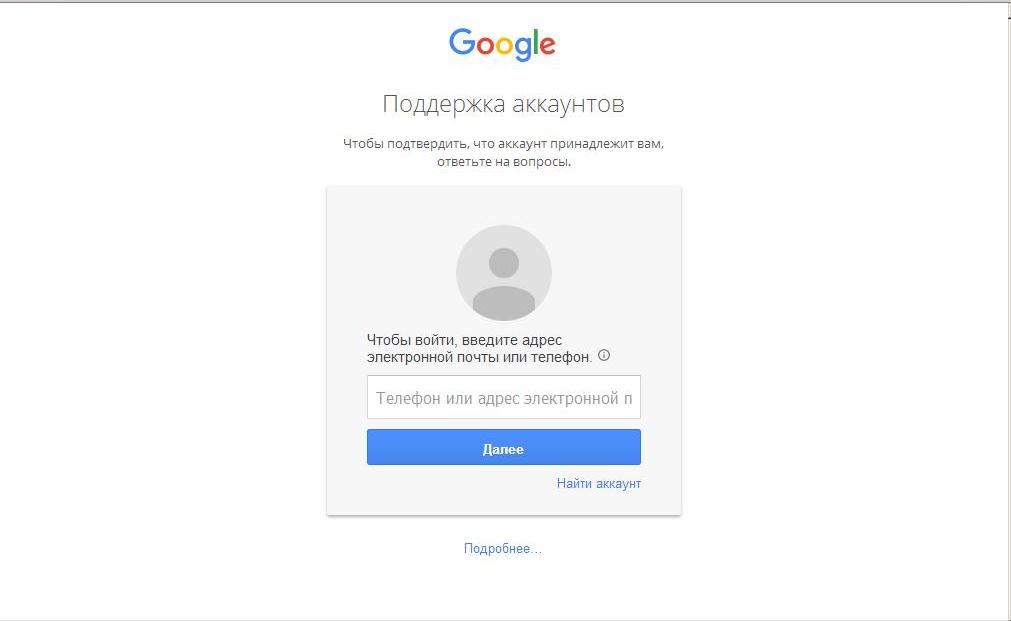
Сервис «Помощник паролей»
- активизируем опцию «Я не помню пароль»
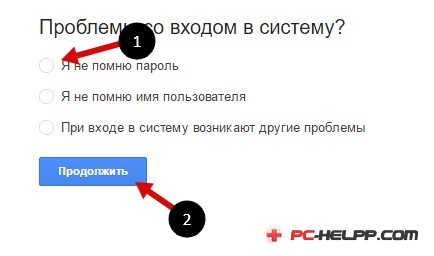
Активизируем опцию «Я не помню пароль»
- вводим адрес почты, который вы удалили
- активизируем клавишу «Продолжить»
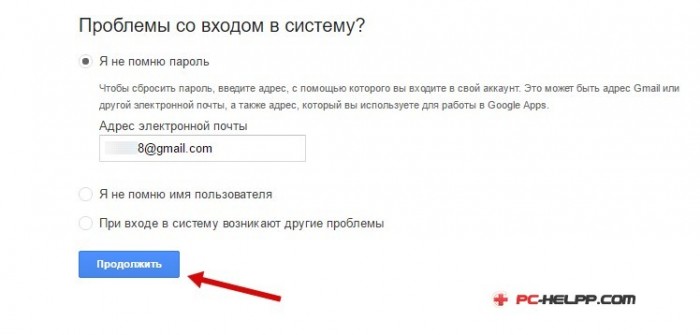
Клавиша «Продолжить»
- на открывшейся странице отметьте, в каком виде вам должен прийти подтверждающий код, в виде СМС – сообщения на мобильный телефон или на другой электронный адрес
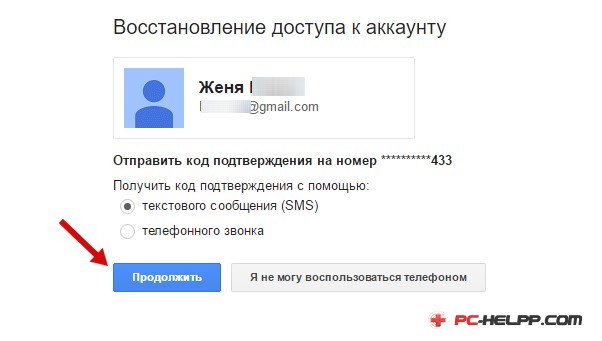
Отметьте, в каком виде вам должен прийти подтверждающий код
- нажмите клавишу «Подтвердить» во второй раз
введите присланный подтверждающий код в специальную строку
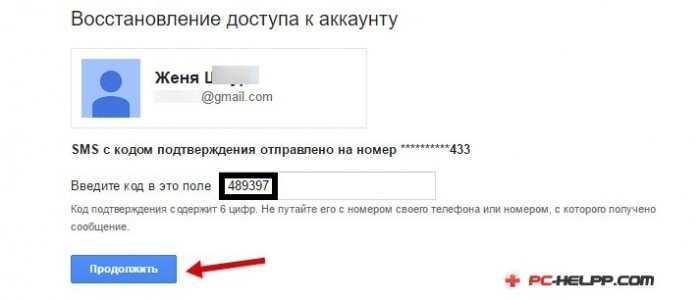
Введите высланный код в строку, нажмите клавишу «Подтвердить
- на открывшейся странице нажмите на рабочую ссылку
придумайте и введите новый пароль в строку
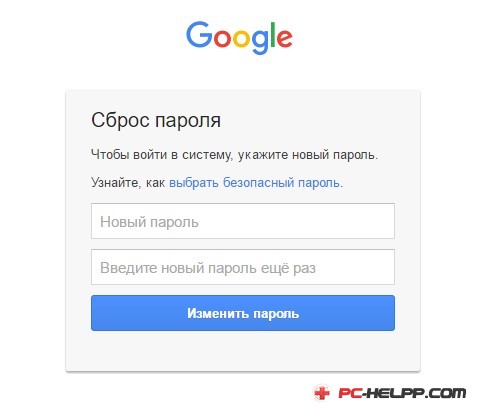
введите новый пароль, подтвердите его
- аккаунт восстановлен
Вариант №2 (восстановление без учета номера телефона)
Иногда, мы не указываем номер телефона при регистрации по личным соображениям.
Схема:
- войдите в Гугл, на страничку «Помощник паролей»
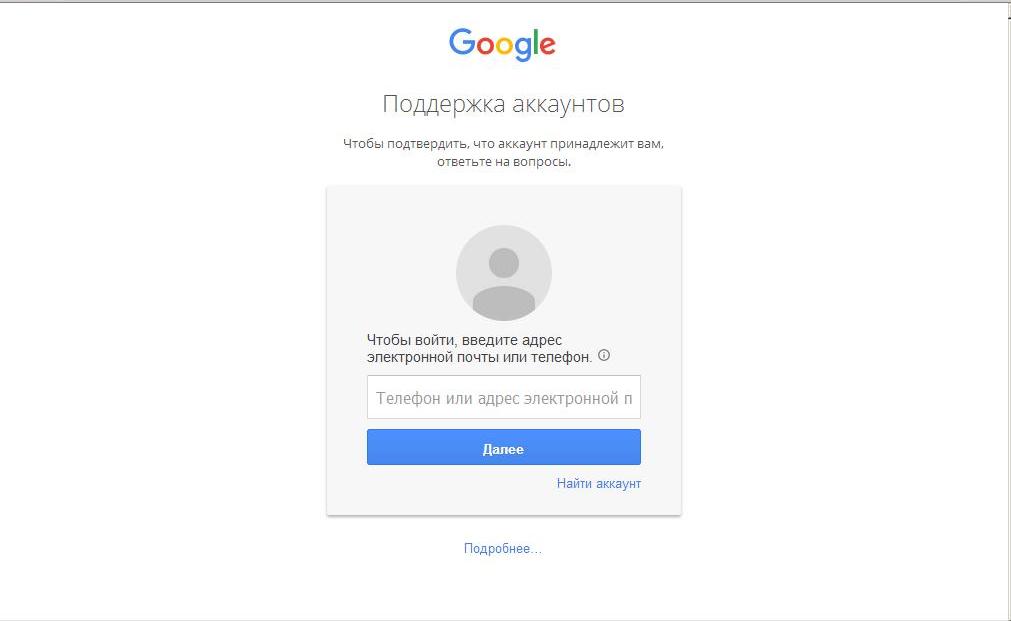
Страница «Помощник паролей»
- активизируйте клавишу «Я не помню пароль», затем «Продолжить»
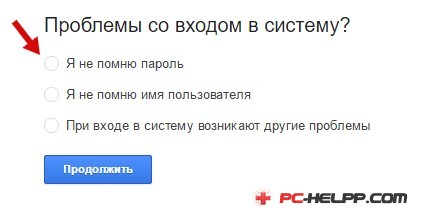
Активизируйте клавишу «Я не помню пароль», затем «Продолжить»
- нажмите клавишу «Не могу ответить» или «Затрудняюсь ответить»
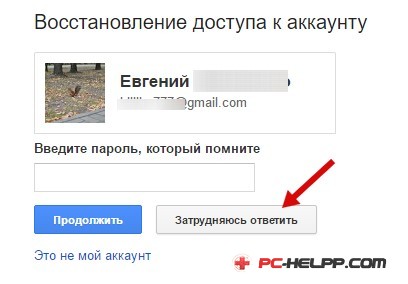
Нажмите клавишу «Не могу ответить» или «Затрудняюсь ответить»
- ответьте на предложенные вопросы для аутентификации вашей личности, для выявления браузером доказательств, что аккаунт принадлежал вам. Укажите последнюю дату входа в аккаунт, адреса, с которыми вы работали. Ответы должны быть точными или максимально приближенными к точным.
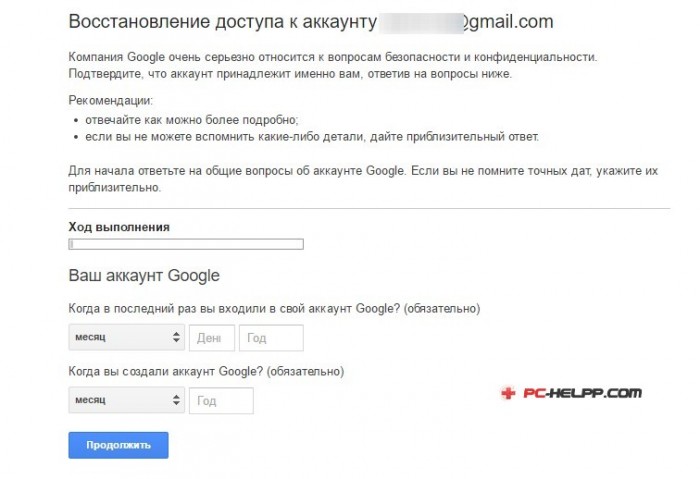
Ответьте на вопросы для аутентификации вашей личности
- дождитесь оценки браузерм ваших ответов
- введите новый пароль по предложению Гугла
- подтвердите новый пароль еще раз
- аккаунт восстановлен
Как восстановить почту на Яндекс по номеру телефона?
Яндекс – популярная, многомиллионная система поиска, включающая огромнейшее количество сервисных программ, почтовых серверов.
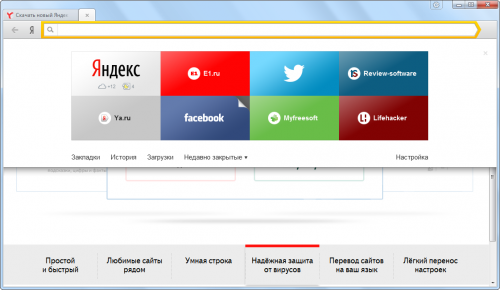
Яндекс – популярная система поиска
Чтобы восстановить почту в систему, пароль следует предпринять такие шаги:
- входим в браузер
- вводим логин, пароль (возможно неверный, ведь вы его забыли)
- вводим в активность клавишу «Войти» (в почту)
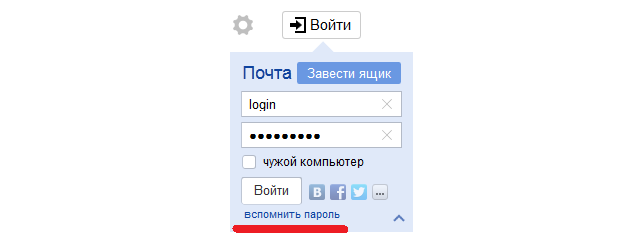
Вводим в активность клавишу «Войти»
- отмечаем строку «Пароль неверный»
- активизируем строку «Восстановить пароль»
- на открывшейся странице вводим логин, проверочное слово, нажимаем клавишу «Продолжить» или «Далее»
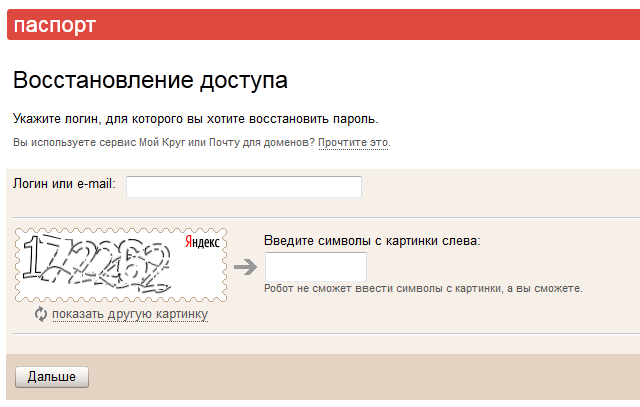
На открывшейся странице вводим логин, проверочное слово, нажимаем клавишу «Продолжить» или «Далее»
- отвечаем на «секретный» вопрос, появившийся на странице, жмем клавишу «Далее»
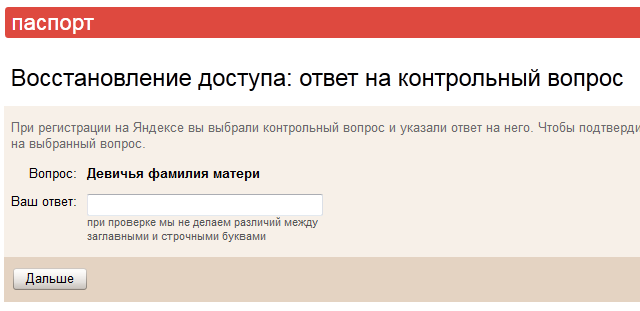
Отвечаем на «секретный» вопрос, появившийся на странице, жмем клавишу «Далее»
- аккаунт восстановлен
- в другом случае, вводим номер сотового телефона (указывался ранее, при регистрации), жмем клавишу «Далее»
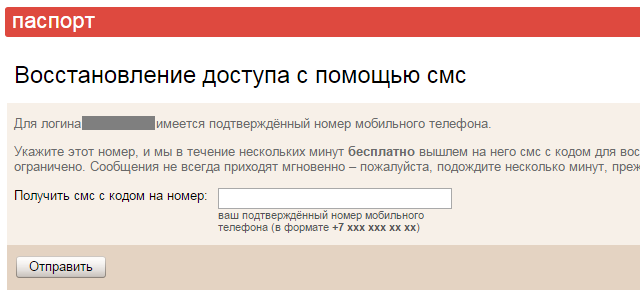
Вводим номер сотового телефона
- аккаунт восстановлен по номеру телефона
Как восстановить свою электронную почту на mail.ru?
Со входом в mail.ru могут возникнут свои проблемы: взломан почтовый ящик, забыт пароль, логин, например.
Шаги по восстановлению почты (аккаунта):
Вариант №1
- войдите на страницу авторизации
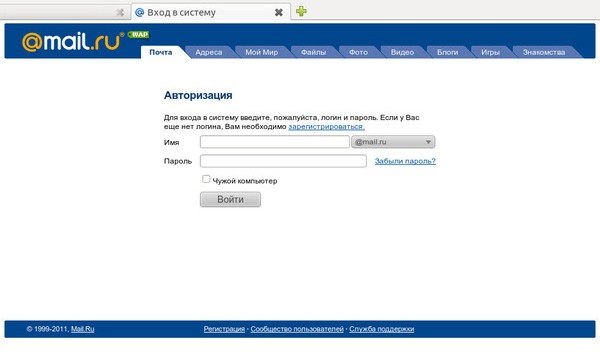
Страница авторизации
- нажмите клавишу «Забыл пароль?»
- в открывшемся окошке (вверху) впишите название почтового ящика и представленного меню
- ответьте на тайный вопрос
- введите проверочное слово
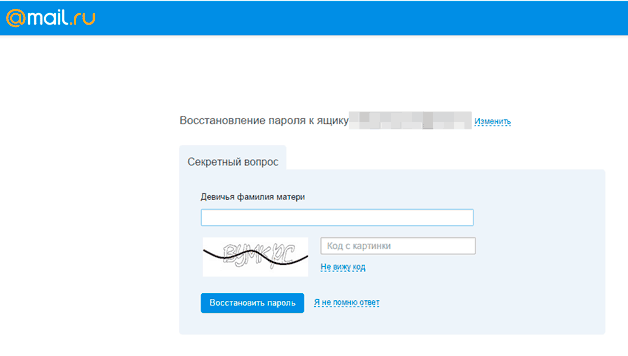
Ответьте на тайный вопрос, введите проверочное слово
- нажмите клавишу «Окей»
- если введенные данные и ответ на тайный вопрос совпадают, почта будет восстановлена
Вариант № 2
- в окошке авторизации введите номер сотового телефона (указан при регистрации)
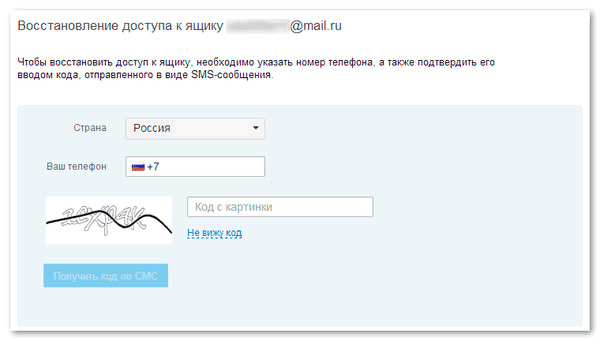
В окошке авторизации введите номер сотового телефона
- получите СМС – текст на телефон с кодом
- ведите код в специализированную форму на странице восстановления
- получите вход на восстановленную почту
Как обновить вход к электронной почте на Gmail?
Вариант №1 (при частичном удалении аккаунта)
Иногда, возможно неполное удаление аккаунта Gmail. В этом случае срабатывает следующая схема:
- войдите в аккаунт по следующей ссылке на страницу настроек
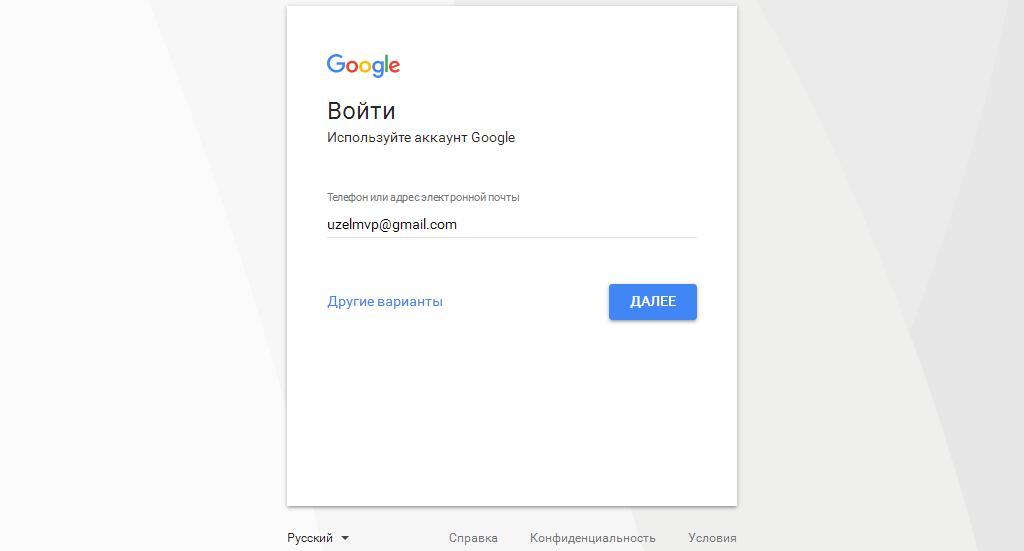
Войдите в аккаунт по настройкам Гугл
- впишите сохранившийся электронный адрес
- войдите на регистрационную страницу Gmail
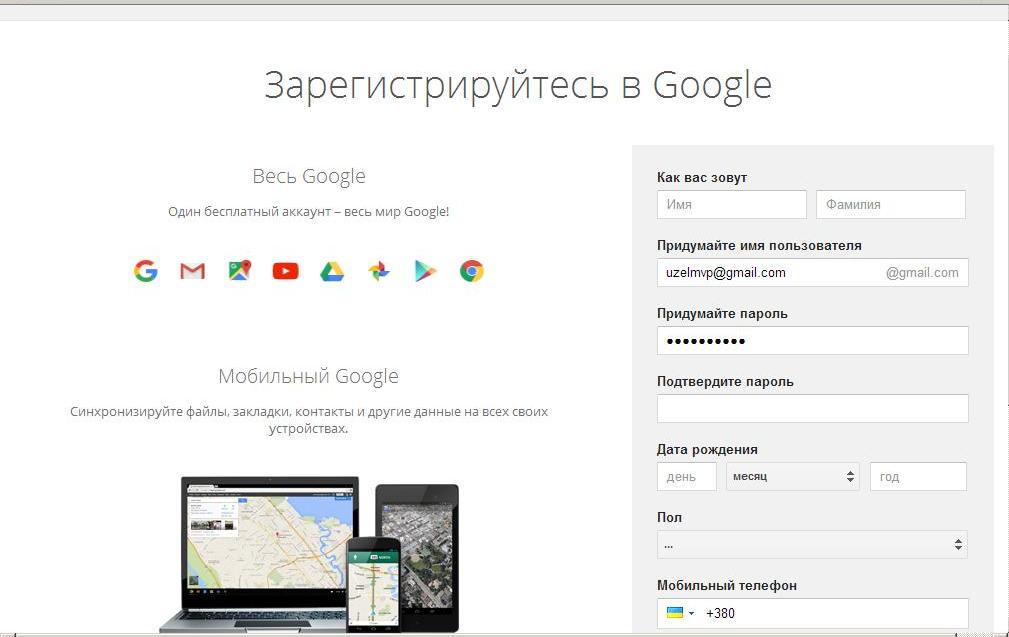
Регистрационная страница Gmail
- просмотрите на странице предыдущее имя пользователя
- оформите регистрационную форму
- нажмите клавишу «Продолжить» или «Далее»
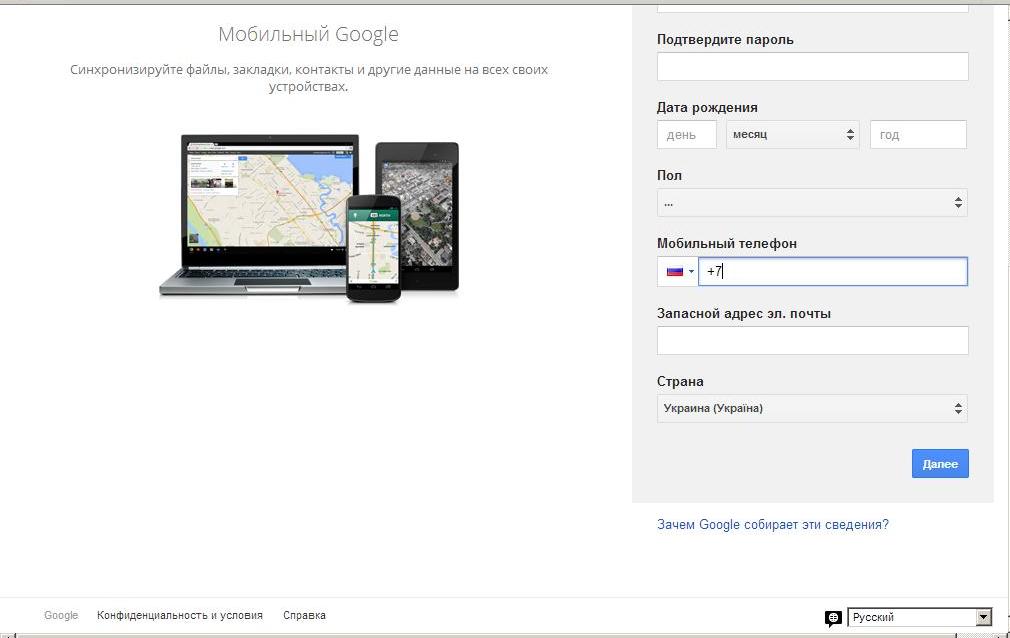
Нажмите клавишу «Продолжить» или «Далее»
- после этих действий вы можете работать с почтой Gmail
Вариант №2 (при полном удалении аккаунта)
- восстановить имя пользователя Gmail невозможно
- создать новый аккаунт возможно по сноске здесь
- заполнив регистрационную карточку
- подтвердить данные
- аккаунт восстановлен
Восстановление электронной почты на Рамблер

Ресурс Рамблер
Схема восстановления похожа на предыдущие:
- войдите в сервис ресурса Рамблер по сноске здесь
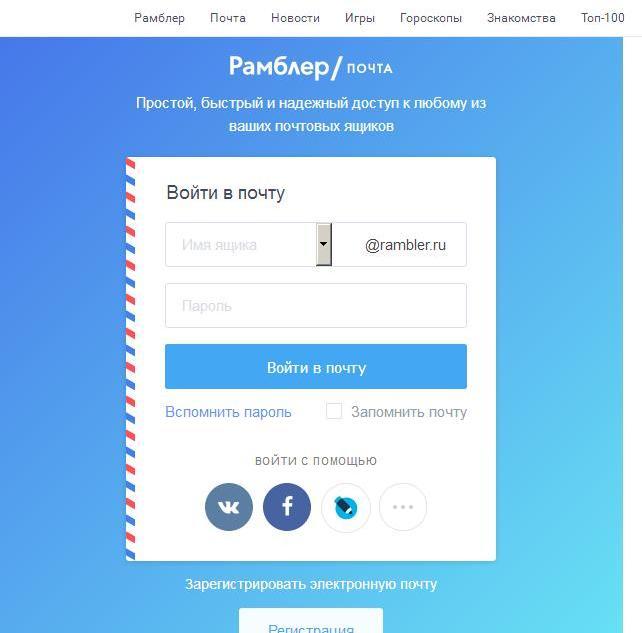
- кликните клавишу «Забыли пароль?» или «Вспомнить пароль», если это действительно так
- отправьте сообщение в техническую службу поддержки клиента, если вы забыли имя электронной почты
- введите название своего электронного ящика Рамблер в соответствующую строку
- проверьте, не нажата ли клавиша Caps Lock на клавиатуре
- дайте ответ на тайный вопрос (при регистрации ранее, вы указывали данную информацию)
- введите проверочный код для подтверждения, что вы не являетесь техническим устройством
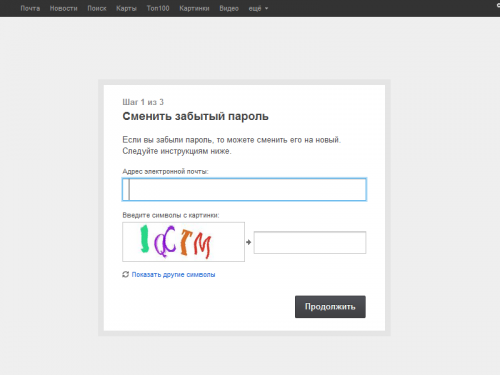
Введите проверочный код для подтверждения
- определите и два раза введите новый пароль к электронной почте. Пароль должен быть надежным.
проверьте состояние клавиатуры
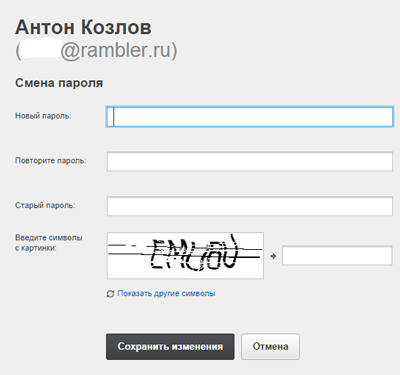
Введите два раза новый пароль
- легализуйте новый пароль, введя его в форму входа вместе с именем электронного адреса
- почта Рамблер восстановлена
- напишите в службу поддержки, зайдя по сноске здесь
- если возникли вопросы, предоставив службе информацию о дате регистрации личных данных, ip-адреса, примерное имя почты
- имя почты и пароль восстановлены
Примечание: Если вы забыли оба показателя (пароль и название), все же, обращайтесь в сервис поддержки Рамблер, который восстановить утерянные данные по достоверной информации, данной вами.Мы представили разные варианты восстановления аккаунта на браузере Гугл, в Рамблере, mail.ru, надеемся что они вам будут полезны!
Видео: Как восстановить почту на mail.ru?
Если при входе в почтовый ящик появилась ошибка «Неправильная почта или пароль», проверьте, не ошиблись ли вы при вводе данных.
- Проверьте, не нажата ли кнопка Caps Lock;
- Установите правильный язык ввода на клавиатуре;
- Убедитесь, что в начале или в конце пароля нет лишнего пробела;
- Вспомните, возможно вы меняли пароль и забыли об этом.
Если это не помогло, нажмите на кнопку Забыли пароль.

Восстановление доступа к почтовому ящику
Укажите полностью электронную почту, отметьте пункт «Я не робот» и нажмите Далее.
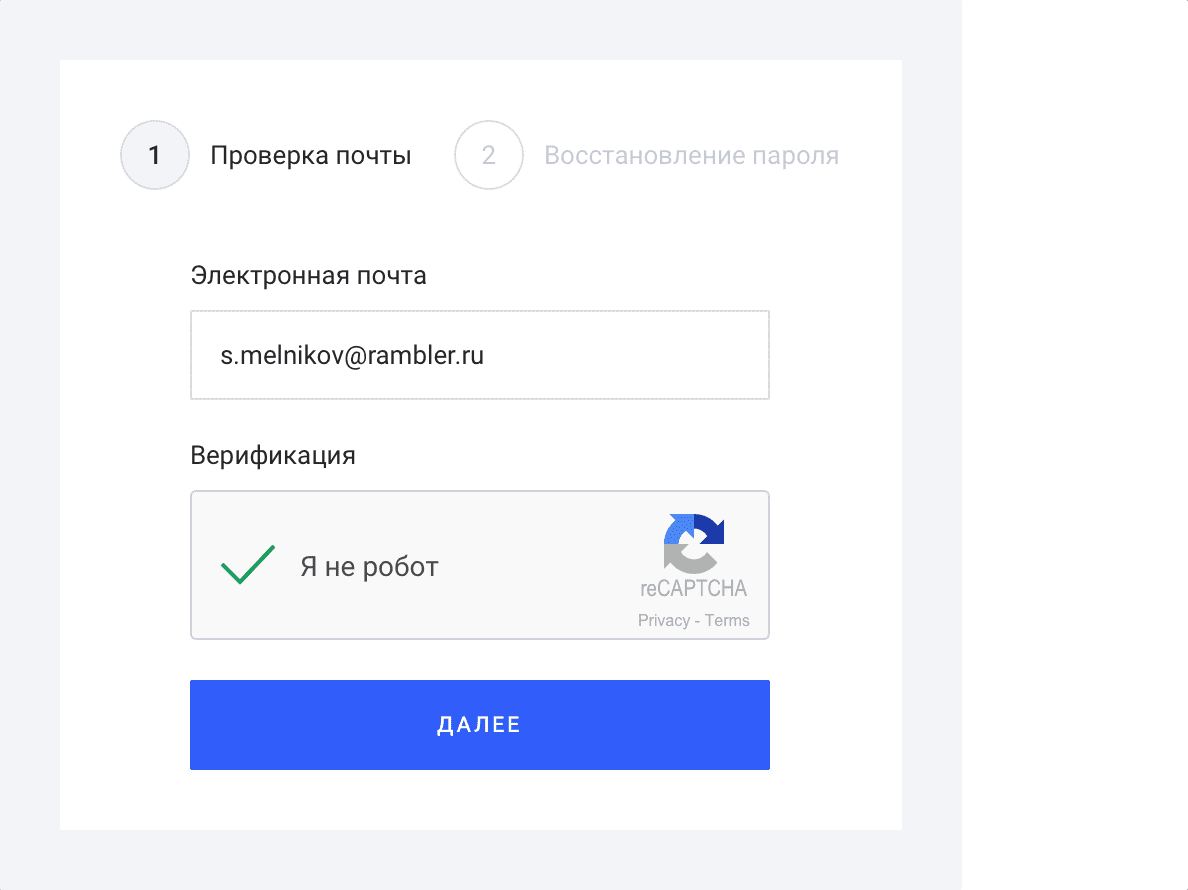

Если вы ранее привязывали номер телефона для восстановления доступа, то на следующем этапе вам понадобится мобильный телефон с этим номером. Также вы можете восстановить доступ через ответ на контрольный вопрос, выбрав соответствующий пункт.
Восстановление доступа по номеру телефона
Восстановление доступа через ответ на контрольный вопрос
Восстановление доступа по номеру телефона
Укажите номер телефона.
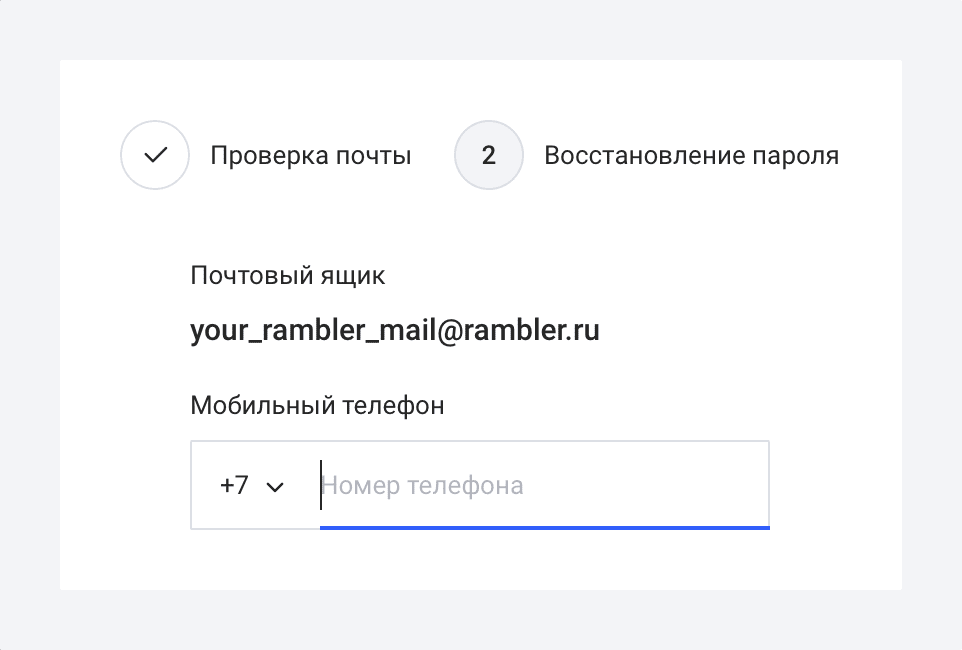
Выберите, каким образом вы хотите получить код доступа на ваш мобильный телефон.
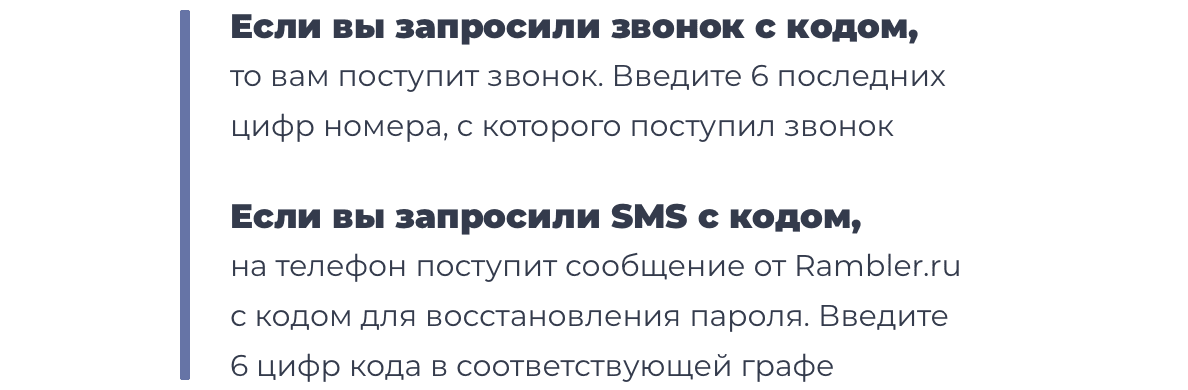
Если SMS или звонок не поступили, вы можете запросить их повторно через 15 секунд.

Придумайте и введите новый пароль, затем подтвердите его и нажмите кнопку Сохранить. Пароль будет изменен.

Если номер телефона вам недоступен или возникли другие проблемы, вы можете восстановить доступ, выбрав пункт Восстановление пароля по вопросу.
Восстановление доступа через ответ на контрольный вопрос
Если номер телефона не привязан к профилю, сразу появится страница восстановления через ответ на контрольный вопрос.

Заполните форму и нажмите кнопку Сохранить. Пароль будет изменен.

Если эта статья не помогла вам решить проблему с доступом к почтовому ящику, пожалуйста, напишите нам об этом через форму обратной связи.

Как восстановить пароль к давно уже забытой почте. Не помните пароль, секретный вопрос? Разберем, как восстановить почту на гмейле и рамблере.
Как восстановить почту на gmail.com?
Рассмотрим как восстановить почтовый ящик на гмейле.
1. Для восстановления почты на гмейл заходим по адресу: gmail.com и нажимаем по ссылке «Не удается войти в аккаунт?».

2. В появившемся окне восстановления почты gmail выбираем необходимый пункт и нажимаем «Продолжить».

3. Если вы выбрали «Я не помню пароль», то введите адрес почты, который необходимо восстановить и нажимаем «Продолжить».

После чего выберите метод, которым вы могли бы восстановить почту и нажмите «Продолжить».

После правильного введения кода или перехода по ссылке или ответа на секретный вопрос появится окно как на рисунке ниже:

Придумайте новый пароль, повторите его и нажмите на кнопке «Восстановить пароль»
Если вы выбрали «Я не помню имя пользователя», то появится окно как на рисунке ниже, где необходимо ввести адрес связанной с гмейл почтой.
Если Вы неправильно ввели имя почты на gmail попробуйте вспомнить имя почты, через людей, с которыми вы переписывались, возможно, они найдут в своих почтовых ящиках письма от вас и сообщат вам имя вашего почтового ящика.

Внимание! Если Вы не помните вторую почту связанную с вашим аккаунтом в gmail и Вам не помогли остальные методы восстановления почты, Вы можете связаться с гугл по адресу http://support.google.com/accounts/bin/request.py?contact_type=contact_policy. Также Вы можете заполнить запрос на восстановление аккаунта на странице www.google.com/accounts/recovery .
Мы разабрали вопрос как восстановить почту на gmail.com!
Как восстановить почту на rambler.ru?
Рассмотрим как восстановить почту на рамблере.
1. Для восстановления почтового ящика на рамблере заходим по адресу: rambler.ru и нажимаем по ссылке «Забыли пароль», после чего откроется окно как на рисунке ниже, в котором необходимо ввести адрес почты и символы на картинке и нажать «Продолжить».

2. В появившемся поле восстановления почты вводим ответ на вопрос, например: любимая книга и нажимаем «Продолжить».

3. Для завершения восстановления почты на рамблере остается придумать новый пароль и ввести его в строки новый пароль и повторить новый пароль.
Внимание! Если Вы не смогли вспомнить ответ на контрольный вопрос необходимо перейти по ссылке http://help.rambler.ru/feedback/id/ в службу поддержки рамблер и отправить сообщение с проблемой. Через некоторое время на почтовый адрес, который Вы указали, придет ответ с указанием дальнейших действий.
Мы разобрали вопрос как восстановить почту на рамблере!


